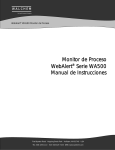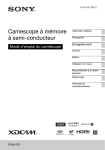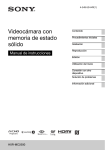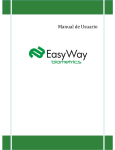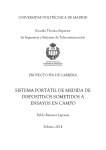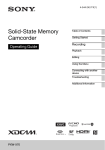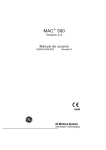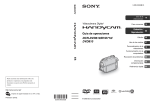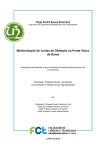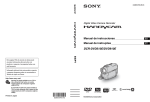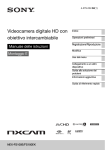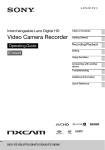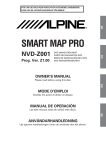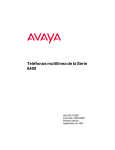Download Descargar
Transcript
4-477-121-42(1) Videocámara Digital HD Manual de instrucciones Contenido Procedimientos iniciales Grabación Reproducción Edición Utilización del menú Conexión con otro dispositivo Solución de problemas Información adicional HXR-NX3 Lea esto primero Antes de utilizar esta unidad, lea detenidamente el manual y guárdelo para consultarlo en el futuro. Notas sobre el uso Utilización de la videocámara • No sostenga la videocámara por las zonas indicadas en las ilustraciones siguientes; tampoco sostenga la videocámara por las cubiertas de las tomas. Parasol del objetivo con cubierta del objetivo Pantalla LCD Micrófono (se vende por separado) o portamicrófono Visor b Notas • La videocámara no está protegida contra el polvo, las salpicaduras ni la humedad. Consulte la sección “Acerca de cómo manipular la videocámara” (pág. 128). • Cuando conecte la videocámara a otro dispositivo con cables de comunicación, asegúrese de insertar el conector de la forma correcta. Si empuja el conector con fuerza en el terminal, este resultará dañado y podría provocar el funcionamiento incorrecto de la videocámara. • Utilice la videocámara según las normas aplicables del lugar donde la vaya a utilizar. 2 Pantalla LCD y objetivo • Los elementos del menú que aparezcan atenuados no estarán disponibles en las condiciones de grabación o reproducción actuales. • La pantalla LCD se ha fabricado con tecnología de alta precisión, lo que hace que más del 99,99% de los píxeles sean funcionales. No obstante, es posible que aparezcan constantemente algunos pequeños puntos negros y/o brillantes (blancos, rojos, azules o verdes) en la pantalla LCD. Estos puntos son el resultado normal del proceso de fabricación y no afectan en modo alguno a la grabación. Punto blanco, rojo, azul o verde Punto negro Luz solar • No grabe el sol ni deje la videocámara bajo el sol durante un tiempo prolongado. Las piezas internas de la videocámara podrían dañarse. Si la luz solar incide directamente sobre un objeto próximo, podría provocar un incendio. • No exponga el visor, el objetivo ni la pantalla LCD de la videocámara a la luz solar directa o a fuentes de luz intensa durante periodos prolongados de tiempo. Si lo hace, puede ocasionar un fallo de funcionamiento en la videocámara. • No intente grabar el sol directamente. Si lo hace, puede ocasionar un fallo de funcionamiento en la videocámara. Temperatura de la videocámara y de la batería La videocámara dispone de una función protectora que desactiva la grabación o la reproducción si la temperatura de la videocámara o la batería se encuentran fuera del rango de funcionamiento seguro. En tal caso, se mostrará un mensaje en la pantalla LCD o en el visor (pág. 117). Grabación • Con objeto de estabilizar el funcionamiento de la tarjeta de memoria, se recomienda que formatee la tarjeta de memoria cuando la utilice por primera vez con la videocámara. Al formatear la tarjeta de memoria se eliminarán todos los datos grabados en ella y no será posible recuperarlos. Almacene los datos importantes de la tarjeta de memoria en otro soporte, por ejemplo, en un ordenador, antes de formatear la tarjeta de memoria. • Antes de comenzar a grabar, pruebe las funciones de grabación para asegurarse de que la imagen y el sonido se graben sin problemas. • No es posible ofrecer compensación por la pérdida del contenido de grabaciones o por la pérdida de oportunidades de grabación, incluso si la grabación o reproducción no fuera posible debido a un fallo en el funcionamiento de la videocámara, el soporte de almacenamiento, etc., o si las imágenes o los sonidos se distorsionaran debido a los límites de la capacidad de la videocámara. • Los sistemas de televisión en color varían en función del país o la región. Para visualizar sus grabaciones en un televisor, se requiere un sistema de televisión en color apropiado para el país o la región. • Los programas de televisión, películas, cintas de vídeo y demás materiales pueden estar sujetos a derechos de autor. La grabación no autorizada de tales materiales puede ir en contra de las leyes sobre los derechos de autor. • Debido al modo en que el dispositivo de imagen (sensor CMOS) lee las señales de la imagen, se pueden producir los siguientes fenómenos. – Los motivos que aparecen en el encuadre a gran velocidad pueden parecer torcidos en función de las condiciones de grabación. (Este fenómeno puede percibirse en pantallas con mayor resolución de movimiento). – Durante la grabación bajo lámparas fluorescentes, de sodio o de mercurio, aparecen líneas horizontales en la pantalla LCD. Este fenómeno se puede reducir ajustando la velocidad de obturación (pág. 40). Discos DVD grabados con calidad de imagen de alta definición (HD) Los discos DVD grabados con calidad de imagen de alta definición (HD) se pueden reproducir en dispositivos compatibles con el formato AVCHD. Los discos grabados con calidad de imagen de alta definición (HD) no se pueden reproducir en reproductores/grabadoras de DVD que no sean compatibles con el formato AVCHD. Si introduce un disco grabado en formato AVCHD (calidad de imagen de alta definición (HD)) en un reproductor/ grabadora de DVD, es posible que no pueda expulsar el disco. Almacenamiento de todos los datos de imagen grabados • Para evitar que se pierdan los datos de imagen grabados, almacene periódicamente todas las imágenes grabadas en un soporte externo. Para guardar imágenes en un dispositivo externo, véase la página 105. • Las películas grabadas con el modo de grabación ajustado en PS o FX en [ FORMATO GRABAC.] solamente se pueden guardar en un dispositivo de soporte externo y en discos Blu-ray (pág. 105). Continúa , 3 Lea esto primero (continuación) Para procesar las imágenes grabadas en el ordenador Descargue el software “Content Browser” (pág. 17). Formateado del soporte de grabación a través de [FORMAT. SOPORTE] si las imágenes no se graban o reproducen correctamente Si continúa grabando y eliminando imágenes de un soporte de grabación durante un periodo largo de tiempo, los archivos en tal soporte de grabación pueden llegarse a fragmentar. Como consecuencia, puede que no sea capaz de grabar o almacenar las imágenes correctamente. Si así fuera, almacene las imágenes en un soporte de grabación diferente, como un disco o un ordenador y, a continuación, formatee el soporte de grabación (pág. 81). Acerca del funcionamiento de la videocámara La videocámara se puede accionar mediante el selector SEL/PUSH EXEC (págs. 23, 83), los botones V/v/B/b/EXEC (pág. 83) y el panel táctil. Sin embargo, no es posible utilizar el panel táctil* para llevar a cabo algunos de los ajustes, como, por ejemplo, los de los elementos del MENU. * Algunas operaciones solo son posibles con el panel táctil. Acerca de este manual • Para ilustrar los procedimientos operativos se utilizan indicaciones en pantalla en cada idioma local. Si es necesario, cambie el idioma de la pantalla antes de utilizar la videocámara (pág. 23). • El diseño y las especificaciones de los soportes de grabación y de otros accesorios están sujetos a cambios sin previo aviso. • Las visualizaciones de pantalla utilizadas en este manual corresponden al modelo PAL. 4 Consulte la parte inferior de la videocámara para confirmar si se trata del sistema NTSC o PAL. Identificación de piezas y controles Carcasa Los números entre ( ) son las páginas de referencia. A Gancho para bandolera B Botón ASSIGN 6/FOCUS MAGNIFIER (64) C Conectores de la zapata de accesorios (21) D Abrazadera de fijación del micrófono E Portamicrófono F Zapata de accesorios G (marca N) • NFC (Near Field Communication) es un estándar internacional de la tecnología de comunicación inalámbrica de corto alcance. H Palanca del zoom I Conectores del trípode Para tornillos 1/4-20UNC Para colocar un trípode con un tornillo más corto de 5,5 mm (se vende por separado). Es posible que no pueda colocar un trípode en la dirección correcta en función de su especificación. • Toque la marca cuando conecte la videocámara a un smartphone equipado con la función NFC. Continúa , 5 Identificación de piezas y controles (continuación) A Objetivo (20) S Botón S&Q (61) B Parasol del objetivo con cubierta del objetivo (20) T Botón PUSH AUTO/FOCUS HOLD (33) C Indicador de grabación frontal (104) U Interruptor FOCUS (32) El indicador de grabación parpadea cuando la capacidad del soporte de grabación es baja o queda poca batería. D Luz de vídeo (46) E Sensor remoto (104) F Interruptor de la luz de vídeo (46) G Micrófono incorporado H Botón ASSIGN 1/PEAKING (64) I Botón ASSIGN 3/IRIS PUSH AUTO (38) J Botón ASSIGN 4/LAST SCENE* (64) K Botón ASSIGN 5/ZEBRA (64) L Botón ASSIGN 2/HISTOGRAM (64) M Interruptor CH1 (INT MIC/INPUT 1) (44) N Interruptor AUTO/MAN (CH1) (44) O Selector AUDIO LEVEL (CH1) (44) P Selector AUDIO LEVEL (CH2) (44) Q Interruptor AUTO/MAN (CH2) (44) R Interruptor CH2 (INT MIC/INPUT 1/ INPUT 2) (44) 6 V Interruptor ND FILTER (41) * El botón ASSIGN 4/LAST SCENE y el botón ASSIGN 2/HISTOGRAM tienen puntos táctiles en relieve para su comodidad al localizar los botones. A Tomas VIDEO OUT/AUDIO OUT (73, 107) B Toma HDMI OUT (73) C Toma (USB) (105) D Indicador CHG E Toma de entrada de cc (18) F Sujeción del cable Acerca de la sujeción del cable La sujeción del cable proporciona una conexión más segura para el cable de alimentación o el cable HDMI. Sin embargo, es posible que algunos cables HDMI no se ajusten correctamente en la sujeción. Sujeción del cable G Palanca del zoom del asa (31) H Botón de grabación del asa (27) I Toma INPUT 2 J Toma INPUT 1 (20) K Portacables (20) L Interruptor INPUT 2 (44) M Interruptor INPUT 1 (44) N Toma REMOTE La toma REMOTE se utiliza para controlar la reproducción en los dispositivos de vídeo y los periféricos que se hayan conectado a la videocámara. O Correa de sujeción Cable de alimentación Cable HDMI P Interruptor POWER (22) Q Botón de grabación (27) Continúa , 7 Identificación de piezas y controles (continuación) A Gancho para bandolera B Anillo de enfoque (32) C Palanca de la tapa del objetivo (20) D Anillo de zoom (31) E Anillo del diafragma (38) F Botón GAIN (39) G Botón WHT BAL* (42) H Botón SHUTTER SPEED (40) I Interruptor AUTO/MANUAL (38) J Toma i (auriculares) Para conectar auriculares con minitoma estéreo. K Botón BATT RELEASE (19) L Batería (18) M Ranura B para tarjetas de memoria/ botón de selección/indicador de acceso (25) N Ranura A para tarjetas de memoria/ botón de selección/indicador de acceso (25) O Botón (una pulsación) (42) P Interruptor de la memoria del balance de blancos (42) Q Selector de ganancia (39) R Botón IRIS* (38) 8 * El botón IRIS y el botón WHT BAL tienen puntos táctiles en relieve para su comodidad al localizar los botones. Para colocar una bandolera Si desea utilizar una bandolera (se vende por separado), colóquela en los ganchos. A Botón RESET Si pulsa el botón RESET se restablecen los valores predeterminados de todos los ajustes incluyendo el reloj (excepto los del perfil de la imagen). Q Botón MENU** (23, 83) R Selector SEL/PUSH EXEC/botón B/b (23, 83) S Sensor de iluminación B Botón VISUAL INDEX (66) T Botones VOLUME* (66) C Botones de control de la reproducción (PREV, PLAY*, NEXT, STOP, PAUSE, SCAN/SLOW) (66) U Botón TC/U-BIT D Botón DATA CODE (71) V Botón STATUS CHECK (72) E Botón DISPLAY (71) W Botones V/v/B/b/EXEC (83) Muestra alternativamente el código de tiempo y los bit de usuario en la pantalla LCD. F Pantalla LCD/panel táctil (24) X Botón MENU (23, 83) G Interruptor del zoom del asa (31) * El lado derecho del botón VOLUME+ y del botón PLAY tienen puntos táctiles en relieve para que resulte más fácil encontrar los botones. **El botón MENU tiene una barra táctil en relieve para que resulte más fácil encontrarlo. H Visor (24) I Ocular grande (24) J Palanca de ajuste del objetivo del visor (24) K Palanca de liberación del visor (131) L Interruptor HEADPHONE MONITOR (46) M Indicador de grabación posterior (104) El indicador de grabación parpadea cuando la capacidad del soporte de grabación es baja o queda poca batería. N Botón STATUS CHECK (72) O Botón PICTURE PROFILE (54) P Botón DISPLAY (71) Continúa , 9 Identificación de piezas y controles (continuación) Mando a distancia inalámbrico Retire la lámina de aislamiento del mando a distancia inalámbrico antes de utilizarlo. Lámina de aislamiento • Mantenga el sensor remoto alejado de fuentes de iluminación intensa como la luz solar directa o la iluminación de techo. De lo contrario, podrían producirse daños en el mando a distancia inalámbrico. • Si está utilizando el mando a distancia inalámbrico suministrado con la videocámara, es posible que este también controle el dispositivo de vídeo. En tal caso, seleccione un modo de mando a distancia distinto del DVD2 para su dispositivo de vídeo o cubra el sensor del dispositivo de vídeo con papel negro. Para cambiar la pila del mando a distancia inalámbrico 1 Al tiempo que mantiene pulsada la lengüeta, inserte su uña en la ranura para extraer la cubierta del compartimiento de la pila. 2 Coloque una nueva pila con el lado + hacia arriba. 3 Inserte de nuevo la cubierta del compartimiento de la pila en el mando a distancia inalámbrico hasta que haga clic. A Botón DATA CODE (71) Lengüeta B Botón TC RESET (60) C Botones SCAN/SLOW (66) D Botones . > (PREV/NEXT) (66) E Botón PLAY (66) F Botón STOP (66) G Botón DISPLAY (71) H Transmisor I Botón START/STOP (27) J Palanca del zoom motorizado K Botón PAUSE (66) L Botón MODE M Botones b/B/v/V/ENTER b Notas • Apunte el mando a distancia inalámbrico hacia el sensor remoto para operar la videocámara. 10 AVISO La pila puede explotar si se utiliza de manera incorrecta. No la recargue, la desmonte ni la arroje al fuego. • Cuando la pila de litio dispone de poca energía, es posible que el alcance de funcionamiento del mando a distancia inalámbrico se reduzca o que el mando a distancia inalámbrico no funcione correctamente. En ese caso, sustituya la pila por una de litio Sony CR2025. Si utiliza otro tipo de pila, podría producirse un incendio o una explosión. Indicadores de la pantalla Parte superior izquierda Parte central Parte superior derecha Parte central Indicador Significado Advertencia de vibración Soporte de grabación REC STBY Parte inferior E Advertencia (117) N Indicador de reproducción (66) Parte superior izquierda Indicador Procesamiento Grabación por relevos Significado 100% Energía restante de la batería . AUTOMÁT. INTELIGENTE (detección de rostros/ detección de escenas/ detección de movimientos) (47) SELECCIÓN ESCENA (48) Parte superior derecha Indicador Significado 0 min Tiempo de grabación restante estimado Soporte de grabación/ reproducción 00:00:00:00 FORMATO (modelo NTSC) GRABAC. (35) GRABACIÓN PANOR. (92) Indicador Significado Tamaño de imagen Detección de rostros [ACTIVADO] Zoom óptico ATENUACIÓN (96) Zoom para imágenes nítidas Zoom digital CEBRA (96) STEADYSHOT (90) Enfoque manual (32) 9 Filtro ND (41) 100-0001 Código de tiempo (hora:minuto:segundo: fotograma) Parte inferior (modelo PAL) ×1,2 ×2,3 Estado de la grabación (27) – Perfil de la imagen (54) MODO AVIÓN (101) F3,5 Diafragma (38) GRAB SIMULTÁN/ RELÉ 9dB Ganancia (39) 100 180° NFC activo Velocidad de obturación (40) Carpeta de reproducción de la tarjeta de memoria Control de volumen manual (46) Continúa , 11 Indicadores de la pantalla (continuación) Indicador Significado FORMATO AUDIO (94) -2,0EV DESPL. AE (89) / n B Ajuste automático/ajuste manual (98) A Balance de blancos (42) HISTOGRAMA (96) VISUALIZ. NIVEL AUDIO (98) z Consejos • Los indicadores pueden verse distintos o aparecer en otras posiciones. Código de datos durante la grabación La fecha, hora y condición de la grabación se graban automáticamente en el soporte de grabación. No se muestran durante la grabación. No obstante, es posible comprobarlas pulsando el botón DATA CODE (pág. 71). 12 Contenido Lea esto primero ......................................................................................2 Identificación de piezas y controles ..........................................................5 Carcasa................................................................................................. 5 Mando a distancia inalámbrico........................................................... 10 Indicadores de la pantalla ......................................................................11 Procedimientos iniciales Contenido Paso 1: Comprobación de los accesorios suministrados .......................17 Paso 2: Carga de la batería ...................................................................18 Paso 3: Colocación del micrófono y del parasol del objetivo con cubierta del objetivo .................................................................................20 Paso 4: Colocación de la zapata para accesorios .................................21 Paso 5: Encendido de la videocámara y ajuste de la fecha y la hora ....22 Ajuste de la fecha y la hora ................................................................ 23 Cambio del ajuste de idioma .............................................................. 23 Paso 6: Ajuste de la pantalla LCD y del visor ........................................24 Paso 7: Preparación del soporte de grabación ......................................25 Grabación Grabación ...............................................................................................27 Grabación de películas....................................................................... 27 Cambio del ajuste del botón de grabación/botón de grabación del asa ............................................................................................................ 30 Ajuste del zoom .................................................................................. 31 Ajuste del enfoque ..................................................................................32 Uso del enfoque automático/enfoque fijo temporalmente (Enfoque automático mediante una pulsación/Enfoque fijo).............................. 33 Utilización del enfoque ampliado (Enfoque ampliado)....................... 33 Enfoque de un sujeto lejano (Enfoque infinito) ................................... 34 Enfoque táctil mediante la pantalla LCD (Enfoque puntual)............... 34 Enfoque en un rostro detectado (Detección de rostros) .................... 34 Cambio del ajuste de grabación .............................................................35 Selección del formato de grabación para calidad de imagen de alta definición (HD) .................................................................................... 35 Grabación de películas MP4 .............................................................. 36 Ajuste del modo MODO DV (modo DV).............................................. 37 Ajuste del brillo .......................................................................................38 Ajuste del diafragma ........................................................................... 38 Ajuste de la ganancia ......................................................................... 39 Ajuste de la velocidad de obturación ................................................. 40 Ajuste de la exposición....................................................................... 41 Ajuste del volumen de luz (filtro ND)................................................... 41 Continúa , 13 Contenido (continuación) Ajuste del tono de color ......................................................................... 42 Ajuste del balance de blancos............................................................ 42 Configuración de audio .......................................................................... 44 Uso del micrófono interno ................................................................... 44 Grabación de sonido de un dispositivo de audio externo .................. 44 Ajuste del volumen .............................................................................. 46 Ajuste del sonido de los auriculares ................................................... 46 Funciones útiles ..................................................................................... 46 Grabación en lugares oscuros (luz de vídeo)..................................... 46 Selección del ajuste adecuado automáticamente para la situación de grabación (ajuste MODO AUTO) ........................................................ 47 Qué puede hacer con la función Wi-Fi de la videocámara................. 48 Descarga de “PlayMemories Mobile” ................................................. 49 Conexión de la videocámara a un smartphone Android equipado con la función NFC con Solo un solo toque................................................... 50 Uso de un smartphone como controlador remoto .............................. 50 Transferencia de imágenes a un smartphone .................................... 52 Conexión sin utilizar la función NFC (Android) ................................... 53 Conexión sin utilizar la función NFC (iPhone/iPad) ............................. 53 Personalización de la calidad de imagen (Perfil de la imagen) ......... 54 Ajuste de los datos de tiempo............................................................. 60 Grabación con la función Movimiento a cámara lenta y rápida ......... 61 Revisión de la escena grabada más recientemente (Revisión de la última escena) ..................................................................................... 63 Asignación de las funciones a los botones ASSIGN ............................. 64 Reproducción Reproducción ......................................................................................... 66 Reproducción de películas ................................................................. 66 Reproducción de imágenes fijas ........................................................ 69 Cambio/comprobación de los ajustes de la videocámara ...................... 71 Cambio de la visualización de pantalla .............................................. 71 Visualización de datos de grabación (Código de datos) ................... 71 Comprobación de los ajustes de la videocámara (Compr. estado) ............................................................................................................. 72 Conexión a un monitor o a un televisor ................................................. 73 Edición Protección de las películas y las imágenes fijas (Proteger) ................... 76 División de una película ......................................................................... 77 Eliminación de películas e imágenes fijas ............................................. 78 Copia de películas e imágenes fijas ...................................................... 79 Captura de imágenes fijas desde una película ...................................... 80 14 Formateado del soporte de grabación ...................................................81 Cómo evitar que los datos del soporte de grabación sean recuperados .......................................................................................................81 Reparación el archivo de base de datos de imágenes ..........................82 Utilización del menú Ajustes para adaptar la videocámara a las condiciones de grabación (CONFIGUR. GANANCIA/STEADYSHOT, etc.) Menú Contenido Operación del menú ...............................................................................83 Elementos del menú ...............................................................................85 Menú (AJUSTE CÁM) ....................................................................89 (AJUSTE GRAB. /SALIDA) ..................................................92 Ajustes de grabación, ajustes de entrada y salida (AJUSTE GRABACIÓN/ SALIDA VÍDEO, etc.) Menú (AJUSTE AUDIO) ...................................................................94 Ajustes para la grabación de audio (FORMATO AUDIO Menú /CONF. XLR, etc.) (AJUSTE PANT.) ...................................................................96 Ajustes de visualización (MARCADOR/SALIDA PANTALLA, etc.) Menú (AJUST. TC/UB) .................................................................100 Ajustes del código de tiempo (TC PRESET/UB PRESET/TC FORMAT, etc.) Menú (AJUSTAR RED) .................................................................101 Ajustes para la función Wi-Fi (ENVIAR A SMARTPHONE/CTRL CON SMARTPHONE, etc.) Menú (OTROS) .............................................................................102 Ajustes durante la grabación u otros ajustes básicos (AJUSTE ZONA/PITIDO, etc.) Conexión con otro dispositivo Almacenamiento de imágenes en un dispositivo de soporte externo .....................................................................................................105 Creación de un disco con calidad de imagen de definición estándar (DV) con una grabadora, etc. ...........................................................107 Solución de problemas Solución de problemas .........................................................................109 Mensajes e indicadores de advertencia ...............................................117 Continúa , 15 Contenido (continuación) Información adicional Tiempo de grabación de películas y número de fotos que se puede grabar .................................................................................................... 121 Utilización de la videocámara en el extranjero .................................... 123 Estructura de archivos/carpetas en el soporte de grabación ............... 124 Mantenimiento y precauciones ............................................................ 125 Acerca del formato AVCHD .............................................................. 125 Acerca de la tarjeta de memoria....................................................... 126 Acerca de la batería “InfoLITHIUM”.................................................. 127 Acerca de cómo manipular la videocámara ..................................... 128 Especificaciones .................................................................................. 132 Índice ................................................................................................... 137 16 Procedimientos iniciales Paso 1: Comprobación de los accesorios suministrados Parasol del objetivo con cubierta del objetivo (1) (pág. 20) Kit de zapata de accesorios (zapata de accesorios (1), placa de la zapata de accesorios (1), tornillos (4)) (pág. 21) Adaptador de alimentación de ca (AC-L100C) (1) (pág. 18) CD-ROM “Manuals for Digital HD Video Camera Recorder” (1) Procedimientos iniciales Asegúrese de que su videocámara trae los siguientes artículos. El número entre paréntesis indica el número de unidades suministradas de ese componente. El soporte de grabación, la batería recargable y el adaptador/cargador de alimentación de ca se venden por separado. Consulte la página 18 para conocer los tipos de baterías recargables que puede utilizar con la videocámara. Consulte la página 47 para conocer los adaptadores/cargadores de alimentación de ca recomendados. Manual de instrucciones (2) Cable de alimentación (1) (pág. 18) Descargas de software Cuando utilice la unidad con una conexión de PC, descargue los controladores del dispositivo, los complementos y las aplicaciones de software, si fuera necesario, del sitio web de productos profesionales de Sony. Mando a distancia inalámbrico (RMT-845) (1) (pág. 10) La pila de litio tipo botón ya viene instalada. Ocular grande (1) (pág. 24) Página principal del sitio web de productos profesionales de Sony: EE. UU. http://pro.sony.com Canadá http://www.sonybiz.ca América Latina http://sonypro-latin.com Europa, Oriente Medio y África http://www.pro.sony.eu Japón http://www.sonybsc.com Asia Pacífico http://pro.sony-asia.com Corea http://bp.sony.co.kr China http://pro.sony.com.cn Aunque los datos relacionados con los materiales grabados se almacenan en varios archivos y carpetas, puede manejar con facilidad los clips sin tener en cuenta la estructura de sus datos y directorios si se utiliza el software de aplicación específico. 17 Paso 2: Carga de la batería Es posible cargar la batería “InfoLITHIUM” (serie L) con el adaptador de alimentación de ca suministrado. b Notas • Puede usar una batería de alta capacidad, NP-F770/NP-F970 (se venden por separado), con su videocámara. No puede usar la NP-F570. 2 Conecte la clavija de cc a la toma de entrada de cc de la videocámara con la marca B de la clavija de cc orientada hacia fuera. Clavija de cc Marca B Toma de entrada de cc Cable de alimentación Adaptador de alimentación de ca 3 Conecte el cable de alimentación al adaptador de alimentación de ca y a la toma de pared. A la toma de pared 4 Ajuste el selector POWER en 1 Presione la batería contra la parte posterior de la videocámara y deslícela hacia abajo. 18 OFF. El indicador CHG se enciende y comienza la carga. Después de cargar la batería Acerca de la batería El indicador CHG se apaga cuando la batería está completamente cargada. Desconecte el adaptador de alimentación de ca de la toma de entrada de cc • Antes de cambiar la batería, coloque el interruptor POWER en la posición OFF. • El indicador CHG parpadea durante la carga o la información sobre la batería (pág. 72) no se mostrará correctamente en las siguientes situaciones. – La batería no está conectada correctamente. – La batería está dañada. – La batería está agotada. z Consejos • Puede comprobar el nivel de batería restante mediante la función de comprobación de estado (pág. 72). Coloque el interruptor POWER en la posición OFF. Pulse el botón BATT RELEASE (liberación de la batería) y deslice la batería en la dirección de la flecha. Utilización de una fuente de alimentación externa Puede utilizar el adaptador de alimentación de ca para obtener la alimentación de ca Mientras utiliza el adaptador de alimentación de ca la batería no perderá su carga aunque esté conectada a la videocámara. Siga el procedimiento del 1 al 3 como se muestra en “Paso 2: Carga de la batería” en la página 18. Procedimientos iniciales Para extraer la batería b Notas Tiempo de carga • La luz de vídeo no se enciende cuando se está utilizando el adaptador de alimentación de ca AC-L100C (suministrado). Para utilizar la luz de vídeo, utilice una batería (se vende por separado) (pág. 46). • Si utiliza el cable de conexión DK-415 1-782361- (se vende por separado) y el adaptador/ cargador de alimentación de ca AC-VL1 1-487539- (se vende por separado), puede utilizar la luz de vídeo mientras utiliza la videocámara a través de la alimentación de ca Para adquirir estos productos, póngase en contacto con el centro de servicio técnico local autorizado de Sony. Tiempo aproximado (en minuto) necesario para cargar una batería totalmente descargada. Acerca del adaptador de alimentación de ca Botón BATT RELEASE Para guardar la batería En el caso de que no vaya a utilizar la batería durante un tiempo, úsela hasta agotarla y guárdela (pág. 127). Batería Tiempo de carga completa NP-F770 370 NP-F970 520 • No provoque un cortocircuito en la clavija de cc del adaptador de alimentación de ca ni en el terminal de la batería con ningún objeto metálico. Podrían producirse averías. 19 Paso 3: Colocación del micrófono y del parasol del objetivo con cubierta del objetivo Colocación del micrófono En esta sección se explica cómo conectar un micrófono externo. (El ECM-673 (se vende por separado) se utiliza para fines ilustrativos). Consulte también el manual de instrucciones del micrófono que va a utilizar. Se recomiendan los siguientes micrófonos. 3 Conecte el conector del micrófono a la toma INPUT 1 D. 4 Coloque el cable del micrófono en el portacables E. • ECM-673 (INPUT TRIM ajustado en [+6dB] recomendado) • ECM-VG1 • ECM-MS2 (estéreo) Coloque el cable en el portacables externo. Colocación del parasol del objetivo con cubierta del objetivo 1 Coloque una espuma protectora opcional B en la micrófono opcional A. 2 Coloque el micrófono A en el portamicrófono C con el nombre del modelo orientado hacia arriba, cierre la tapa y, a continuación, la pinza. 20 Botón PUSH (liberación del parasol) Alinee las marcas del parasol con las de la videocámara y gire el parasol en la dirección de la flecha 2 hasta que se bloquee. Para extraer el parasol del objetivo con cubierta del objetivo Gire el parasol en dirección opuesta a la flecha 2 de la ilustración mientras pulsa el botón PUSH (liberación del parasol). z Consejos • Si instala o extrae un filtro PL o un protector de MC de 72 mm extraiga el parasol del objetivo con cubierta del objetivo. Mueva la palanca de la tapa del objetivo hacia la posición OPEN para abrir la tapa del objetivo, y hacia la posición CLOSE para cerrarla. Cuando coloque un accesorio que no sea el asa, aplique a la zapata de accesorios la placa correspondiente. Para montar la zapata de accesorios Monte la zapata de accesorios en la montura correspondiente como se indica en la ilustración. Placa de la zapata de accesorios Zapata de accesorios Zapata de accesorios Procedimientos iniciales Para abrir o cerrar el obturador del parasol del objetivo con cubierta del objetivo Paso 4: Colocación de la zapata para accesorios Placa de la zapata de accesorios 1 Levante el borde de la placa de la zapata de accesorios y tire en la dirección opuesta a la flecha de la placa y quítela de la zapata de accesorios. 2 Coloque la zapata de accesorios de manera que las partes salientes coincidan con las entradas de la montura de la zapata y fíjela a esta montura con cuatro tornillos. 3 Inserte la placa de la zapata de accesorios en la dirección de la flecha que presenta la superficie de la placa hasta que el extremo de la placa se enganche con el extremo de la zapata. Continúa , 21 Paso 4: Colocación de la zapata para accesorios (continuación) Para quitar la zapata de accesorios Quite la placa de la zapata como en el paso 1 de “Para montar la zapata de accesorios”. Afloje los 4 tornillos y retire la zapata de accesorios de su montura. Paso 5: Encendido de la videocámara y ajuste de la fecha y la hora Encendido de la videocámara Deslice el interruptor POWER hasta la posición ON mientras pulsa el botón verde. Cuando se utiliza la videocámara por primera vez, aparece la pantalla [AJUSTE RELOJ]. Mantenga pulsado el botón verde. Para apagar la videocámara Coloque el interruptor POWER en la posición OFF. b Notas • Si aparecen mensajes de advertencia en la pantalla LCD, siga las instrucciones. 22 Ajuste de la fecha y la hora Ajuste la fecha y la hora cuando utilice la videocámara por primera vez. z Consejos (año), [M] (mes), [D] (día), la hora y los minuto girando el selector SEL/PUSH EXEC y, a continuación, presionándolo. El reloj empezará a funcionar. • Ajuste [HORA VERANO] en [ACTIVADO] para adelantar 1 hora. • Puede seleccionar cualquier año hasta el 2037. • La medianoche se indica como 12:00 AM y el mediodía como 12:00 PM (modelo NTSC). Procedimientos iniciales • Si no utiliza la videocámara durante 3 meses aproximadamente, la batería recargable incorporada se descargará y es posible que los ajustes de fecha y hora se borren de la memoria. En este caso, cargue la batería recargable y ajuste la fecha y la hora de nuevo (pág. 130). 2 Ajuste [HORA VERANO], [A] z Consejos Selector SEL/ PUSH EXEC Botón MENU Cuando vuelva a ajustar la fecha y la hora, pulse el botón MENU y seleccione (OTROS) t [AJUSTE RELOJ]. 1 Gire el selector SEL/PUSH EXEC y, a continuación, presiónelo para seleccionar su zona. • La fecha y la hora se graban automáticamente en el soporte de grabación seleccionado y se pueden visualizar durante la reproducción (botón DATA CODE, pág. 71). Cambio del ajuste de idioma Es posible modificar las indicaciones en pantalla para que muestren los mensajes en un idioma determinado. Pulse el botón MENU y seleccione (OTROS) con el selector SEL/PUSH EXEC. Seleccione el idioma de la pantalla en [LANGUAGE] (pág. 103). 23 Paso 6: Ajuste de la pantalla LCD y del visor Utilización de la pantalla LCD La pantalla LCD se puede girar dentro del rango, como se ilustra a continuación, lo que permite que otra persona además de la que acciona la cámara pueda ver la imagen. Abra 180 grados. 90 grados (máx.) 180 grados (máx.) z Consejos • Puede ajustar el brillo de la luz de fondo del visor en [ILUMINACIÓN VISOR] (pág. 99). Cuando la imagen del visor es difícil de ver Si no puede ver la imagen del visor con nitidez debido al exceso de luz, utilice el ocular grande suministrado. Para colocar el ocular grande, estírelo un poco y ajústelo con la ranura del ocular colocado en la videocámara. Puede colocar el ocular grande orientado hacia la derecha o la izquierda. Ocular grande (suministrado) Colóquelo con la parte saliente orientada hacia arriba. Ajuste del visor Palanca de ajuste del objetivo del visor Muévala hasta que la imagen se vea claramente. b Notas • No retire el ocular original de la cámara. b Notas • Es posible que se visualicen colores primarios brillando en el visor cuando desplace su línea de visión. No se trata de un fallo de funcionamiento. Los colores brillantes no se grabarán en el soporte de grabación. 24 Paso 7: Preparación del soporte de grabación Tarjeta de memoria Tipos de tarjetas de memoria que pueden usarse con la videocámara Capacidad (operación verificada) “Memory Stick PRO Duo” (Mark2)*1 32 GB “Memory Stick XC-HG Duo”*1 Tarjeta de memoria SD*2 Tarjeta de memoria SDHC*2 64 GB Tarjeta de memoria SDXC*2 Abra la tapa e inserte la tarjeta de memoria con el borde que tiene la muesca en la dirección de la ilustración hasta que oiga un chasquido. Procedimientos iniciales “Memory Stick PROHG Duo”*1 reproducir en otro equipo, por ejemplo, un ordenador o un dispositivo de A/V, mediante la conexión de la videocámara al equipo a través del cable USB. No obstante, el equipo debe admitir el sistema de archivos exFAT utilizado con los soportes “Memory Stick XC-HG Duo” y las tarjetas de memoria SDXC. Confirme de antemano que el equipo conectado es compatible con el sistema de archivos exFAT. Si conecta algún equipo no compatible con el sistema de archivos exFAT y aparece la pantalla de formateo, no realice el formateo. Si lo hace, se perderán todos los datos grabados. Ranura A para tarjetas de memoria *1 Descrita como “Memory Stick PRO Duo” en este manual. *2 Descrita como tarjeta SD en este manual. b Notas • No se garantiza el funcionamiento con todas las tarjetas de memoria. • Esta videocámara admite el uso de “Memory Stick PRO Duo”, “Memory Stick” de medio tamaño o tarjetas SD de tamaño estándar. • Utilice una tarjeta SD de la clase 4 o más rápida. Para grabar con calidad de imagen estándar (DV), utilice una tarjeta SD de clase 6 o más rápida y para grabar a cámara lenta y rápida, utilice una tarjeta SD de clase 10 o más rápida. • Durante la calidad de imagen estándar (DV) y la grabación con Movimiento a cámara lenta y rápida, no se pueden grabar imágenes en “Memory Stick PRO Duo”. • No fije etiquetas u objetos similares a una tarjeta de memoria o un adaptador para tarjetas de memoria. Si lo hace, puede ocasionar un fallo de funcionamiento. • Consulte la página 121 para saber el tiempo de grabación disponible en las tarjetas de memoria. • Las películas grabadas en soportes “Memory Stick XC-HG Duo” o en tarjetas de memoria SDXC se pueden importar a otro equipo o Ranura B para tarjetas de memoria Observe la dirección de la esquina con la muesca. • Si inserta la tarjeta de memoria dentro de la ranura en la dirección incorrecta, es posible que, o bien, la tarjeta de memoria, la ranura para la tarjeta de memoria o los datos de las imágenes queden dañados. • La ranura A para tarjetas de memoria acepta “Memory Stick PRO Duo” y tarjetas SD. La ranura B para tarjetas de memoria solo acepta tarjetas SD. Continúa , 25 Paso 7: Preparación del soporte de grabación (continuación) Para expulsar la tarjeta de memoria Presione la tarjeta de memoria ligeramente una vez. b Notas • Si aparece el mensaje [El archivo de base de datos de imágenes está corrupto. Se debe restaurar el soporte para usarlo de nuevo.], formatee la tarjeta de memoria (pág. 81). • Al insertar o expulsar la tarjeta de memoria, tenga cuidado que esta no salte y se caiga. Selección de la ranura para tarjetas de memoria para grabar Pulse el botón A o B de la ranura para tarjetas de memoria donde la tarjeta de memoria en la que desee grabar esté insertada. Puede confirmar la ranura seleccionada en la pantalla. Botón de la ranura A para tarjetas de memoria Botón de la ranura B para tarjetas de memoria b Notas • Solo puede seleccionar una ranura que ya contenga una tarjeta de memoria insertada. • Mientras se graban vídeos en la tarjeta de memoria, no puede cambiar de ranura incluso si pulsa los botones de las ranuras A/B para tarjetas de memoria. z Consejos • Si solo se ha insertado una tarjeta de memoria en una ranura, se seleccionará automáticamente la ranura con la tarjeta de memoria insertada. 26 • Si la tarjeta de memoria se llena durante la grabación, la videocámara continúa grabando automáticamente en la tarjeta de memoria insertada en la otra ranura (grabación por relevos, pág. 29). Grabación Grabación Botón de grabación del asa Indicador de grabación frontal Indicador de grabación posterior Parasol del objetivo con cubierta del objetivo Interruptor POWER Grabación de películas Grabación Botón de grabación La videocámara graba películas en una tarjeta de memoria. El ajuste de fábrica para la grabación de películas es la calidad de imagen de alta definición (HD). Siga los pasos descritos a continuación para grabar películas. 1 Abra el obturador del parasol del objetivo con cubierta del objetivo. 2 Deslice el interruptor POWER hasta la posición ON mientras pulsa el botón verde. Continúa , 27 Grabación (continuación) 3 Pulse el botón de grabación o el botón de grabación del asa. [STBY] t [REC] Los indicadores de grabación se encenderán durante la grabación. Para detener la grabación de películas, pulse de nuevo el botón de grabación o el botón de grabación del asa. b Notas • Cuando el indicador de acceso se enciende o parpadea en rojo, la videocámara se encuentra leyendo o grabando datos en el soporte de grabación. No agite la videocámara ni le aplique una fuerza extrema, no la apague ni retire el soporte de grabación, la batería ni el adaptador de alimentación de ca Es posible que los datos de imagen se destruyan. • Véase la página 121 para obtener más información sobre el tiempo de grabación de películas. • La videocámara puede grabar una película durante aproximadamente 13 hora de forma continua. • Si una película sobrepasa los 2 GB durante la grabación, la videocámara divide el archivo y crea uno nuevo automáticamente. • Los ajustes del menú, los ajustes de PICTURE PROFILE y los realizados por el interruptor AUTO/ MANUAL se almacenan en la videocámara al deslizar el interruptor POWER a la posición OFF. El indicador de acceso se ilumina mientras se almacenan los ajustes. Si extrae la batería o el adaptador de alimentación de ca antes de apagar la alimentación de corriente, puede que se restablezcan los ajustes predeterminados. • [PP4] puede ajustarse como perfil de imagen de forma predeterminada según el país o la región. En este caso [PP4] se muestra cuando el interruptor POWER está ajustado en ON (pág. 55). z Consejos • Si está grabando con calidad de imagen de alta definición (HD), la relación de aspecto se fija en 16:9. Si está grabando en modo DV, puede cambiar la relación de aspecto a 4:3 ([GRABACIÓN PANOR. ], pág. 92). • Puede cambiar la visualización de la pantalla durante la grabación (pág. 71). • En la página 11 podrá consultar los indicadores que se muestran en la pantalla LCD durante la grabación. • Los indicadores de grabación se pueden apagar ([IND. GRB. [F]], [IND. GRB. [P]], pág. 104). • Puede capturar imágenes fijas de las películas que ha grabado (pág. 80). 28 Para continuar grabando en las tarjetas de memoria, una después de otra (grabación por relevos) Introduzca tarjetas de memoria en ambas ranuras A y B, así la videocámara cambiará de tarjeta de memoria A (o B) justo antes de que la tarjeta se quede sin espacio y continuará grabando en la otra tarjeta de memoria automáticamente. Realice la siguiente configuración antes de grabar. Pulse MENU t Seleccione (AJUSTE GRAB. /SALIDA) t [AJUSTE GRABACIÓN] t [GRAB SIMULTÁN/RELÉ] t [GRABACIÓN EN RELÉ] con el selector SEL/PUSH EXEC. Inserte una tarjeta de memoria en la que se pueda grabar. Poco espacio Grabación Iniciar Fin REC: grabando Poco espacio b Notas • No extraiga la tarjeta de memoria que se está utilizando para la grabación. Sustituya solo la tarjeta de memoria cuyo indicador de ranura esté apagado. • Incluso si pulsa el botón de la ranura para tarjetas de memoria, A o B, mientras graba películas, no puede cambiar la ranura que se está utilizando actualmente. • Si el tiempo de grabación restante de la tarjeta de memoria que se está utilizando es inferior a 1 minuto y en la otra ranura se ha insertado una tarjeta de memoria en la que se puede grabar, [ ]o [ ] aparece en la pantalla de la videocámara. El indicador se apaga al cambiar de tarjeta de memoria. • Si comienza a grabar en una tarjeta de memoria cuyo tiempo de grabación es inferior a 1 minuto, es posible que la videocámara no pueda grabar por relevos. Para grabar por relevos sin errores, asegúrese de que la tarjeta de memoria cuenta con más de 1 minuto cuando comience a grabar. • Con esta videocámara no se puede reproducir de forma continua películas grabadas por relevos. • Puede recombinar películas grabadas por relevos mediante el software de aplicación “Content Browser” (solo para Windows). Para grabar películas utilizando la tarjeta de memoria A y B (grabación simultánea) Puede grabar películas en ambos soportes de grabación simultáneamente. Pulse MENU t seleccione (AJUSTE GRAB. /SALIDA) t [AJUSTE GRABACIÓN] t [GRAB SIMULTÁN/RELÉ] t [GRAB. SIMULTÁNEA] con el selector SEL/PUSH EXEC. Continúa , 29 Grabación (continuación) Cambio del ajuste del botón de grabación/botón de grabación del asa Puede iniciar y detener la grabación en distintos soportes de grabación en tiempos diferentes si utiliza el botón de grabación y el botón de grabación del asa. En el ajuste predeterminado, las películas se graban tanto en la tarjeta de memoria A y B a la vez cuando se pulsa cualquier botón de grabación. • BOTÓN GRABACIÓN: • BOTÓN GRAB. ASA: Para cambiar el ajuste Pulse MENU t seleccione (AJUSTE GRAB. /SALIDA) t [AJUSTE GRABACIÓN] t [AJ. BOTÓN GRABACIÓN] con el selector SEL/PUSH EXEC. Ajuste de [BOTÓN GRABACIÓN:] Botón y soporte de grabación BOTÓN GRABACIÓN: La grabación en la tarjeta de memoria A y la tarjeta de memoria B se inicia y se detiene a la vez cuando se pulsa cualquier botón de grabación. BOTÓN GRAB. ASA: 30 BOTÓN GRABACIÓN: BOTÓN GRAB. ASA: La grabación en la tarjeta de memoria A comienza y se detiene cuando se pulsa el botón de grabación, y en la tarjeta de memoria B cuando se pulsa el botón de grabación del asa. BOTÓN GRABACIÓN: BOTÓN GRAB. ASA: La grabación en la tarjeta de memoria B comienza y se detiene cuando se pulsa el botón de grabación, y en la tarjeta de memoria A cuando se pulsa el botón de grabación del asa. z Consejos Ajuste del zoom Ajuste del zoom con la palanca del zoom motorizado Mueva la palanca del zoom motorizado D ligeramente para obtener un zoom más lento. Si desea que sea más rápido, desplácela más. Ajuste del zoom con el zoom del asa Grabación • La distancia mínima necesaria entre la videocámara y el motivo que desea enfocar es de 1 cm aproximadamente para gran angular y 80 cm aproximadamente para telefoto. • Es posible que el enfoque no se pueda ajustar en ciertas posiciones del zoom si el sujeto está a menos de 80 cm de la videocámara. • Asegúrese de mantener el dedo en la palanca del zoom motorizado D. Si retira el dedo de la palanca del zoom motorizado D, es posible que también se grabe el sonido de funcionamiento de la palanca D. • Puede aumentar la velocidad del zoom de la palanca del zoom motorizado D o del zoom del asa A ([VELOC. ZOOM], pág. 90). 1 Ajuste el interruptor del zoom del asa B en VAR o FIX. z Consejos • Cuando ajuste el interruptor del zoom del asa B en VAR, puede ampliar o reducir el zoom a distintas velocidades. • Cuando ajuste el interruptor del zoom del asa B en FIX, puede ampliar o reducir el zoom a velocidades fijas en [MANEJO ZOOM] (pág. 90). 2 Pulse la palanca del zoom del asa A para ampliar o reducir el zoom. b Notas • No puede utilizar la palanca del zoom del asa A cuando el interruptor del zoom del asa B está ajustado en OFF. • No puede cambiar la velocidad del zoom de la palanca del zoom motorizado D con el interruptor del zoom del asa B. Ajuste del zoom con el anillo de zoom Vista ampliada: (gran angular) Tomas cercanas: (telefoto) Puede utilizar el zoom a la velocidad deseada al girar el anillo de zoom C. También es posible realizar un ajuste preciso. Continúa , 31 Grabación (continuación) Ajuste del enfoque b Notas Es posible ajustar el enfoque manualmente en función de las condiciones de grabación. Utilice esta función en los siguientes casos. • Gire el anillo de zoom C a una velocidad moderada. Si lo gira demasiado rápido, es posible que la velocidad del zoom sea inferior a la velocidad de rotación del anillo de zoom, o que el sonido de funcionamiento del zoom también se grabe. – Para grabar un motivo detrás de una ventana cubierta con gotas. – Para grabar bandas horizontales. – Para grabar un motivo con poco contraste entre este y el fondo. – Si desea enfocar un motivo sobre el fondo. – Para grabar un motivo inmóvil con un trípode. 1 Durante la grabación o en el modo de espera, coloque el interruptor FOCUS B en la posición MAN. 9 aparecerá. 2 Gire el anillo de enfoque A y ajuste el enfoque. 9 cambiará a cuando no se pueda ajustar el enfoque más lejos. 9 32 cambiará a cuando no se pueda ajustar el enfoque más cerca. en el punto en el que comenzó a pulsar el botón PUSH AUTO/FOCUS HOLD. Mantenga el botón pulsado para grabar. Si se suelta el botón, el ajuste regresará al enfoque automático. Para restablecer el ajuste automático Coloque el interruptor FOCUS B en la posición AUTO. 9 desaparece y se restablece el ajuste de enfoque automático. z Consejos – Cuando se ajusta el interruptor FOCUS B en MAN y aparece 9 en la pantalla LCD. – Cuando gira el anillo de enfoque A mientras aparece 9 en la pantalla LCD. El área seleccionada en la pantalla LCD se muestra ampliada. Es más fácil confirmar el ajuste del enfoque durante el enfoque manual. [FOCUS MAGNIFIER] está asignado al botón ASSIGN 6 (pág. 64). Pulse el botón ASSIGN 6 Grabación • La información de la distancia focal (la distancia a la cual el motivo está enfocado; en condiciones de iluminación escasa y en las que resulta difícil ajustar el enfoque) aparece durante aproximadamente 3 segundo en los siguientes casos. Utilización del enfoque ampliado (Enfoque ampliado) El centro de la pantalla se amplía. El ajuste cambia cada vez que pulsa el botón. • Puede cambiar la información de la distancia focal entre metro y pies ([VISUALIZ. ENFOQUE], pág. 98). Uso del enfoque automático/ enfoque fijo temporalmente (Enfoque automático mediante una pulsación/Enfoque fijo) Enfoque automático mediante una pulsación Coloque el interruptor FOCUS B en MAN y, a continuación, mantenga pulsado el botón PUSH AUTO/FOCUS HOLD C. La imagen se capta con enfoque automático. Mantenga el botón pulsado para grabar. Si se suelta el botón, el ajuste regresará al enfoque manual. Posición de visualización ampliada Puede ajustar la posición de visualización ampliada con el botón V/v/B/b de la videocámara. Pulse el botón EXEC para ajustar la posición de visualización ampliada nuevamente en el centro. b Notas • Aunque la imagen aparezca ampliada en la pantalla LCD, la imagen grabada no será ampliada. Enfoque fijo z Consejos Coloque el interruptor FOCUS B en AUTO y, a continuación, mantenga pulsado el botón PUSH AUTO/FOCUS HOLD C. La imagen se grabará con el enfoque fijado • Puede cambiar la relación de aumento con [PROPORC. AMPL. ENFOQ.] (pág. 97). Continúa , 33 Ajuste del enfoque (continuación) Enfoque de un sujeto lejano (Enfoque infinito) Deslice el interruptor FOCUS B en INFINITY y manténgalo ahí. aparece en la pantalla. Para volver al modo de enfoque manual, suelte el interruptor FOCUS B. Esta función le permite ajustar el enfoque de un sujeto lejano incluso cuando el enfoque se ajusta automáticamente en un sujeto cercano. b Notas • Esta función solo está disponible durante el enfoque manual. No está disponible durante el enfoque automático. Para cancelar el enfoque puntual Pulse el botón MENU D. Enfoque en un rostro detectado (Detección de rostros) La videocámara detecta el rostro y lo enfoca (el ajuste predeterminado es [DESACTIV.]). Puede utilizar esta función cuando el interruptor FOCUS B esté en la posición AUTO. 1 Pulse el botón MENU D. 2 Seleccione Enfoque táctil mediante la pantalla LCD (Enfoque puntual) (AJUSTE CÁM) t [DETECCIÓN DE CARA] t [ACTIVADO] o [DESACTIV.] con el selector SEL/PUSH EXEC E. Es posible enfocar el punto que toque en la pantalla LCD. Cuando se detectan los rostros, aparecen recuadros en la pantalla LCD. 1 Pulse el botón MENU D. 2 Seleccione (AJUSTE CÁM) t [ENFOQUE PUNTUAL] con el selector SEL/PUSH EXEC E. 3 Toque el punto que desea enfocar 3 Mueva el cursor de selección (recuadro de color naranja), seleccione el rostro prioritario con el selector SEL/PUSH EXEC E y, a continuación, pulse el selector. Cursor de selección (recuadro de color naranja) en la pantalla LCD. b Notas • [ENFOQUE PUNTUAL] solo está disponible cuando el interruptor FOCUS B se ajusta en la posición MAN. z Consejos • Puede asignar esta función a un botón ASSIGN (pág. 64). 34 Recuadro del rostro prioritario (recuadro doble) Cambio del ajuste de grabación El recuadro del rostro prioritario cambia a un recuadro doble. Para cancelar el rostro prioritario Mueva el cursor de selección (recuadro de color naranja) hasta el recuadro (doble) en el rostro prioritario con el selector SEL/ PUSH EXEC E y, a continuación, pulse el selector. b Notas z Consejos • Puede asignar esta función a un botón ASSIGN (pág. 64). • Para facilitar la detección de rostros, grabe en las condiciones siguientes: – Grabe en un lugar con luz moderada – No oscurezca el rostro con sombreros, máscaras, gafas de sol, etc. – Mire hacia la cámara • Cuando [DETECCIÓN DE CARA] se ajusta en [ACTIVADO], no se puede ajustar la velocidad de obturación, etc. Para ajustar la velocidad de obturación, etc., ajuste [DETECCIÓN DE CARA] en [DESACTIV.] temporalmente; para ello, coloque el interruptor FOCUS B en la posición MAN. Puede seleccionar el formato de grabación (velocidad de bits, tamaño de imagen, velocidad de transferencia, sistema de exploración). El ajuste predeterminado es el siguiente: Modelo NTSC: 1080/60i Modelo PAL: 1080/50i Grabación • Es posible que no se detecten los rostros en función del entorno de grabación, las condiciones del motivo o los ajustes. • Es posible que no pueda lograr el efecto correcto en algunos entornos de grabación. De ser así, ajuste [DETECCIÓN DE CARA] en [DESACTIV.]. • La función de detección de rostros se cancelará cuando utilice el zoom digital. Selección del formato de grabación para calidad de imagen de alta definición (HD) 1 Pulse el botón MENU. 2 Seleccione (AJUSTE GRAB. / SALIDA) t [AJUSTE GRABACIÓN] t [ FORMATO GRABAC.] t el formato deseado con el selector SEL/PUSH EXEC. Valor de ajuste Modelo NTSC Modelo PAL 1080/60i FX - 1080/60i FH - 1080/60i HQ 1080/50i FX 1080/60i LP 1080/50i FH 1080/60p PS 1080/50i HQ 720/60p FX 1080/50i LP 720/60p FH 1080/50p PS 720/60p HQ 720/50p FX 1080/30p FX 720/50p FH 1080/30p FH 720/50p HQ 1080/24p FX 1080/25p FX 1080/24p FH 1080/25p FH • Velocidad de bits PS: 28 Mbps máx. Continúa , 35 Cambio del ajuste de grabación (continuación) FX: 24 Mbps máx. FH: 17 Mbps aprox. (media) HQ: 9 Mbps aprox.(media) LP: 5 Mbps aprox. (media) • Tamaño de imagen PS: 1 920×1 080 FX: 1 920×1 080/1 280×720 FH: 1 920×1 080/1 280×720 HQ: 1 440×1 080/1 280×720 LP: 1 440×1 080 • Velocidad de transferencia Moledo NTSC: ya sea 60 o 30 o 24 Modelo PAL: ya sea 50 o 25 • Sistema de exploración i: entrelazado p: progresivo Si selecciona [1080/60i ] (modelo NTSC) o [1080/50i ] (modelo PAL), por ejemplo, las películas se graban con el siguiente formato. • 1080: Líneas de exploración efectivas • 60, 50: Velocidad de fotogramas • i: Sistema de exploración • FX: Modo de grabación ajustar en [1080/60p PS] (modelo NTSC) o [1080/50p PS] (modelo PAL). z Consejos • El formato de grabación de 720/60i HQ (modelo NTSC) o 720/50i HQ (modelo PAL) se selecciona automáticamente para la grabación con calidad de imagen de definición estándar (DV). Grabación de películas MP4 Puede grabar una película MP4 simultáneamente mientras graba un película de alta definición (HD). 1 Pulse el botón MENU. 2 Seleccione (AJUSTE GRAB. / SALIDA) t [AJUSTE GRABACIÓN] t [GRAB SIMULTÁN/RELÉ] t [GRAB. SIMULTÁN. MP4] con el selector SEL/PUSH EXEC. Velocidad de transferencia a 60i (modelo NTSC) La velocidad de transferencia que aparece en la pantalla LCD difiere de la velocidad de transferencia real. Velocidad de transferencia en la pantalla LCD Velocidad de transferencia real 24 23,98 30 29,97 60 59,94 b Notas • Las películas grabadas con el modo de grabación ajustado en PS o FX en [ FORMATO GRABAC.] únicamente se pueden guardar en un dispositivo de soporte externo (pág. 105). • Cuando [GRAB SIMULTÁN/RELÉ] está ajustado en [GRAB. SIMULTÁN. MP4], [ FORMATO GRABAC.] no se puede 36 b Notas • Para películas MP4, el formato de grabación está ajustado en [720/30p] (modelo NTSC) o [720/25p] (modelo PAL) y el formato de audio está ajustado en AAC. • Cuando la velocidad de fotogramas de calidad de imagen de alta definición (HD) es 24p, la velocidad de fotogramas de las películas MP4 es 24p (modelo NTSC). •[ FORMATO GRABAC.] no se puede ajustar en [1080/60p PS] (modelo NTSC)/ [1080/50p PS] (modelo PAL) cuando se graban películas MP4. • [GRAB. SIMULTÁN. MP4] no está disponible en los siguientes casos. – La videocámara está en modo DV – [BARRAS COLOR] está ajustado en [ACTIVADO] – [FECHA GRAB.] está ajustado en [ACTIVADO] Funciones no disponibles durante la grabación de películas MP4 • • • • • Modo DV BARRAS COLOR FECHA GRAB. S&Q MOTION DETECCIÓN DE CARA b Notas • El modo DV no se puede seleccionar cuando [GRAB SIMULTÁN/RELÉ] está ajustado en [GRAB. SIMULTÁN. MP4]. Funciones no disponibles en el modo DV • Visualización de imágenes fijas • Protección de las películas y las imágenes fijas grabadas (Proteger) – [PROTEGER] no aparece en el menú [EDIT]. • División de una película – [DIVIDIR] no aparece en el menú [EDIT]. • Copia de películas e imágenes fijas – Los archivos DV no se pueden copiar, incluidas las copias en soportes externos. – [COPIAR] no aparece en el menú [EDIT]. Grabación – Cuando [ FORMATO GRABAC.] está ajustado en [1080/60p PS] (modelo NTSC)/ [1080/50p PS] (modelo PAL) – Cuando se graba con la función Movimiento a cámara lenta y rápida • La siguiente información no se aplica en las películas MP4 – Código de tiempo – Bit de usuario • Las películas MP4 grabadas en la videocámara no se pueden reproducir, eliminar, copiar o proteger en la videocámara. • Si una película sobrepasa los 2 GB la videocámara automáticamente crea un archivo nuevo y continúa la grabación. • Captura de imágenes fijas desde una película Elementos de menú que no se pueden utilizar en el modo DV (AJUSTE GRAB. /SALIDA) Ajuste del modo MODO DV (modo DV) Puede grabar/reproducir en el modo DV de calidad de imagen estándar. 1 Pulse el botón MENU. 2 Seleccione (AJUSTE GRAB. / SALIDA) t [AJUSTE GRABACIÓN] t [MODO DV] t [SÍ] con el selector SEL/PUSH EXEC. La videocámara se reinicia en modo DV. – FORM. GRAB. (AJUSTE AUDIO) – FORMATO AUDIO b Notas • Cuando selecciona el modo DV, [FORMATO AUDIO ] está ajustado en [LINEAR PCM] y [ LPCM] no aparece en la pantalla. Cuando la videocámara está ajustada en modo DV, se pueden utilizar los siguientes elementos. (AJUSTE GRAB. /SALIDA) – GRABACIÓN PANOR. – CANCELAR MODO DV b Notas • Cuando cambia del modo DV a otro modo, los ajustes realizados en modo DV se inicializan. Si una película sobrepasa los 2 GB durante la grabación, la videocámara divide el archivo en archivos separados mediante la creación de archivos nuevos automáticamente. Sin embargo, los archivos divididos se muestran como una única película en la pantalla de la videocámara. Continúa , 37 Cambio del ajuste de grabación (continuación) Ajuste del brillo Cancelación del MODO DV Puede ajustar el brillo de la imagen al ajustar el diafragma, la ganancia o la velocidad de obturación, o mediante el ajuste del volumen de luz con el filtro ND B. 1 Pulse el botón MENU. 2 Seleccione (AJUSTE GRAB. / SALIDA) t [AJUSTE GRABACIÓN] t [CANCELAR MODO DV] t [SÍ] con el selector SEL/PUSH EXEC. Cuando se cancela el modo DV, los siguientes ajustes recuperan sus valores predeterminados. • FORMATO GRABAC. • IMÁGENES P. SEGUNDO • Configuración de Grabación • Tamaño de imagen • GRAB SIMULTÁN/RELÉ • FORMATO AUDIO b Notas • Si coloca el interruptor AUTO/MANUAL H en la posición AUTO, el diafragma, la ganancia, la velocidad de obturación y el balance de blancos se ajustarán de forma automática. Ninguno de ellos se podrá ajustar manualmente. Ajuste del diafragma De esta forma, es posible hacer que el fondo aparezca nítido o borroso. 1 Ajuste el interruptor AUTO/ MANUAL H en MANUAL. 38 2 Pulse el botón IRIS E. Los iconos o situados al lado del valor correspondiente al diafragma desaparecerán. Ajuste de la ganancia Puede utilizar esta opción si no desea aumentar el valor con AGC (control de ganancia automático). 1 Ajuste el interruptor AUTO/ MANUAL H en MANUAL. 1, 6 3 Ajuste el diafragma con el anillo 2 Pulse el botón GAIN C. Los iconos o situados al lado del valor correspondiente a la ganancia desaparecerán. Grabación Valor del diafragma de diafragma A. Cuanto más grande sea la apertura, más luz entrará en el objetivo (valores F decrecientes). Cuanto menor sea la apertura, menos luz entrará en el objetivo (valores F crecientes). 1, 6 Valor de la ganancia Para ajustar el diafragma temporal y automáticamente Mantenga pulsado el botón IRIS PUSH AUTO I. El diafragma se ajustará automáticamente mientras mantenga pulsado el botón. Para ajustar el diafragma automáticamente Pulse el botón IRIS E. El valor del diafragma desaparece o aparece al lado del valor del diafragma. Cuando se fija el AE, aparece junto al valor del diafragma. 3 Coloque el interruptor de ganancia F en la posición H, M o L. El valor de ganancia ajustado para la posición del selector de ganancia seleccionada aparecerá en la pantalla LCD. Puede ajustar el valor de ganancia en [CONFIGUR. GANANCIA] del menú (AJUSTE CÁM) (pág. 89). Para ajustar la ganancia automáticamente Pulse el botón GAIN C. El valor de la ganancia desaparece, o aparece al lado del valor de la ganancia. Cuando se fija el AE, aparece junto al valor de la ganancia. Continúa , 39 Ajuste del brillo (continuación) z Consejos • Si graba con la ganancia ajustada en [-6dB] y reproduce con los códigos de datos mostrados, el valor de ganancia se mostrará como [---]. Ajuste de la velocidad de obturación Puede ajustar y fijar manualmente la velocidad de obturación. Es posible hacer que un objeto en movimiento parezca estar parado o, por el contrario, acentuar el movimiento del objeto mediante el ajuste de la velocidad de obturación. 1 Ajuste el interruptor AUTO/ MANUAL H en MANUAL. 2 Pulse el botón SHUTTER SPEED D para resaltar el valor de la velocidad de obturación. 1, 6 Valor de la velocidad de obturación 3 Modifique la velocidad de obturación mostrada en la pantalla LCD girando el selector SEL/PUSH EXEC G. Puede elegir entre los siguientes intervalos de ajuste de la velocidad de obturación: Modelo NTSC: puede elegir entre 1/4 a 1/10000 (1/3 - 1/10000 al grabar a 24p) 40 Modelo PAL: puede elegir entre 1/3 a 1/10000 El denominador de la velocidad de obturación aparece en la pantalla LCD. Por ejemplo, [100] aparecerá en la pantalla LCD si ajusta la velocidad de obturación en 1/100 de segundo. Cuanto mayor sea el número que aparece en la pantalla LCD, mayor será la velocidad de obturación. 4 Pulse el selector SEL/PUSH EXEC G para bloquear la velocidad de obturación. Para volver a ajustar la velocidad de obturación, repita los pasos a partir del 2. z Consejos • Es difícil enfocar automáticamente cuando la velocidad de obturación es baja. Se recomienda que enfoque manualmente con la videocámara colocada en un trípode. • Al grabar bajo lámparas fluorescentes, de sodio o de mercurio, la imagen puede parpadear, cambiar de color o pueden aparecer bandas horizontales de ruido. Es posible que pueda mejorar la situación si ajusta la velocidad de obturación en 1/100 si la frecuencia de alimentación de su zona es de 50 Hz o en 1/60 en una zona de 60 Hz • Puede cambiar la visualización de la velocidad de obturación entre segundo y grados ([VISUALIZ. OBTURADOR], pág. 98). Para ajustar la velocidad de obturación automáticamente Pulse el botón SHUTTER SPEED D una vez. El valor correspondiente a la velocidad de obturación desaparecerá o aparecerá al lado del valor de la velocidad de obturación. Cuando se fija el AE, aparece junto al valor de obturación. Ajuste de la exposición AUTO ( ) MANUAL ( ) El indicador del filtro ND dejará de parpadear y permanecerá en la pantalla. Si parpadea, ajuste el filtro ND en OFF. El icono del filtro ND desaparecerá de la pantalla. b Notas MANUAL (todo) Grabación 1 Cuando ajusta el interruptor AUTO/ MANUAL en [MEDICIÓN PUNTUAL] o [MEDICIÓN/ENFOQ. PUNT.] 2 Cuando todos los siguientes ajustes se realizan manualmente: diafragma, ganancia y velocidad de obturación. 3 Cuando el último ajuste de la exposición está establecido en AUTO y cualquier elemento en 2 está ajustado en AUTO. 4 Cuando el último ajuste de la exposición está establecido en MANUAL y cualquier elemento en 2 está ajustado en AUTO. • Si cambia los filtros ND B durante la grabación, es posible que la película y el sonido se distorsionen. • Si ajusta el diafragma manualmente, el icono del filtro ND no se iluminará incluso si fuera necesario ajustar el volumen de luz con el filtro ND. • Si la videocámara no puede detectar la posición del filtro ND (OFF/1/2/3), parpadeará en la pantalla. Asegúrese de que el filtro ND esté ajustado correctamente. z Consejos • Mientras graba un sujeto brillante, es posible que se produzca difracción si cierra demasiado la apertura lo que provoca un enfoque borroso (este es un fenómeno común en las cámaras de vídeo). El filtro ND B elimina este fenómeno y ofrece mejores resultados de grabación. b Notas • Cuando ajusta el interruptor AUTO/MANUAL en AUTO o pulsa [EXEC] en la pantalla [MEDICIÓN PUNTUAL] o [MEDICIÓN/ ENFOQ. PUNT.], el valor de la exposición vuelve a AUTO. Ajuste del volumen de luz (filtro ND) Puede grabar el sujeto con claridad si utiliza el filtro ND B cuando el entorno de grabación es demasiado brillante. Los filtros ND 1, 2 y 3 reducen el volumen de luz alrededor de 1/4, 1/16 y 1/64, respectivamente. Si parpadea durante el ajuste automático del diafragma, ajuste el filtro ND en 1. Si parpadea durante el ajuste automático del diafragma, ajuste el filtro ND en 2. Si parpadea durante el ajuste automático del diafragma, ajuste el filtro ND en 3. 41 Ajuste del tono de color Ajuste del balance de blancos 2 Pulse el botón WHT BAL A para visualizar el indicador WHT BAL. 3 Coloque el interruptor de la memoria del balance de blancos B en cualquiera de las posiciones PRESET/A/B. x Ajuste del valor A/B Seleccione A o B para grabar utilizando los valores de balance de blancos almacenados en las memorias A o B. Consulte la página 43 para obtener información sobre cómo almacenar el valor ajustado. Es posible ajustar y fijar el balance de blancos de acuerdo con las condiciones de iluminación del entorno de grabación. Es posible almacenar los valores del balance de blancos en la memoria A ( A) y en la memoria B ( B), respectivamente. A no ser que se vuelva a ajustar el balance de blancos, los valores se mantendrán igual después de apagar el equipo. Si se selecciona PRESET, se seleccionará [EXTERIOR], [INTERIOR] o [TEM. WB MANU] en función de cuál se haya ajustado previamente mediante [PREAJUSTE WB] en el menú (AJUSTE CÁM). z Consejos • Puede asignar [PREAJUSTE WB] a un botón ASSIGN (pág. 64). 1 Coloque el interruptor AUTO/ MANUAL D en la posición MANUAL. 42 x Para utilizar el valor PRESET del balance de blancos Seleccione (AJUSTE CÁM) t [PREAJUSTE WB] t el ajuste deseado. Valor de ajuste Ejemplo de condiciones de grabación (exteriores) ([EXTERIOR]) • Durante la grabación de una escena nocturna, luces de neón, fuegos artificiales, etc. • Durante la grabación del amanecer, el atardecer, etc. • Bajo una lámpara fluorescente diurna (interiores) ([INTERIOR]) • Cuando las condiciones de iluminación cambian, como en una fiesta, etc. • Con luces de vídeo, como en un estudio, etc. • Con una lámpara de sodio o mercurio n Valor de ajuste Ejemplo de condiciones de grabación Ajuste de la • Es posible ajustar una temperatura del temperatura de color color ([TEM. WB deseado entre 2 300K y MANU]) 15 000K con (AJUSTE CÁM) t [AJU. TEM. WB]. (El ajuste predeterminado es 6 500K). • Es posible cambiar el balance de blancos de exteriores estableciendo un valor de compensación. Pulse el botón (una pulsación) C mientras (exteriores) está seleccionado y gire el selector SEL/PUSH EXEC E para seleccionar un valor de compensación entre -7 (azulado), 0 (normal, ajuste predeterminado) y +7 (rojizo). También es posible ajustar el valor de compensación del balance de blancos en el menú ([NIVEL WB EXTERIOR], pág. 89). • Es posible modificar la temperatura del color. Pulse el botón (una pulsación) C cuando el ajuste sea [TEM. WB MANU]. Gire el selector SEL/PUSH EXEC E hasta que aparezca en la pantalla LCD la temperatura deseada y, a continuación, pulse el selector para seleccionarla ([AJU. TEM. WB], pág. 89). Para guardar el valor del balance de blancos ajustado en la memoria A o B 5 Pulse el botón (una pulsación) C. El valor ajustado se almacena en Ao B. La temperatura del color guardada aparece durante unos 3 segundo. b Notas • Si no se ha conseguido un valor de ajuste del balance de blancos satisfactorio, el indicador Ao B cambiará a un parpadeo lento. Ajuste el motivo debidamente y ajuste la velocidad de obturación en Auto o alrededor de 1/60 (modelo NTSC)/1/50 (modelo PAL) y, a continuación, pruebe a ajustar el balance de blancos de nuevo. • Puede que se tarde un tiempo en ajustar el balance de blancos, en función de las condiciones de grabación. Si desea llevar a cabo otra operación diferente antes de completar el ajuste, coloque el interruptor de la memoria del balance de blancos B en otra posición para detener el ajuste del balance de blancos temporalmente. Grabación z Consejos condiciones de iluminación en las que se encuentra el motivo que desea grabar. Para ajustar el balance de blancos automáticamente Pulse el botón WHT BAL A. b Notas • Si coloca el interruptor AUTO/MANUAL D en la posición AUTO, el diafragma, la ganancia, la velocidad de obturación y el balance de blancos se ajustarán de forma automática. No es posible el ajuste manual. 1 Coloque el interruptor AUTO/ MANUAL D en la posición MANUAL. 2 Pulse el botón WHT BAL A para visualizar el indicador WHT BAL. 3 Coloque el interruptor de la memoria del balance de blancos en A ( A) o en B ( B). 4 Capture un motivo blanco, como por ejemplo, una hoja de papel blanca, en pantalla completa y en las mismas 43 Configuración de audio Las tomas, interruptores y selectores siguientes le permiten ajustar el sonido de la grabación. Consulte la página 20 para obtener más información sobre cómo colocar el micrófono. Selector AUDIO LEVEL (CH1) H Selector AUDIO LEVEL (CH2) H Uso del micrófono interno Cuando se utiliza el micrófono interno, el sonido se graba en estéreo. Coloque los interruptores CH1 (INT MIC/INPUT1) y CH2 (INT MIC/INPUT1/ INPUT2) en la posición INT MIC. z Consejos • Si el sonido de grabación es muy bajo, ajuste [SENS INT MIC] (pág. 94) en [ALTA]. • Para reducir el ruido del viento, ajuste [VIEN. INT MIC] (pág. 94) en [ACTIVADO]. Grabación de sonido de un dispositivo de audio externo Para utilizar un micrófono (se vende por separado) o un dispositivo de audio externo, cambie los siguientes ajustes. 1 Seleccione la fuente de entrada. Interruptores y tomas de audio externos Toma INPUT 1 A Toma INPUT 2 B Interruptor INPUT 1 C Interruptor INPUT 2 D Interruptores de fuente de audio Interruptor CH1 (INT MIC/INPUT 1) E Interruptor CH2 (INT MIC/INPUT 1/ INPUT 2) F Controles de nivel de audio Interruptor AUTO/MAN (CH1) G Interruptor AUTO/MAN (CH2) G 44 Ajuste los interruptores INPUT 1/ INPUT 2 según los dispositivos conectados a las tomas INPUT 1/ INPUT 2. Dispositivos de audio Posición del interruptor Dispositivo de audio externo (mezclador, etc.) LINE Micrófonos dinámicos o micrófonos con una batería incorporada MIC Micrófono de +48V de potencia (potencia MIC+48V fantasma) • Si conecta un dispositivo que no admite la potencia fantasma de +48V podría producirse un fallo de funcionamiento si ajusta este interruptor en MIC+48V Compruebe esto antes de conectar el dispositivo. • Cuando no hay ningún dispositivo de audio conectado a una toma INPUT, ajuste el interruptor INPUT de la toma en LINE para evitar el ruido. 2 Ajuste el nivel de entrada del • Ajuste el nivel de entrada a la sensibilidad de un micrófono XLR que está usando con [RECOR. INPUT1]/ [RECOR. INPUT2] en el menú (pág. 95). • Puede ajustar un nivel de entrada entre -60 dBu (+12 dB) y -30 dBu (-18 dB) en 6 dB. El ajuste predeterminado es -48 dBu (0 dB). INT MIC (mono) INPUT 2 CH1 CH2 Si el interruptor CH1 está ajustado en INPUT 1 Ajuste del interruptor CH2 Fuente de entrada y canal grabado INPUT 1 INT MIC (mono) CH1 CH2 INPUT 1 CH1 CH2 INPUT 1 INPUT 2 CH1 CH2 Grabación micrófono. Ajuste del interruptor CH2 Fuente de entrada y canal grabado 3 Seleccione el canal que desea grabar. Con los interruptores CH1/CH2, seleccione la fuente que se va a grabar en cada canal. Si el interruptor CH1 está ajustado en INT MIC Ajuste del interruptor CH2 Fuente de entrada y canal grabado INT MIC (L) INT MIC (R) CH1 CH2 INT MIC (mono) INPUT 1 CH1 CH2 z Consejos • Cuando use un micrófono estéreo (2 clavijas XLR), conecte la clavija del canal L (izquierdo) a la toma INPUT 1, y la clavija del canal R (derecho) a la toma INPUT 2. Ajuste el interruptor CH1 en INPUT 1 y el interruptor CH2 en INPUT 2. Continúa , 45 Configuración de audio (continuación) Ajuste del volumen Cuando los dos interruptores CH1/CH2 están ajustados en INT MIC, los canales izquierdo y derecho se vinculan con el selector y el interruptor CH1. Funciones útiles Grabación en lugares oscuros (luz de vídeo) Coloque el interruptor LIGHT en la posición ON. 1 Coloque el interruptor AUTO/MAN (G) del canal que desea ajustar en MAN. aparece en la pantalla LCD. 2 Durante la grabación o el modo de espera, gire el selector AUDIO LEVEL (H) del canal que desea ajustar. Para restablecer el ajuste automático Ajuste el interruptor AUTO/MAN (G) del canal ajustado manualmente en AUTO. Ajuste del sonido de los auriculares Cuando seleccione CH1 o CH2, el sonido (de entrada) del canal correspondiente se emitirá a los auriculares. Cuando seleccione MIX, los sonidos de entrada de CH1 y CH2 se emitirán a los auriculares. Puede seleccionar [MONOAURAL] o [ESTÉREO] en [SALIDA AURICULARES] para la salida de audio cuando MIX esté seleccionado (pág. 94). 46 Luz de vídeo b Notas • La luz de vídeo no se enciende cuando se está utilizando el adaptador de alimentación de ca AC-L100C (suministrado). Para utilizar la luz de vídeo, utilice una batería (se vende por separado). • Si utiliza la luz de vídeo con el micrófono XLR instalado, es posible que el micrófono proyecte una sombra en el encuadre de grabación en función de la posición del zoom. • La luz de vídeo genera una iluminación intensa. No utilice la luz de vídeo directamente delante de los ojos o a corta distancia. • La batería se agota rápido si se utiliza la luz de vídeo. • Cuando se enciende la luz de vídeo, es posible que el ajuste automático del balance de blancos no funcione correctamente en función de las condiciones de grabación. En este caso, utilice la función balance de blancos con una pulsación (pág. 43). • Es posible que la luz de vídeo tarde varios segundo en apagarse después de que haya apagado la alimentación de la videocámara con un mando a distancia (se vende por separado) conectado a la toma REMOTE. Para utilizar la luz de vídeo mientras se suministra alimentación desde una toma de pared Puede realizar grabaciones óptimas en varias situaciones. Grabación Si utiliza el adaptador/cargador de alimentación de ca AC-VL1 1-487-539- (se vende por separado) y el cable de conexión DK-415 1-782-361- (se vende por separado), puede utilizar la luz de vídeo mientras utiliza la videocámara mediante la alimentación de ca Para adquirir estos productos, póngase en contacto con el centro de servicio técnico local autorizado de Sony. Selección del ajuste adecuado automáticamente para la situación de grabación (ajuste MODO AUTO) A la toma de la pared Adaptador/ cargador de alimentación de ca Cable de alimentación Indicador de carga Interruptor de modo Cable de conexión (DK-415) 1 Coloque el interruptor AUTO/ MANUAL A en AUTO. 1 Conecte el cable de alimentación al adaptador/cargador de alimentación de ca 2 Pulse el botón MENU C. 2 Conecte el cable de conexión (DK-415) al adaptador/cargador de alimentación de ca 3 Seleccione 3 Coloque el interruptor de modo del adaptador/cargador de alimentación de ca en VCR/CAMERA. (AJUSTE CÁM) t [AJUSTAR MODO AUTOM.] con el selector SEL/PUSH EXEC B. 4 Presione la pieza de conexión del cable de conexión (DK-415) contra la parte posterior de la videocámara en la ranura de la batería y deslícela en la dirección de la flecha. Continúa , 47 Funciones útiles (continuación) 4 Seleccione [AUTO], [AUTOMÁT. INTELIGENTE] o [SELECCIÓN ESCENA] con el selector SEL/ PUSH EXEC B y, a continuación, pulse el selector. b Notas • Cuando seleccione [AUTOMÁT. INTELIGENTE], [STEADYSHOT] está ajustado en [ACTIVO] y el ángulo de visión cambia 1,08 veces hacia el lado del telefoto. Escenas detectadas por AUTOMÁT. INTELIGENTE Detección de rostros: (retrato), (bebé) Detección de escenas: . (luz de fondo), (paisaje), (escena nocturna), (luz puntual), (brillo bajo), (Macro) Detección de los movimientos de la cámara: (caminar), (trípode) Para utilizar [SELECCIÓN ESCENA] 1 Pulse el botón MENU, seleccione (AJUSTE CÁM) t [AJUSTAR SELEC ESCENA] con el selector SEL/ PUSH EXEC y, a continuación, pulse el selector. 2 Seleccione el ajuste deseado con el selector SEL/PUSH EXEC y, a continuación, pulse el selector. Ajuste Amanecer y puesta de sol* ([AMANEC. Y PUESTA SOL]) Condiciones de grabación Captura las escenas bajo el resplandor de las puestas de sol o los amaneceres de forma clara. Graba fuegos artificiales Fuegos con una exposición artificiales* óptima. ([FUEGOS ARTIFICIALES]) Paisaje* ([PAISAJE]) Retrato ([RETRATO]) Luz puntual ([LUZ PUNTUAL]) Playa ([PLAYA]) Graba con nitidez motivos lejanos. Este ajuste también evita que la videocámara enfoque el cristal o la tela de las ventanas que se encuentran entre la videocámara y el motivo. Resalta el motivo, como personas o flores, creando un fondo suave. Evita que las caras de las personas aparezcan excesivamente blancas cuando los motivos estén iluminados con una luz intensa. Capta el azul intenso de océanos y lagos. * Enfoca únicamente motivos lejanos. 48 Ajuste Condiciones de grabación Escena nocturna* ([ESCENA NOCTURNA]) Graba una vista nocturna con una exposición adecuada utilizando un trípode (se vende por separado). Qué puede hacer con la función Wi-Fi de la videocámara La función Wi-Fi de la videocámara le permite utilizar la videocámara de forma remota a través de un smartphone o transferir imágenes grabadas a un smartphone. Uso de un smartphone como controlador remoto (Controlador remoto con solo un toque (NFC)) Para obtener la información más reciente y detalles sobre el funcionamiento, consulte el siguiente sitio web. http://www.sony.net/pmm/ SO Android Busque “PlayMemories Mobile” en Google Play y, a continuación, instálelo. Grabación Equipo/entorno necesario Smartphone o tablet Transferencia de imágenes al smartphone • Necesita Android 4,0 o posterior cuando utilice la función Con solo un toque NFC. iOS Busque “PlayMemories Mobile” en el App Store y, a continuación, instálelo. • No puede utilizar Con solo un toque NFC cuando use iOS. Equipo/entorno necesario Smartphone o tablet Descarga de “PlayMemories Mobile” Necesita instalar la aplicación específica “PlayMemories Mobile” en su smartphone con el fin de transferir imágenes a este. Si “PlayMemories Mobile” ya está instalado en su smartphone, actualícelo a la versión más reciente si es necesario. b Notas • Necesita un smartphone o tablet compatible con NFC con el fin de utilizar la función Con solo un toque NFC de la videocámara. • No se garantiza el funcionamiento correcto de la función Wi-Fi que se detalla en este manual para todos los smartphones o tablets. • Los funcionamientos y las visualizaciones en pantalla de la aplicación pueden estar expuestos a cambios sin previo aviso debido a actualizaciones futuras. Continúa , 49 Funciones útiles (continuación) Conexión de la videocámara a un smartphone Android equipado con la función NFC con Solo un solo toque 1 Seleccione [Ajustes] en el smartphone, después seleccione [Más...] y ponga una marca de confirmación junto a [NFC]. 2 Ajuste la videocámara al modo de grabación. Puede utilizar la función NFC solo cuando (marca N) aparece en la pantalla. 3 Haga que el smartphone entre en contacto con la videocámara. El smartphone se conecta a la videocámara, “PlayMemories Mobile” se activa y [CTRL CON SMARTPHONE] se inicia en la videocámara. b Notas • Cancele el modo de suspensión y el bloqueo de pantalla del smartphone de antemano. • Mantenga el contacto (1 o 2 segundo) en la videocámara sin moverse hasta que “PlayMemories Mobile” se inicie. • Mientras [CTRL CON SMARTPHONE] está activado, solo el botón de grabación y el botón de grabación del mango están disponibles en la videocámara. • El smartphone no se puede conectar a la videocámara cuando [MODO AVIÓN] esté ajustado en [ACTIVADO]. Ajuste [MODO AVIÓN] en [DESACTIV.] (pág. 101). Uso de un smartphone como controlador remoto Puede controlar algunas de las funciones de grabación de películas de la videocámara de forma remota con un smartphone. Para iniciar [CTRL CON SMARTPHONE] mediante la función NFC, consulte la pág. 50. 50 1 Pulse el botón MENU. 4 Utilice la videocámara a través del smartphone. 2 Seleccione (AJUSTAR RED) t [CTRL CON SMARTPHONE] con el selector SEL/PUSH EXEC. Botón iniciar/ detener película Botón del zoom W: gran angular T: telefoto 3 Conecte el smartphone a la El método de conexión dependerá del tipo de smartphone. Botón de ajustes Grabación videocámara con la información que aparece en la pantalla cuando la videocámara esté lista para conectarse. Android: consulte la pág. 53. iPhone/iPad: consulte la pág. 53. b Notas • Es posible que las imágenes en directo no visualicen de manera uniforme dependiendo del rendimiento del smartphone y/o las condiciones de transmisión. • Las películas no se pueden grabar en un smartphone. z Consejos • Si asigna [CONEXIÓN SMARTPHONE] a un botón ASSIGN, puede iniciar [CTRL CON SMARTPHONE] al pulsar el botón ASSIGN cuando se muestra la pantalla de grabación (pág. 64). • Para iniciar [CTRL CON SMARTPHONE] en el modo Movimiento a cámara lenta y rápida, realice una conexión con un solo toque con un smartphone compatible con NFC o pulse el botón ASSIGN al que se ha asignado [CONEXIÓN SMARTPHONE]. Funciones que se pueden realizar mediante [CTRL CON SMARTPHONE] • Inicio/parada de la grabación • Enfoque mediante toque Disponible cuando el interruptor FOCUS de la videocámara está ajustado en MAN. Continúa , 51 Funciones útiles (continuación) • Zoom La velocidad del zoom está fijada. • Ajuste del diafragma Mientras el smartphone esté conectado a la videocámara, CERRAR no se puede seleccionar. iPhone/iPad: consulte la pág. 53. b Notas • No puede realizar otras operaciones durante el enfoque mediante toque. • La velocidad de zoom funciona de acuerdo con el ajuste [VELOC. ZOOM]. Transferencia de imágenes a un smartphone Puede transferir películas MP4 grabadas en la videocámara con [GRAB. SIMULTÁN. MP4] o imágenes fijas creadas a partir de imágenes de calidad de imagen de alta definición (HD) para visualizarlas en un smartphone. 1 Seleccione la tarjeta de memoria en la que están grabadas las imágenes que desea transferir en la pantalla VISUAL INDEX. 2 Pulse el botón MENU y, a continuación, seleccione (AJUSTAR RED) t [ENVIAR A SMARTPHONE] con el selector SEL/PUSH EXEC. 3 Conecte el smartphone a la videocámara con la información que aparece en la pantalla cuando la videocámara esté lista para conectarse. El método de conexión dependerá del tipo de smartphone. Android: consulte la pág. 53. 52 b Notas • Las imágenes que se van a transferir no se pueden comprobar de antemano. • No puede transferir imágenes de calidad de imagen de alta definición (HD). • Una vez establecida la conexión, el soporte de grabación no se pueden seleccionar. • El smartphone no se puede conectar a la videocámara cuando [MODO AVIÓN] esté ajustado en [ACTIVADO]. Ajuste [MODO AVIÓN] en [DESACTIV.] (pág. 101). • Las imágenes de dispositivos de soporte externo no se pueden transferir. z Consejos • Si asigna [CONEXIÓN SMARTPHONE] a un botón ASSIGN, puede iniciar [ENVIAR A SMARTPHONE] si pulsa ese botón ASSIGN cuando se muestre la pantalla VISUAL INDEX (pág. 64). Conexión sin utilizar la función NFC (Android) 1 Inicie “PlayMemories Mobile” en su smartphone. 3 Introduzca la contraseña que se muestra en la videocámara (solo la primera vez). El smartphone se conecta a la videocámara. Grabación 2 Seleccione el SSID que aparece en la videocámara. Conexión sin utilizar la función NFC (iPhone/iPad) 1 Seleccione [Ajustes] en el iPhone o iPad y, a continuación, seleccione [Wi-Fi] y el SSID (se muestra en la videocámara). Continúa , 53 Funciones útiles (continuación) 2 Introduzca la contraseña que se muestra en la videocámara (solo la primera vez). Personalización de la calidad de imagen (Perfil de la imagen) 3 Confirme la conexión con el SSID que aparece en la cámara. 4 Vuelva a la pantalla Inicio y, a continuación, inicie “PlayMemories Mobile”. Es posible personalizar la calidad de la imagen mediante el ajuste de elementos del perfil de la imagen como [GAMMA] y [DETALLE]. Puede realizar ajustes para la hora del día, las condiciones climáticas o según sus preferencias personales. Conecte la videocámara a un televisor o monitor y ajuste la calidad de la imagen mientras observa la imagen en el televisor o el monitor. Los ajustes de la calidad de imagen correspondiente a diferentes condiciones de grabación se han almacenado de [PP1] a [PP6] como valores predeterminados. b Notas • [PP4] puede ajustarse como perfil de imagen de forma predeterminada según el país o la región. Número del perfil de imagen 54 Configuración de ejemplo PP1 Configuración de ejemplo de un tono de color con gamma [ESTÁNDAR] PP2 Configuración de ejemplo de un tono de color con gamma [STILL] Número del perfil de imagen Configuración de ejemplo 1 Pulse el botón PICTURE PROFILE B. Configuración de ejemplo de un tono de color natural con gamma [ITU-709] PP4 Configuración de ejemplo de un tono de color fiel a [ITU-709] 3 Seleccione [AJUSTE] con el selector SEL/PUSH EXEC A y, a continuación, pulse el selector. PP5 Ejemplos de ajustes de imágenes grabadas en negativos de color de cine 4 Seleccione el elemento que desee ajustar con el selector SEL/PUSH EXEC A y, a continuación, pulse el selector. PP6 Ejemplos de ajustes de imágenes proyectadas en película impresa de color de cine 5 Ajuste la calidad de imagen con el selector SEL/PUSH EXEC A y, a continuación, pulse el selector. Grabación PP3 2 Seleccione el número de PICTURE PROFILE con el selector SEL/PUSH EXEC A y, a continuación, pulse el selector. 6 Repita los pasos 4 y 5 para ajustar otros elementos. 1 Pulse el botón PICTURE PROFILE B durante el modo de espera. 2 Seleccione un número de perfil de imagen con el selector SEL/ PUSH EXEC A y, a continuación, pulse el selector. 7 Seleccione [ VOLVER] con el selector SEL/PUSH EXEC A y, a continuación, pulse el selector. 8 Seleccione [ACEPTAR] con el selector SEL/PUSH EXEC A y, a continuación, pulse el selector. Aparecerá un indicador del perfil de la imagen. Es posible grabar con los ajustes del perfil de imagen seleccionado. 3 Seleccione [ACEPTAR] con el selector SEL/PUSH EXEC A y, a continuación, pulse el selector. Para cancelar la grabación del perfil de la imagen Seleccione [DESACTIV.] en el paso 2 con el selector SEL/PUSH EXEC A y, a continuación, pulse el selector. Para cambiar el perfil de la imagen Es posible modificar los ajustes almacenados entre [PP1] y [PP6]. Continúa , 55 Funciones útiles (continuación) NIVEL NEGRO Para ajustar el nivel de negro. Elemento Descripción y configuración Permite ajustar el nivel de negro. De -15 a +15 GAMMA Para seleccionar una curva de gamma. Elemento Descripción y configuración [ESTÁNDAR] Curva de gamma estándar [STILL] Curva de gamma para crear el tono de una imagen fija. [EFECTO CINE1] Curva de gama 1 para producir el tono de imágenes de cámara de cine [EFECTO CINE2] Curva de gama 2 para producir el tono de imágenes de cámara de cine [ITU709] Curva de gamma correspondiente a ITU-709. Ganancia en el área de baja intensidad: 4,5 b Notas • No hay ningún modo de toma de imagen en la videocámara. GAMMA NEGRO Para corregir el valor de gamma en el área de baja intensidad. 56 Elemento Descripción y configuración [RANGO] Permite seleccionar un rango de corrección. ALTO / NORMAL / BAJO [NIVEL] Permite ajustar el nivel de corrección. De -7 (máxima compresión de negro) a +7 (máxima expansión de negro) INFLEXIÓN Para definir el punto de inflexión y la pendiente de compresión de la señal de vídeo, con objeto de evitar la sobreexposición, mediante la limitación de las señales de zonas de alta intensidad del motivo al rango dinámico de la videocámara. Si selecciona [ESTÁNDAR] o [STILL] en [GAMMA], [INFLEXIÓN] se desactiva si [MODO] está ajustado en [AUTO]. Para utilizar las funciones en [INFLEXIÓN], ajuste [MODO] en [MANUAL]. Descripción y configuración [MODO] Permite seleccionar el modo automático o manual. [AUTO] : permite establecer el punto de inflexión y la pendiente automáticamente. [MANUAL] : permite establecer la pendiente y el punto de inflexión manualmente. [AJUSTE AUTO] Permite definir el punto máximo y la sensibilidad en el modo automático. [INFLEX. MÁX.] : permite definir el punto máximo. Del 90% al 100% [SENSIBILIDAD] : permite definir la sensibilidad. ALTO / NORMAL / BAJO [AJUST. MANUAL] Permite establecer la pendiente y el punto de inflexión manualmente. [PUNTO] : permite definir el punto de inflexión. De 75% a 105% [INCLINACIÓN] : permite definir la pendiente de la inflexión. De -5 (suave) a +5 (pronunciada) [INFLEXIÓN] se desactiva cuando lo ajusta en +5. Grabación Elemento MODO COLOR Para definir el tipo y nivel de los colores. Elemento Descripción y configuración [TIPO] Permite seleccionar un tipo de color. [ESTÁNDAR] : colores adecuados cuando [GAMMA] se ajusta en [ESTÁNDAR]. [STILL] : colores adecuados cuando [GAMMA] se ajusta en [STILL]. [EFECTO CINE1] : colores como los de las imágenes de las cámaras de cine ajustando [GAMMA] en [EFECTO CINE1]. [EFECTO CINE2] : colores como los de las imágenes de las cámaras de cine ajustando [GAMMA] en [EFECTO CINE2]. [PRO] : tonos de color similares a la calidad de imagen estándar de cámaras profesionales Sony (cuando se combinan con ITU-709). [MATRIZ ITU709]: colores correspondientes a ITU-709. Continúa , 57 Funciones útiles (continuación) Elemento Descripción y configuración [NIVEL] Ajusta un nivel de diferencia de color entre el color estándar y el color seleccionado, cuando ajusta [TIPO] en un valor distinto de [ESTÁNDAR]. De 1 (cercano a los ajustes de color de [ESTÁNDAR]) a 8 (ajustes de color del tipo seleccionado) NIVEL COLOR Para ajustar el nivel de color. Elemento Descripción y configuración -8: blanco y negro, de -7 (claro) a +7 (oscuro) FASE COLOR Para ajustar la fase de color. Elemento Descripción y configuración De -7 (verdoso) a +7 (rojizo) PROFUN. COLOR Para ajustar la profundidad de color de cada fase de color. Esta función resulta más efectiva con los colores cromáticos y menos con los colores acromáticos. El color tiene más profundidad a medida que aumenta el valor de ajuste hacia el lado positivo, y es más claro a medida que reduce el valor hacia el lado negativo. Esta función resulta efectiva incluso si ajusta [NIVEL COLOR] en [-8] (blanco y negro). Elemento Descripción y configuración [R] De -7 (rojo claro) a +7 (rojo oscuro) [G] De -7 (verde claro) a +7 (verde oscuro) [B] De -7 (azul claro) a +7 (azul oscuro) [C] De -7 (cian claro) a +7 (cian oscuro) [M] De -7 (magenta claro) a +7 (magenta oscuro) [Y] De -7 (amarillo claro) a +7 (amarillo oscuro) CAMBIO WB Permite ajustar elementos para el cambio de balance de blancos. Los elementos que se pueden ajustar varían según el tipo de filtro. 58 Elemento Descripción y configuración [TIPO FILTRO] Permite seleccionar un tipo de filtro de color para el cambio del balance de blancos. [LB-CC] : tipo película (conversión y corrección de color) [R-B] : tipo vídeo (corrección de los niveles de R y B) [LB[TEMPERAT. COLOR]] Permite ajustar un valor de compensación de la temperatura del color. De -9 (azulado) a +9 (rojizo) Elemento Descripción y configuración [CC[MG/GR]] Permite ajustar un valor de la corrección del color. De -9 (verdoso) a +9 (magenta) [GANANCIA R] Permite ajustar un nivel de R. De -9 (nivel R bajo) a +9 (nivel R alto) [GANANCIA B] Permite ajustar un nivel de B. De -9 (nivel B bajo) a +9 (nivel B alto) DETALLE Para ajustar elementos para los detalles. Descripción y configuración [NIVEL] Permite ajustar el nivel de detalle. De -7 a +7 [AJUST. MANUAL] [ON/OFF] : permite activar y desactivar el ajuste de detalle manual. Se ajusta en [ACTIVADO] para permitir activar el ajuste de detalle manual (no se realizará la optimización automática). [BALANCE V/H] : permite ajustar el balance de DETALLE vertical (V) y horizontal (H). De -2 (hacia el lado vertical (V)) a +2 (hacia el lado horizontal (H)) [BALANCE B/W]: permite seleccionar el balance de DETALLE inferior (B) y de DETALLE superior (W). TIPO1 (hacia el lado inferior de DETALLE (B)) a TIPO5 (hacia el lado superior de DETALLE (W)) [LÍMITE] : permite ajustar el nivel de límite de DETALLE. De 0 (nivel de límite bajo: gran probabilidad de que se establezca un límite) a 7 (nivel de límite elevado: pocas posibilidades de que se establezca un límite) [CRISPENING] : permite ajustar el nivel de nitidez. De 0 (nivel de nitidez poco profundo) a 7 (nivel de nitidez profundo) [DETALLE BRILLO]: permite ajustar el nivel de DETALLE en las áreas de alta intensidad. De 0 a 4 Grabación Elemento COPIAR Para copiar los ajustes del perfil de imagen a otro número de perfil de imagen. RESTABL. Permite restablecer el ajuste predeterminado del perfil de imagen. Continúa , 59 Funciones útiles (continuación) Para copiar el ajuste del perfil de imagen en otro número de perfil de imagen Consulte la página 54 para obtener información sobre la ubicación de los botones. 1 Pulse el botón PICTURE PROFILE B. 2 Seleccione el número del perfil de imagen del que desea copiar la configuración con el selector SEL/ PUSH EXEC A y, a continuación, pulse el selector. 3 Seleccione [AJUSTE] t [COPIAR] con el selector SEL/PUSH EXEC A y, a continuación, pulse el selector. 4 Seleccione el número del perfil de imagen al que desea copiar la configuración con el selector SEL/ PUSH EXEC A y, a continuación, pulse el selector. 5 Seleccione [SÍ] t [ VOLVER] t [ACEPTAR] con el selector SEL/PUSH EXEC A. Para restablecer los ajustes del perfil de la imagen Es posible restablecer los ajustes de cada número de perfil. No es posible restablecer todos los ajustes de perfil de una vez. Véase página 54 para obtener información sobre la ubicación de los botones. 1 Pulse el botón PICTURE PROFILE B. 2 Seleccione el número del perfil de imagen que desea restablecer con el selector SEL/PUSH EXEC A y, a continuación, pulse el selector. 3 Seleccione [AJUSTE] t [RESTABL.] t [SÍ] t [ VOLVER] t [ACEPTAR] con el selector SEL/PUSH EXEC A. 60 Ajuste de los datos de tiempo La videocámara graba películas acompañadas de datos de tiempo, como el código de tiempo y el bit de usuario. Preajuste del código de tiempo 1 Pulse el botón MENU, seleccione (AJUST. TC/UB) t [TC PRESET] con el selector SEL/PUSH EXEC y, a continuación, pulse el selector. 2 Seleccione [PREAJUSTAR] con el selector SEL/PUSH EXEC y, a continuación, pulse el selector. 3 Seleccione los primeros 2 dígitos con el selector SEL/PUSH EXEC y, a continuación, pulse el selector. Puede ajustar el código de tiempo dentro del rango siguiente. Modelo NTSC: 00:00:00:00 - 23:59:59:29 • Si se ajusta en 24p, puede ajustar los últimos 2 dígitos del código de tiempo de los recuadros en múltiplos de 4, entre 0 y 23. Modelo PAL: 00:00:00:00 - 23:59:59:24 4 Para introducir otros dígitos, repita el paso 3. 5 Seleccione [ACEPTAR] con el selector SEL/PUSH EXEC y, a continuación, pulse el selector. Para restablecer el código de tiempo Es posible restablecer el código de tiempo (00:00:00:00). Seleccione [RESTABL.] en el paso 2 de “Preajuste del código de tiempo”. Para restablecer el código de tiempo mediante el mando a distancia inalámbrico Puede también restablecer el código de tiempo (00:00:00:00) pulsado el botón TC RESET en el mando a distancia inalámbrico. Preajuste del bit de usuario Velocidad de reproducción Las velocidades de reproducción basadas en el formato de grabación y en el ajuste de velocidad de fotogramas son los siguientes. Modelo NTSC IMÁGENES FORM. GRAB. P. 1080/24p 1080/30p 1080/60p SEGUNDO 60 40% lento 50% lento 100% (estándar) 30 80% lento 100% 200% (estándar) rápido 15 160% rápido 200% rápido 400% rápido 4 Para introducir otros dígitos, repita el paso 3. 8 300% rápido 375% rápido 750% rápido 5 Seleccione [ACEPTAR] con el selector SEL/PUSH EXEC y, a continuación, pulse el selector. 4 600% rápido 750% rápido 1 500% rápido 2 1 200% rápido 1 500% rápido 3 000% rápido 1 2 400% rápido 3 000% rápido 6 000% rápido 2 Seleccione [PREAJUSTAR] con el selector SEL/PUSH EXEC y, a continuación, pulse el selector. 3 Seleccione los primeros 2 dígitos con el selector SEL/PUSH EXEC y, a continuación, pulse el selector. Para restablecer el bit de usuario Es posible restablecer el bit de usuario (00 00 00 00). Seleccione [RESTABL.] en el paso 2 de “Preajuste del bit de usuario”. Grabación con la función Movimiento a cámara lenta y rápida Al grabar con una velocidad de fotogramas distinta a la velocidad de fotogramas de la reproducción, puede grabar imágenes para reproducirlas como imágenes a cámara lenta o rápida. Las imágenes grabadas con la función Movimiento a cámara lenta y rápida aparecerán más suaves que la reproducción lenta o de avance rápido de Grabación 1 Pulse el botón MENU, seleccione (AJUST. TC/UB) t [UB PRESET] con el selector SEL/PUSH EXEC y, a continuación, pulse el selector. las imágenes grabadas a una velocidad normal. Puede utilizar la función Movimiento a cámara lenta y rápida solo con calidad de imagen de alta calidad (HD). Modelo PAL IMÁGENES FORM. GRAB. P. 1080/25p 1080/50p SEGUNDO 50 50% lento 25 100% (estándar) 200% rápido 100% (estándar) 12 208% rápido 6 417% rápido 833% rápido 3 833% rápido 1 667% rápido 2 1 250% rápido 2 500% rápido 1 2 500% rápido 5 000% rápido 417% rápido Continúa , 61 Funciones útiles (continuación) Botón S&Q 2 Seleccione (AJUSTE CÁM) t [S&Q MOTION] t [FORM. GRAB.] con el selector SEL/PUSH EXEC A. 3 Seleccione un formato de grabación. Puede seleccionar uno entre 1080/60p PS, 1080/30p FX/FH, 1080/24p FX/FH (modelo NTSC), o 1080/50p PS o 1080/ 25p FX/FH (modelo PAL). Botón de grabación 4 Seleccione [IMÁGENES P. SEGUNDO] con el selector SEL/PUSH EXEC A y ajuste la velocidad de fotogramas deseada. Puede seleccionar entre 60 fps, 30 fps, 15 fps, 8 fps, 4 fps, 2 fps o 1 fps (modelo NTSC) o 50 fps, 25 fps, 12 fps, 6 fps, 3 fps, 2 fps o 1 fps (modelo PAL). 5 Seleccione [ VOLVER] t [ VOLVER]. b Notas • La grabación S&Q MOTION no está disponible cuando [GRAB SIMULTÁN/RELÉ] está ajustado en [GRAB. SIMULTÁN. MP4]. • Debe utilizar una tarjeta de memoria SD clase 10 o más rápida para grabar a cámara lenta y rápida. No puede grabar en “Memory Stick PRO Duo”. • Al grabar con la función de grabación a cámara rápida, es posible que la videocámara continue grabando durante algún tiempo (aproximadamente 30 segundo como máximo) después de que pulse el botón para detener la grabación. No utilice la videocámara mientras el indicador [REC] esté parpadeando en la pantalla y espere hasta que cambie a [STBY]. • Después de pulsar el botón para detener la grabación, la videocámara continúa grabando hasta que se complete la escritura de la unidad mínima de datos (0,5 segundo del tiempo de reproducción). Preparación Debe ajustar el formato de grabación y velocidad de fotogramas. 1 Pulse el botón MENU B. 62 Para grabar con la función Movimiento a cámara lenta y rápida Pulse el botón S&Q y, a continuación, el botón de reproducción. Se iniciará la grabación. Para detener la grabación con Movimiento a cámara lenta y rápida Pulse el botón de grabación de nuevo. Para cambiar el ajuste de velocidad de fotogramas Mantenga pulsado el botón S&Q durante 1 segundo y, a continuación, cambie el valor con el selector SEL/PUSH EXEC. Mantener pulsado el botón S&Q de nuevo durante 1 segundo restablece el valor anterior. Para cancelar la grabación con Movimiento a cámara lenta y rápida Pulse el botón S&Q o el botón MENU durante el modo de espera. z Notas Revisión de la escena grabada más recientemente (Revisión de la última escena) Justo después de detener la grabación, pulse el botón LAST SCENE. La videocámara reproduce desde el principio hasta el final de la escena grabada más recientemente y luego entra en modo de espera. Para detener la revisión de la última escena Pulse el botón LAST SCENE durante la reproducción. La videocámara regresa al modo de espera. Grabación • Cuando esté grabando con una velocidad de fotogramas lenta, es posible que la videocámara continúe grabando durante unos segundo después de pulsar el botón de grabación para detener la grabación. • No puede cambiar la velocidad de fotogramas durante la grabación con Movimiento a cámara lenta y rápida. Para cambiar la velocidad de fotogramas, detenga la grabación en Movimiento a cámara lenta y rápida actual. • El código de tiempo se graba en modo [REC RUN] durante la grabación con Movimiento a cámara lenta y rápida (pág. 100). • El modo Movimiento a cámara lenta y rápida se cancela automáticamente cuando el interruptor POWER está ajustado en OFF, pero el ajuste de velocidad de fotogramas se mantiene. • Solo puede grabar sonido a velocidad 100% (estándar). • No puede utilizar la función Movimiento a cámara lenta y rápida para la grabación simultánea. • No puede utilizar la función Movimiento a cámara lenta y rápida con calidad de imagen estándar (DV). b Notas • Si edita la película o extrae el soporte de grabación después de detener la grabación, la función Revisión de la última escena podría no funcionar correctamente. z Consejos • Puede asignar esta función a un botón ASSIGN (pág. 64). Puede revisar en la pantalla LCD la escena grabada más recientemente. Botón LAST SCENE 63 Asignación de las funciones a los botones ASSIGN Algunas funciones se pueden asignar a los botones ASSIGN para poder utilizarlas. Es posible asignar una sola función a cualquiera de los botones ASSIGN comprendidos entre 1 y 6. Consulte “Elementos del menú” (pág. 85) sobre la función de cada elemento. • AJUSTAR SELEC ESCENA (pág. 48) • CONEXIÓN SMARTPHONE (pág. 51) Botones ASSIGN 3-5 Botones ASSIGN 1, 2 Función predeterminada de cada botón ASSIGN • ASSIGN 1: ATENUACIÓN (pág. 96) • ASSIGN 2: HISTOGRAMA (pág. 96) • ASSIGN 3: IRIS PUSH AUTO (pág. 38) • ASSIGN 4: REVISAR ÚLTIM ESCENA (pág. 63) • ASSIGN 5: CEBRA (pág. 96) • ASSIGN 6: FOCUS MAGNIFIER (pág. 33) Funciones que puede asignar a los botones ASSIGN • - (ninguna función) • FOCUS MAGNIFIER (pág. 33) • REVISAR ÚLTIM ESCENA (pág. 63) • PREAJUSTE WB (pág. 42) • DESPL. AE (pág. 89) • STEADYSHOT (pág. 90) • IRIS PUSH AUTO (pág. 38) • MEDICIÓN/ENFOQ. PUNT. (pág. 91) • MEDICIÓN PUNTUAL (pág. 91) • ENFOQUE PUNTUAL (pág. 34) • DETECCIÓN DE CARA (pág. 34) • BARRAS COLOR (pág. 91) • HISTOGRAMA (pág. 96) • CEBRA (pág. 96) • ATENUACIÓN (pág. 96) • MARCADOR (pág. 97) • VIS. DATOS CÁMARA (pág. 98) • VISUALIZ. NIVEL AUDIO (pág. 98) • IND. GRB. [F] (pág. 104) • IND. GRB. [P] (pág. 104) • VISUAL INDEX (pág. 66) • AJUSTAR MODO AUTOM. (pág. 47) 64 Botón ASSIGN 6/ FOCUS MAGNIFIER 1 Pulse el botón MENU B. 2 Seleccione (OTROS) t [BOTÓN ASSIGN] con el selector SEL/PUSH EXEC A. 3 Con el selector SEL/PUSH EXEC A, seleccione el botón ASSIGN al que desea asignar una función y, a continuación, pulse el selector. • Aparecerá [--------] si no hay ninguna función asignada al botón ASSIGN. 4 Con el selector SEL/PUSH EXEC Grabación A, seleccione la función que desee asignar y, a continuación, pulse el selector. 5 Seleccione [ACEPTAR] con el selector SEL/PUSH EXEC A y, a continuación, pulse el selector. 65 Reproducción Reproducción Botón VISUAL INDEX Botones VOLUME Reproducción de películas 1 Deslice el interruptor POWER, el botón START/STOP hacia ON mientras pulsa el botón verde. 2 Pulse el botón VISUAL INDEX. La pantalla VISUAL INDEX aparecerá al cabo de unos segundo. Soporte de grabación Modo de reproducción Anterior Siguiente Miniatura (película) Datos de la película actual (pág. 67) • Puede encender o apagar la visualización de la fecha y la hora en las miniaturas pulsando el botón DISPLAY. 66 3 Reproduzca las películas. 1 Toque el soporte de grabación que desea reproducir. : tarjeta de memoria A : tarjeta de memoria B 2 Toque el modo de reproducción y seleccione la calidad de imagen deseada de las películas. Modo de reproducción Reproducción 3 Toque dos veces la miniatura de la película que desee reproducir. También puede seleccionar la película que desee reproducir si pulsa los botones B/b/V/v y, a continuación, pulsa el botón EXEC. El primer toque en la miniatura mostrará la información sobre la película en la parte inferior de la pantalla LCD. A Fecha y hora de comienzo de la grabación B Resolución C Velocidad de transferencia D Modo de grabación E Duración F Código de tiempo del comienzo de la grabación El código de tiempo no se mostrará correctamente cuando se reproduzca el contenido de un soporte de grabación sin código de tiempo, o un soporte de grabación que tenga un código de tiempo que no sea compatible con la videocámara. G Grabación LPCM Aparece cuando el audio se ha grabado en Linear PCM. • i aparece junto a la película que se haya reproducido o grabado más recientemente. Si toca la película con i, puede continuar la reproducción desde donde acabó la anterior reproducción. Continúa , 67 Reproducción (continuación) La videocámara comienza la reproducción de la película seleccionada. Detener Siguiente Anterior Avance rápido/lento Rebobinado lento/ rápido Reproducción/ pausa b Notas • Si toca la miniatura y pulsa el botón PLAY, se reproduce la escena que se ha grabado o reproducido más recientemente. • Los archivos de películas grabados en modo DV solo se pueden reproducir cuando la videocámara está ajustada en modo DV. • Las películas MP4 grabadas con [GRAB. SIMULTÁN. MP4] no se pueden reproducir. z Consejos • Cuando la reproducción de la película seleccionada alcanza la última película, la pantalla VISUAL INDEX vuelve a aparecer. • Toque / durante el modo de pausa para reproducir las películas a velocidad lenta. • Si se toca / repetidamente durante la reproducción de las películas, esta se realiza a una velocidad 5 veces mayor t 10 veces mayor t 30 veces mayor t 60 veces mayor, aproximadamente. • Las imágenes de tamaño reducido que le permiten ver muchas películas al mismo tiempo en la pantalla VISUAL INDEX se llaman “miniaturas”. • Puede operar la reproducción por medio de los botones PREV/PLAY/NEXT/STOP/PAUSE/SCAN/ SLOW de la videocámara. • En el modo DV, los botones SCAN/SLOW están desactivados. • En el modo DV, el avance rápido y el rebobinado rápido durante la reproducción son 5 veces más rápidos que la velocidad de reproducción normal. • Al reproducir un archivo DV que se haya grabado con una videocámara distinta a esta, el valor F podría no mostrarse correctamente. Para ajustar el volumen Ajuste el volumen con los botones VOLUME. Para volver al modo de grabación Pulse el botón VISUAL INDEX. Reproducción de películas • Las películas grabadas por medio de esta videocámara pueden no reproducirse con normalidad en otros dispositivos que no sean esta misma videocámara. Asimismo, puede que películas grabadas en otros dispositivos no se reproduzcan correctamente en esta videocámara. 68 • Las películas con calidad de imagen de definición estándar (DV) grabadas en tarjetas de memoria SD no se pueden reproducir en dispositivos A/V de otros fabricantes. Reproducción de imágenes fijas 1 Toque los soportes de grabación que desee ver en la pantalla VISUAL INDEX. : tarjeta de memoria A : tarjeta de memoria B 2 Toque el modo de reproducción y seleccione (imagen fija). Modo de reproducción Reproducción 3 Toque dos veces la miniatura de la imagen fija que desee visualizar. El primer toque de la miniatura mostrará la información sobre la imagen fija en la parte inferior de la pantalla LCD. A Fecha y hora de la grabación B Resolución C Tamaño de imagen Continúa , 69 Reproducción (continuación) La videocámara muestra la imagen fija seleccionada. Siguiente Anterior Para realizar una ampliación Cuando reproduzca imágenes fijas, toque (zoom de reproducción). Puede ajustar el zoom con / o con la palanca del zoom motorizado. Cuando toca la imagen ampliada, el punto donde tocó aparecerá en el centro de la pantalla. 70 Cambio/comprobación de los ajustes de la videocámara Seleccione [SALIDA TODO] en [SALIDA PANTALLA] (pág. 99). Visualización de datos de grabación (Código de datos) Durante la reproducción se puede ver en la pantalla información la fecha, la hora y datos de la cámara, que se almacenaron automáticamente durante la grabación. Pulse el botón DATA CODE A durante la reproducción o en pausa. Reproducción La pantalla cambia en el orden siguiente: visualización de fecha y hora t visualización de datos de la cámara t en blanco con cada pulsación del botón. 1080/50i 6500K Cambio de la visualización de pantalla Es posible visualizar información como, por ejemplo, el código de tiempo, etc., en la imagen. Pulse el botón DISPLAY (B). Los indicadores de la pantalla se encienden (se muestran) y se apagan (desaparecen) cuando pulsa el botón. En el modo de grabación, la pantalla cambia en el orden siguiente: vista detallada t vista sencilla t en blanco a medida que se pulsa el botón. z Consejos A Balance de blancos aparecerá durante la reproducción de imágenes fijas o películas grabadas con [TEM. WB MANU]. B Velocidad de obturación C Diafragma D Ganancia E Exposición aparece durante la reproducción de la película grabada con el diafragma, la ganancia o la velocidad de obturación ajustados automáticamente. aparece durante la reproducción de la película grabada con el diafragma, la ganancia o la velocidad de obturación ajustados manualmente. • Puede mostrar los indicadores de la pantalla mientras reproduce las imágenes en un televisor. Continúa , 71 Cambio/comprobación de los ajustes de la videocámara (continuación) F SteadyShot b Notas • Cuando reproduce la tarjeta de memoria en otros dispositivos, puede que los datos de la cámara se muestren de forma incorrecta. Confirme en su videocámara que los datos de la cámara son correctos. Comprobación de los ajustes de la videocámara (Compr. estado) Es posible comprobar los ajustes de los siguientes elementos. • Configuración de audio (pág. 94) • Configuración de la señal de salida (pág. 92) • Funciones asignadas a los botones ASSIGN (pág. 64) • Configuración de la cámara (pág. 89) • Configuración del botón de grabación (pág. 30) Es posible comprobar la configuración del botón de grabación. 1 Pulse el botón STATUS CHECK D. 2 Gire el selector SEL/PUSH EXEC C hasta que la pantalla deseada aparezca en la pantalla LCD. AUDIO t SALIDA t ASSIGN t CÁMARA t AJ. BOTÓN GRABACIÓN t INFO SOPORTE t INFORM. BATERÍA Los elementos de configuración se muestran en función de los ajustes de la videocámara en el momento de encenderla. • Información sobre el soporte de grabación Puede comprobar el espacio utilizado y libre estimado. • Información sobre la batería Puede comprobar la capacidad restante de la batería instalada. 72 Para ocultar la pantalla Pulse el botón STATUS CHECK D. Conexión a un monitor o a un televisor La calidad de reproducción de la imagen depende del tipo de monitor o televisor, o de las clavijas que se utilizan para realizar la conexión. Monitor/televisor Cable de audio (se vende por separado) Cable HDMI (se vende por separado) A la toma de entrada de vídeo A las tomas de entrada de audio Reproducción Cable de vídeo (se vende por separado) A la toma HDMI de entrada Flujo de señales Las tomas HDMI OUT y VIDEO OUT no pueden emitir señales de imagen simultáneamente. La resolución de salida de la toma VIDEO OUT es 480i (modelo NTSC) o 576i (modelo PAL). Continúa , 73 Conexión a un monitor o a un televisor (continuación) Resolución de salida La resolución de salida depende de los ajustes de [HDMI]. Modelo NTSC HD/DV Ajuste de [HDMI] HD DV Resolución de salida HDMI OUT VIDEO OUT 1080p/480i 1080p Sin salida 720p/480i 720p Sin salida 1080i/480i 1080i Sin salida 480p 480p Sin salida 480i 480i Sin salida 1080p/480i 480i Sin salida 720p/480i 480i Sin salida 1080i/480i 480i Sin salida 480p 480p Sin salida 480i 480i Sin salida Modelo PAL HD/DV HD DV Ajuste de [HDMI] Resolución de salida HDMI OUT VIDEO OUT 1080p/576i 1080p Sin salida 720p/576i 720p Sin salida 1080i/576i 1080i Sin salida 576p 576p Sin salida 576i 576i Sin salida 1080p/576i 576i Sin salida 720p/576i 576i Sin salida 1080i/576i 576i Sin salida 576p 576p Sin salida 576i 576i Sin salida b Notas • Se recomienda que utilice un cable autorizado con el logotipo de HDMI o un cable HDMI de Sony. • Las imágenes no se emitirán desde la toma HDMI OUT de la videocámara, si las películas llevan grabadas señales de protección de derechos de autor. • Puede que las imágenes y los sonidos no se reproduzcan correctamente en algunos monitores o televisores. • No conecte las tomas de salida de la videocámara a las tomas de salida del monitor o televisor. Se podría producir un fallo de funcionamiento. • Cuando la velocidad de fotogramas en [ FORMATO GRABAC.] está ajustada en 24p o 30p (modelo NTSC) o 25p (modelo PAL), la señal de salida se convierte al modo de conversión entrelazado o progresiva. 74 • Si abre la pantalla de edición mientras se están emitiendo señales a un monitor o televisor, el menú podría no verse correctamente. • La videocámara no es compatible con la función de sincronización de “BRAVIA”. Reproducción 75 Edición Protección de las películas y las imágenes fijas (Proteger) Protege las películas e imágenes fijas para prevenir que se eliminen por error. 1 Pulse el botón MENU cuando aparezca la pantalla VISUAL INDEX. 2 Seleccione (EDIT) t [PROTEGER] con el selector SEL/ PUSH EXEC. 3 Toque las películas o imágenes fijas que vaya a proteger. se muestra en las imágenes seleccionadas. • Mantenga pulsada la imagen para previsualizarla. Toque para volver a la pantalla anterior. • Puede seleccionar hasta 100 imágenes de una sola vez. 4 Toque t t . Para anular la protección de películas e imágenes fijas Toque la película o la imagen fija a la que puso la marca en el paso 3. 76 La marca desaparecerá. b Notas • No puede proteger imágenes de calidad de imagen estándar (DV). División de una película Puede dividir una película en un punto designado. • No puede dividir imágenes de calidad de imagen estándar (DV). z Consejos 1 Pulse el botón MENU mientras se reproducen las películas. • En esta videocámara solo está disponible la edición sencilla. Para una edición más avanzada, utilice software de edición disponible por separado. 2 Seleccione (EDIT) t [DIVIDIR] con el selector SEL/ PUSH EXEC. 3 Toque X en el punto en el que desea realizar la división. Edición Una vez que haya seleccionado el punto con X, realice los ajustes de precisión oportunos con estos botones. Vuelve al principio de la película seleccionada. 4 Toque t . b Notas • No puede restaurar las películas una vez se hayan dividido. • No extraiga la batería, el adaptador de alimentación de ca ni el soporte de grabación que contiene las películas de la cámara de vídeo durante esta operación. Puede causar daños en el soporte de grabación. • Se puede producir una ligera diferencia entre el lugar en el que usted toca X y el punto real de la división, ya que la videocámara selecciona el punto de división en incrementos de medio segundo aproximadamente. 77 Eliminación de películas e imágenes fijas Puede liberar espacio de grabación eliminando películas e imágenes fijas del soporte de grabación. 3 Toque las películas o imágenes fijas que vaya a eliminar. se muestra en las imágenes seleccionadas. b Notas • No puede restaurar las imágenes una vez se hayan borrado. • No extraiga la batería, el adaptador de alimentación de ca ni el soporte de grabación que contiene las películas o las imágenes fijas de la videocámara durante esta operación. Puede causar daños en el soporte de grabación. • No puede eliminar películas ni imágenes fijas protegidas. Anule la protección de las películas e imágenes fijas antes de intentar borrarlas (pág. 76). • Almacene películas e imágenes fijas importantes de antemano. • No puede eliminar películas MP4 en la videocámara. Para eliminar películas MP4, guarde las imágenes importantes en un ordenador y, a continuación, lleve a cabo [FORMAT. SOPORTE] en la videocámara (pág. 81). • No puede eliminar imágenes de calidad de imagen estándar (DV). z Consejos • Para eliminar todos los datos grabados en el soporte de grabación y recuperar todo el espacio grabable del soporte, formatee el soporte (pág. 81). 1 Pulse el botón MENU cuando aparezca la pantalla VISUAL INDEX. 2 Seleccione (EDIT) t [BORRAR] con el selector SEL/ PUSH EXEC. 78 • Mantenga pulsada la imagen para previsualizarla. Toque para volver a la pantalla anterior. • Puede seleccionar hasta 100 imágenes de una sola vez. • - aparece en la esquina superior derecha de la miniatura de las imágenes protegidas. • No aparece ninguna casilla de verificación en la miniatura de las imágenes protegidas. 4 Toque t t . Copia de películas e imágenes fijas Puede copiar las imágenes grabadas en una tarjeta de memoria insertada en la ranura para tarjetas de memoria A o B, entre la tarjeta de memoria en la ranura A o B o en un soporte de grabación externo. Introduzca la tarjeta de memoria en la videocámara antes de realizar la operación. b Notas z Consejos • Las películas e imágenes fijas originales no se eliminarán después de la copia. 1 Pulse el botón MENU cuando aparezca la pantalla VISUAL INDEX. ([ PELÍCULA], [ FOTO]). 6 Toque las películas o imágenes fijas que vaya a copiar. se muestra en la imagen seleccionada. • Mantenga pulsada la imagen para previsualizarla. Toque para volver a la pantalla anterior. • Puede seleccionar hasta 100 imágenes de una sola vez. 7 Toque t t Edición • Cuando guarde imágenes en la tarjeta de memoria por primera vez, pulse el botón MENU y, a continuación, seleccione (OTROS) t [REP. ARCHIVO BD IMÁG.] t [TARJETA DE MEMORIA A] o [TARJETA DE MEMORIA B] para crear el archivo de base de datos de imágenes. • Conecte la videocámara a la toma de pared mediante el adaptador de alimentación de ca suministrado para evitar que la videocámara se quede sin corriente eléctrica durante la operación. • No puede copiar imágenes de calidad de imagen estándar (DV). 5 Seleccione el tipo de imagen . Para copiar todas las películas o imágenes fijas Seleccione [Todo] en el paso 4, y el tipo de imagen en el paso 5. 2 Seleccione (EDIT) t [COPIAR] con el selector SEL/ PUSH EXEC. 3 Seleccione el soporte de grabación desde y al que copiar. 4 Seleccione [Múltiples imágenes]. 79 Captura de imágenes fijas desde una película Puede almacenar como imagen fija cualquier fotograma seleccionado de una película grabada. 1 Pulse el botón MENU mientras se reproducen las películas. 2 Seleccione (EDIT) t [TOMA FOTOGRÁF.] con el selector SEL/ PUSH EXEC. 3 Toque X en el punto en el que desea realizar la captura. Una vez que haya seleccionado el punto con X, realice los ajustes de precisión oportunos con estos botones. 1080/50i Vuelve al principio de la película seleccionada. 4 Toque . La imagen fija capturada se guarda en el mismo soporte de grabación que el de la película que se está reproduciendo. Una vez concluida la captura, la pantalla vuelve al modo de pausa. b Notas • Las imágenes fijas no se pueden crear a partir de una película grabada en calidad de imagen estándar (DV). 80 • El tamaño de imagen de las imágenes fijas está establecido en [2,1M] • El soporte de grabación en el que desee grabar las imágenes fijas debe tener suficiente espacio libre. • La fecha y el tiempo de grabación de las imágenes fijas capturadas es el mismo que la fecha y la hora de grabación de las películas. • Si la película de la que se va a realizar la captura no tiene código de datos, la fecha y la hora de grabación de la imagen fija serán la fecha y la hora en la que se ha llevado a cabo su captura. Formateado del soporte de grabación El formateado elimina todos los datos del soporte de grabación para recuperar espacio libre grabable. b Notas • Conecte la videocámara a la toma de pared mediante el adaptador de alimentación de ca suministrado para evitar que la videocámara se quede sin corriente eléctrica durante la operación. • Para prevenir la pérdida de imágenes importantes, debe almacenarlas antes de formatear el soporte de grabación. • Las películas e imágenes fijas protegidas también se eliminarán. 1 Pulse el botón MENU. (OTROS) t [FORMAT. SOPORTE] con el selector SEL/PUSH EXEC. 3 Seleccione el soporte de grabación que se vaya a formatear. Se pueden escribir datos ininteligibles en el soporte de grabación. De esta forma, se dificultará la recuperación de los datos originales. Es imposible eliminar todos los datos por completo, aunque formatee el soporte de grabación. Por lo tanto, cuando desee deshacerse o transferir el soporte de grabación, se recomienda que realice la operación [Vaciar]. b Notas • Al realizar esta operación se eliminan todos los datos almacenados. Para prevenir la pérdida de imágenes importantes, debe guardarlas antes de realizar esta operación. • No es posible realizar esta operación si no se conecta el adaptador de alimentación de ca a la toma de pared. • Desconecte todos los cables excepto el adaptador de alimentación de ca No desconecte el adaptador de alimentación de ca durante la operación. • No aplique ninguna vibración ni golpee la videocámara durante esta operación. Edición 2 Seleccione Cómo evitar que los datos del soporte de grabación sean recuperados 1 Conecte la videocámara a la toma 4 Toque t . b Notas • Mientras aparezca el mensaje [En ejecución...], no apague la videocámara, no toque los botones de la videocámara, no desconecte el adaptador de alimentación de ca ni extraiga el soporte de grabación de la videocámara. (El indicador de acceso se encenderá o parpadeará mientras se esté formateando el soporte de grabación). de pared a través del adaptador de alimentación de ca AC-L100C (suministrado) (pág. 19). 2 Pulse el botón MENU. 3 Seleccione (OTROS) t [FORMAT. SOPORTE] con el selector SEL/PUSH EXEC. 4 Seleccione el soporte de grabación que se vaya a formatear. Aparecerá la pantalla de formateo. Continúa , 81 Cómo evitar que los datos del soporte de grabación sean recuperados (continuación) 5 Toque [Vaciar] t . Reparación el archivo de base de datos de imágenes Esta función comprueba la información de la base de datos y la consistencia de las películas e imágenes fijas contenidas en el soporte de grabación y repara cualquier inconsistencia que detecta. b Notas • Puede que se tarde entre algunos minuto y varias hora en vaciar el soporte de grabación, según sea la capacidad. Puede comprobar el tiempo real necesario en la pantalla LCD. • Si detiene la operación mientras está en pantalla el mensaje [En ejecución...], asegúrese de completar la operación mediante [FORMAT. SOPORTE] o vaciando el contenido de la tarjeta antes de volver a utilizar el soporte de grabación. b Notas • Conecte la videocámara a la toma de pared mediante el adaptador de alimentación de ca suministrado para evitar que la videocámara se quede sin corriente eléctrica durante la operación. 1 Pulse el botón MENU. 2 Seleccione (OTROS) t [REP. ARCHIVO BD IMÁG.] con el selector SEL/PUSH EXEC. 3 Seleccione el soporte de grabación cuyo archivo de base de datos desee comprobar. 4 Toque . Se inicia la comprobación del archivo de base de datos. Toque para salir de la comprobación del archivo de base de datos si no se ha detectado ninguna incoherencia. 5 Toque t . b Notas • Si detiene la operación mientras está en pantalla el mensaje [Reparando el archivo de base de datos de imágenes.], asegúrese de completar la operación tal como se ha descrito anteriormente antes de volver a utilizar el soporte de grabación. 82 Utilización del menú Operación del menú Es posible cambiar varios ajustes o realizar ajustes detallados mediante los elementos de menú que aparecen en la pantalla LCD. Botón MENU Botones V/v/B/b/EXEC 2 Gire el selector SEL/PUSH EXEC hasta que quede resaltado el icono del menú que desee y, a continuación, pulse el selector para seleccionar el menú. AJUSTE CÁM (pág. 89) AJUSTE GRAB. /SALIDA (pág. 92) AJUSTE AUDIO (pág. 94) AJUSTE PANT. (pág. 96) AJUST. TC/UB (pág. 100) AJUSTAR RED (pág. 101) OTROS (pág. 102) EDIT (pág. 88) Botón MENU 1 Pulse el botón MENU. Aparece la pantalla del menú. 3 Gire el selector SEL/PUSH EXEC Utilización del menú Selector SEL/PUSH EXEC hasta que quede resaltado el elemento del menú que desee y, a continuación, pulse el selector para seleccionar el elemento. Continúa , 83 Operación del menú (continuación) 4 Gire el selector SEL/PUSH EXEC hasta que quede resaltado el ajuste deseado y, a continuación, pulse el selector para confirmar el ajuste. 5 Pulse el botón MENU para ocultar la pantalla del menú. Para volver a la pantalla anterior, seleccione [ VOLVER]. b Notas • Los elementos del menú disponibles varían en función del contexto en el que se encuentra la videocámara durante la grabación o reproducción. • Los elementos y los valores de configuración que no están disponibles debido a otras configuraciones están atenuados. z Consejos • Es posible operar con los botones V/v/B/b/ EXEC sin utilizar el selector SEL/PUSH EXEC. 84 Elementos del menú La función y el valor de ajuste de cada elemento del menú son los siguientes. Los ajustes predeterminados llevan la marca B. S&Q MOTION (AJUSTE CÁM) CONFIGUR. GANANCIA (pág. 89) H -6dB - 30dB (B18dB) M -6dB - 30dB (B9dB) Modelo PAL: 1080/50p PS, B1080/25p FX, 1080/25p FH L LÍMITE AGC PREAJUSTE WB NIVEL WB EXTERIOR AJU. TEM. WB AJUSTES ZOOM NIVEL -2,0EV - +2,0EV (B0EV) TIPO DE ZOOM BSOLO ZOOM ÓPTICO, ACT[ZOOM IMG CLARA], ACTIV[ZOOM DIGITAL] MANEJO ZOOM 1-8 (B3) STEADYSHOT OBJETIVO CONVERSIÓN VELOC. ZOOM BDESACTIV., ACTIVADO BESTÁNDAR, ACTIVO, DESACTIV. BDESACTIV., CONVERSIÓN GRAN ANG. IMÁGENES P. SEGUNDO Modelo NTSC: 1fps - 60fps (B60fps) AJUSTAR MODO AUTOM. AJUSTAR SELEC ESCENA Modelo PAL: 1fps - 50fps (B50fps) BAUTO, AUTOMÁT. INTELIGENTE, SELECCIÓN ESCENA ESCENA NOCTURNA, AMANEC. Y PUESTA SOL, FUEGOS ARTIFICIALES, PAISAJE, BRETRATO, LUZ PUNTUAL, PLAYA Utilización del menú DESPL. AE -6dB - 30dB (B0dB) BDESACTIV., 21dB 0dB BEXTERIOR, INTERIOR, TEM. WB MANU -7 - +7 (B0) 2 300K - 15 000K (B6 500K) ON/OFF BDESACTIV., ACTIVADO FORM. GRAB. Modelo NTSC: 1080/60p PS, 1080/30p FX, 1080/30p FH, B1080/24p FX, 1080/24p FH MEDICIÓN/ENFOQ. PUNT. MEDICIÓN PUNTUAL ENFOQUE PUNTUAL AUTO OBTURAD. BDESACTIV., LENTO ACTIVADO DETECCIÓN DE ACTIVADO, CARA BDESACTIV. BARRAS COLOR ON/OFF BDESACTIV., ACTIVADO TONO BDESACTIV., ACTIVADO Continúa , 85 Elementos del menú (continuación) (AJUSTE GRAB. / SALIDA) (pág. 92) AJUSTE GRABACIÓN AJ. BOTÓN GRABACIÓN BBOTÓN GRABACIÓN: , BBOTÓN GRAB. ASA: / BOTÓN GRABACIÓN: , BOTÓN GRAB. ASA: / BOTÓN GRABACIÓN: , BOTÓN GRAB. ASA: MODO DV FORMATO GRABAC. Modelo NTSC: B1080/60i FX, 1080/60i FH, 1080/60i HQ, 1080/60i LP, 1080/60p PS, 720/60p FX, 720/60p FH, 720/60p HQ, 1080/30p FX, 1080/30p FH, 1080/24p FX, 1080/24p FH Modelo PAL: B1080/50i FX, 1080/50i FH, 1080/50i HQ, 1080/50i LP, 1080/50p PS, 720/50p FX, 720/50p FH, 720/50p HQ, 1080/25p FX, 1080/25p FH GRAB SIMULTÁN/ RELÉ BDESACTIV., GRAB. SIMULTÁN. MP4, GRAB. SIMULTÁNEA, GRABACIÓN EN RELÉ GRABACIÓN PANOR. BDESACTIV., ACTIVADO SALIDA VÍDEO CANCELAR MODO DV HDMI Modelo NTSC: 1080p/480i, 720p/480i, B1080i/480i, 480p, 480i Modelo PAL: 1080p/576i, 720p/576i, B1080i/576i, 576p, 576i TIPO CONV. REDUCTOR BREDUCIR, TIPO BUZÓN (16:9), RECOR. BORDE CONVERTIR ANCHO BREDUCIR, TIPO BUZÓN (16:9), RECOR. BORDE SALIDA HDMI TC BDESACTIV., ACTIVADO 86 ATENUACIÓN (AJUSTE AUDIO) (pág. 94) FORMATO AUDIO LÍMITE AUDIO SALIDA AURICULARES CONF. INT MIC CONF. XLR BLINEAR PCM, DOLBY DIGITAL BDESACTIV., ACTIVADO BESTÉREO, MONOAURAL SENS INT MIC BNORMAL, ALTA COLOR BBLANCO, ROJO, AMARILLO MARCADOR VIEN. INT MIC BDESACTIV., ACTIVADO ENL. AGC XLR BSEPARAR, ENLAZADO ZONA SEGUR. BDESACTIV., 80%, 90% RECOR. INPUT2 -18dB - +12dB (B0dB) (AJUSTE PANT.) (pág. 96) CEBRA BDESACTIV., ACTIVADO, Activ.[Punto Cebra] ON/OFF BDESACTIV., ACTIVADO NIVEL 70 - 100, 100+ (B70) PROPORC. AMPL. ENFOQ. VIS. DATOS CÁMARA VISUALIZ. NIVEL AUDIO PANT. ZOOM VISUALIZ. ENFOQUE VISUALIZ. OBTURADOR BRILLO LCD ILUMINACIÓN VISOR SALIDA PANTALLA GUÍA ENCUADR BDESACTIV., ACTIVADO ×4,0, ×8,0, B×4,0/×8,0 Utilización del menú ASPECTO BDESACTIV., 4:3, 13:9, 14:9, 15:9, 1,66:1, 1,85:1, 2,35:1 VIENT INPUT1 BDESACTIV., ACTIVADO HISTOGRAMA NIVEL ALTO, BNORMAL, BAJO ON/OFF BDESACTIV., ACTIVADO CENTRAL BACTIVADO, DESACTIV. RECOR. INPUT1 -18dB - +12dB (B0dB) VIENT INPUT2 BDESACTIV., ACTIVADO ON/OFF BDESACTIV., ACTIVADO DESACTIV., BACTIVADO BACTIVADO, DESACTIV. BBARRA, NÚMERO BMETROS, PIES BSEGUNDOS, GRADOS BAUTO, NORMAL, BRILLANTE BNORMAL, BRILLANTE BLCD, SALIDA TODO Continúa , 87 Elementos del menú (continuación) (AJUST. TC/UB) (pág. 100) TC PRESET UB PRESET TC FORMAT TC RUN TC MAKE UB TIME REC BPREAJUSTAR, RESTABL. BPREAJUSTAR, RESTABL. BDF, NDF BREC RUN, FREE RUN BPRESET, REGENERATE BDESACTIV., ACTIVADO (AJUSTAR RED) (pág. 101) ENVIAR A SMARTPHONE CTRL CON SMARTPHONE MODO AVIÓN PERFIL DE CÁMARA BOTÓN ASSIGN AJUSTE RELOJ AJUSTE ZONA HORA VERANO LANGUAGE FECHA GRAB. PITIDO IND. GRB. [F] IND. GRB. [P] 88 REP. ARCHIVO BD IMÁG. BACTIVADO, DESACTIV. TARJETA DE MEMORIA A, TARJETA DE MEMORIA B TARJETA DE MEMORIA A, TARJETA DE MEMORIA B CONEXIÓN USB TIEMPO FUNCIONAM. MOSTRAR VERSIÓN CALIBRACIÓN (EDIT) BDESACTIV., ACTIVADO EDIT NMBR DISPOS REST. SSID/CTSÑ (OTROS) MANDO A DISTANCIA FORMAT. SOPORTE PROTEGER DIVIDIR BORRAR TOMA FOTOGRÁF. COPIAR z Consejos (pág. 102) TARJETA DE MEMORIA A, TARJETA DE MEMORIA B ASSIGN1, ASSIGN2, ASSIGN3, ASSIGN4, ASSIGN5, ASSIGN6 BDESACTIV., ACTIVADO BDESACTIV., ACTIVADO BDESACTIV., ACTIVADO BACTIVADO, DESACTIV. BACTIVADO, DESACTIV. • Ahora puede visualizar el menú [EDIT] pulsando el botón MENU cuando aparece la pantalla VISUAL INDEX o la de reproducción. Menú CÁM) (AJUSTE Ajustes para adaptar la videocámara a las condiciones de grabación (CONFIGUR. GANANCIA/STEADYSHOT, etc.) Los ajustes predeterminados llevan la marca B. Consulte la página 83 para obtener más información sobre cómo seleccionar los elementos de menú. Pulse el botón MENU t seleccione (AJUSTE CÁM) con el selector SEL/ PUSH EXEC. CONFIGUR. GANANCIA Se pueden ajustar los valores de ganancia para las posiciones H, M y L del interruptor de ganancia. [H]: 18 dB, [M]: 9 dB, [L]: 0 dB 1 Seleccione [H], [M] o [L] con el selector SEL/PUSH EXEC. 2 Ajuste el valor de ganancia con el selector SEL/PUSH EXEC y, a continuación, pulse el selector. Es posible seleccionar un valor entre -6 dB y 30 dB en incrementos de 3 dB. Cuanto mayor sea el valor, mayor será la ganancia. 3 Seleccione [ACEPTAR] con el selector SEL/PUSH EXEC. LÍMITE AGC Puede seleccionar el límite superior para el control automático de ganancia (AGC). BDESACTIV., 21dB - 0dB (incrementos de 3dB) b Notas • Esta función no es efectiva si se ajusta la ganancia manualmente. Es posible utilizar el balance de blancos predefinido. Si desea obtener más información, consulte la página 42. NIVEL WB EXTERIOR Es posible establecer un valor de compensación para ajustar el balance de blancos en exteriores al ajustar [PREAJUSTE WB] como [EXTERIOR]. -7 - B0 - +7 (azulado - normal - rojizo) AJU. TEM. WB Es posible ajustar la temperatura del color cuando ajusta [PREAJUSTE WB] en [TEM. WB MANU]. 2 300K - B6 500K - 15 000K (incrementos de 100K) DESPL. AE x ON/OFF Utilización del menú Ajuste predeterminado: PREAJUSTE WB B DESACTIV. No utiliza la función DESPL. AE. ACTIVADO Utiliza la función DESPL. AE. El valor seleccionado (-2,0EV, por ejemplo) aparece en la pantalla LCD. x NIVEL Puede establecer el valor de compensación para ajustar el valor de ajuste de la exposición automática con el selector SEL/ PUSH EXEC. -2,0EV - B0EV - +2,0EV (oscuro - normal - claro) b Notas • Esta función no es efectiva si se ajusta manualmente el diafragma, la velocidad de obturación y la ganancia. Continúa , 89 Pulse el botón MENU t seleccione EXEC. (AJUSTE CÁM) con el selector SEL/PUSH z Consejos b Notas • Puede asignar [ON/OFF] a un botón ASSIGN (pág. 64). • Cuando ajuste esta función en [ACTIVADO], es posible que el sonido de funcionamiento del zoom también se grabe en la grabación de películas. AJUSTES ZOOM x TIPO DE ZOOM B SOLO ZOOM ÓPTICO Solo utiliza el zoom óptico. Puede ampliar con el zoom hasta 20 ×. ACT[ZOOM IMG CLARA] Puede utilizar el zoom para imágenes nítidas además del zoom óptico. Puede ampliar con el zoom hasta 40 ×, que incluye 20 × del zoom óptico. STEADYSHOT Es posible ajustar la reducción de los movimientos de la cámara al grabar. B ESTÁNDAR ( ) Usa SteadyShot en condiciones relativamente estables. ACTIVO ( ) Usa SteadyShot con un efecto más potente. ACTIV[ZOOM DIGITAL] DESACTIV. ( Puede utilizar el zoom digital junto con el zoom óptico y el zoom para imágenes nítidas. Puede ampliar con el zoom hasta 320 × pero la calidad de la imagen se deteriora dentro del rango en el que se visualiza. No usa SteadyShot. Este ajuste se recomienda cuando se usa un trípode. ) b Notas • Cuando [ACTIVO] esté seleccionado, el ángulo de visión cambia 1,08 veces hacia el lado del telefoto. z Consejos • El zoom para imágenes nítidas mantiene una calidad de imagen muy similar a la original. • La función de detección de rostros se será efectiva cuando utilice el zoom digital. x MANEJO ZOOM Puede seleccionar la velocidad de zoom para la posición FIX del interruptor del zoom del asa. 1 - B3 - 8 (lento - normal - rápido) x VELOC. ZOOM Puede aumentar la velocidad del zoom de la palanca del zoom motorizado o del zoom del asa. B DESACTIV. z Consejos • Puede asignar esta función a un botón ASSIGN (pág. 64). OBJETIVO CONVERSIÓN Puede ajustar esta opción cuando utilice un objetivo de conversión (se vende por separado) compatible con esta videocámara. SteadyShot y el enfoque se ajustan de forma óptima. B DESACTIV. Seleccione esta opción cuando no utilice un objetivo de conversión. CONVERSIÓN GRAN ANG. Seleccione esta opción cuando utilice un objetivo de conversión gran angular. ACTIVADO S&Q MOTION Consulte la página 61. 90 AJUSTAR MODO AUTOM. Consulte la página 47. AJUSTAR SELEC ESCENA Consulte la página 48. MEDICIÓN/ENFOQ. PUNT. Es posible ajustar el brillo y el enfoque para el motivo seleccionado automáticamente. z Consejos • El ajuste de brillo automático se puede cancelar al ajustar el interruptor AUTO/MANUAL en AUTO. MEDICIÓN PUNTUAL z Consejos • El ajuste de brillo automático se puede cancelar al ajustar el interruptor AUTO/MANUAL en AUTO. ENFOQUE PUNTUAL Consulte la página 34. AUTO OBTURAD. LENTO Puede ajustar la velocidad del obturador para que disminuya automáticamente hasta 1/30 (hasta 1/24 al grabar en 24p) (modelo NTSC) o hasta 1/25 (modelo PAL) al grabar en un lugar oscuro. B DESACTIV. No utiliza la función AUTO OBTURAD. LENTO. ACTIVADO Utiliza la función AUTO OBTURAD. LENTO. Consulte la página 34. BARRAS COLOR x ON/OFF B DESACTIV. No muestra las barras de colores. ACTIVADO Muestra las barras de colores en la pantalla LCD, las graba en el soporte de grabación y emite señales de tono de audio. Esta función es muy útil para ajustar los colores cuando reproduce películas grabadas con la videocámara en un televisor o monitor. b Notas • Esta función se ajusta de forma automática en [DESACTIV.] cuando se cambia el formato, se realizan funciones por medio del botón MENU o se apaga la videocámara. • No puede cambiar el ajuste durante la grabación ni la operación de enfoque ampliado. • Cuando [GRAB SIMULTÁN/RELÉ] está ajustado en [GRAB. SIMULTÁN. MP4], [BARRAS COLOR] no se puede ajustar en [ACTIVADO]. Utilización del menú Puede ajustar el brillo para el motivo seleccionado automáticamente. DETECCIÓN DE CARA x TONO B DESACTIV. No emite señales de tono de audio. ACTIVADO Emite señales de tono de audio (1 kHz: bit lleno -20dB (modelo NTSC), -18dB (modelo PAL)). Ajuste [ON/OFF] en [ACTIVADO], también. z Consejos • Puede asignar [ON/OFF] a un botón ASSIGN (pág. 64). • Si graba barras de colores con [TONO] ajustado en [DESACTIV.], la videocámara graba el sonido del micrófono. 91 Menú (AJUSTE GRAB. /SALIDA) Ajustes de grabación, ajustes de entrada y salida (AJUSTE GRABACIÓN/SALIDA VÍDEO, etc.) Los ajustes predeterminados llevan la marca B. Consulte la página 83 para obtener más información sobre cómo seleccionar los elementos de menú. Pulse el botón MENU t seleccione (AJUSTE GRAB. /SALIDA) con el selector SEL/PUSH EXEC. AJUSTE GRABACIÓN x FORMATO GRABAC. Consulte la página 35. x GRAB SIMULTÁN/RELÉ Consulte la página 29. x AJ. BOTÓN GRABACIÓN Consulte la página 30. x MODO DV Consulte la página 37. x GRABACIÓN PANOR. Puede ajustar la relación de aspecto cuando graba con calidad de imagen de definición estándar (DV). B DESACTIV. ( ) Graba en 4:3. ACTIVADO Graba en 16:9. b Notas • Si está grabando con calidad de imagen de alta definición (HD), la relación de aspecto se fija en 16:9. x CANCELAR MODO DV Consulte la página 38. SALIDA VÍDEO x HDMI Puede seleccionar la resolución de la señal de salida de las tomas HDMI. Modelo NTSC: 1080p/480i 720p/480i B 1080i/480i 480p 480i Modelo PAL: 1080p/576i 720p/576i B 1080i/576i 576p 576i z Consejos • Consulte la página 74 para obtener información sobre la resolución de salida de la señal para cada cable de conexión. x TIPO CONV. REDUCTOR Es posible seleccionar un tipo de conversión reductora al convertir una señal de vídeo. Use esta función para emitir películas e imágenes fijas grabadas en 16:9. B REDUCIR Emite imágenes comprimidas horizontalmente mientras se mantiene su altura original. TIPO BUZÓN (16:9) Emite imágenes comprimidas verticalmente mientras se mantiene su relación de aspecto original. RECOR. BORDE Emite la parte central de la imagen original mediante el recorte de los bordes derecho e izquierdo. 92 x CONVERTIR ANCHO Es posible seleccionar un tipo de conversión reductora al convertir una señal de vídeo. Utilice esta función para emitir películas DV grabadas con [GRABACIÓN PANOR. ] ajustada en [ACTIVADO]. B REDUCIR Emite imágenes comprimidas horizontalmente mientras se mantiene su altura original. ACTIVADO Superpone la información del código de tiempo en la señal HDMI de salida*. Los datos se transmiten como datos digitales, no como una imagen protegida, y el dispositivo conectado identifica los datos de tiempo mediante la referencia a los datos digitales transmitidos. * Si la velocidad de transferencia es 24p, se realiza un proceso de pulldown 2-3 y la información convertida se añade y transmite automáticamente. TIPO BUZÓN (16:9) Emite imágenes comprimidas verticalmente mientras se mantiene su relación de aspecto original. RECOR. BORDE Emite la parte central de la imagen original mediante el recorte de los bordes derecho e izquierdo. Utilización del menú b Notas • Cuando visualiza una película grabada con calidad de imagen de definición estándar (DV) con [GRABACIÓN PANOR. ] ajustado en [ACTIVADO] en un televisor estándar 4:3, puede que las imágenes de la película aparezcan comprimidas horizontalmente pero conservando su altura original. En tal caso, seleccione [TIPO BUZÓN (16:9)] o [RECOR. BORDE]. • Si cambia el ajuste de [REDUCIR] a otra opción o desde otra opción a [REDUCIR], la pantalla se apagará momentáneamente y la imagen y el sonido se interrumpirán. x SALIDA HDMI TC Es posible ajustar si desea emitir el código de tiempo a otros dispositivos de uso profesional, mediante HDMI. B DESACTIV. No superpone la información del código de tiempo en la señal HDMI de salida. 93 Menú (AJUSTE AUDIO) Ajustes para la grabación de audio (FORMATO AUDIO /CONF. XLR, etc.) Los ajustes predeterminados llevan la marca B. Consulte la página 83 para obtener más información sobre cómo seleccionar los elementos de menú. Pulse el botón MENU t seleccione (AJUSTE AUDIO) con el selector SEL/ PUSH EXEC. Puede ajustar el formato de audio para la grabación con calidad de imagen de alta definición (HD). ) Graba en el sistema Linear PCM. DOLBY DIGITAL ( ) Graba en el sistema Dolby Digital. b Notas • El formato de audio se fija en LPCM con la grabación en calidad de imagen de definición estándar (DV). LÍMITE AUDIO Es posible ajustar la función de reducción de ruido de corte para CH1/CH2. B DESACTIV. Desactiva la función. ACTIVADO Activa la función. 94 Puede ajustar el sonido de salida a los auriculares cuando el interruptor HEADPHONE MONITOR esté en la posición MIX. B ESTÉREO Salidas de señal en estéreo. MONOAURAL Salidas en monoaural. b Notas FORMATO AUDIO B LINEAR PCM ( SALIDA AURICULARES • Cuando selecciona [ESTÉREO] y el micrófono interno para CH1 y CH2 (CH1: INT MIC, CH2: INT MIC), durante la grabación o modo de espera, el sonido que se emite desde los auriculares tendrá menos efecto estéreo que el sonido real grabado. CONF. INT MIC x SENS INT MIC Cuando se utiliza el micrófono interno, se puede ajustar la sensibilidad de grabación. B NORMAL Sensibilidad que se emplea normalmente en los dispositivos de uso profesional ALTA Sensibilidad que se emplea normalmente en los dispositivos de uso personal x VIEN. INT MIC Reduce los tonos bajos del sonido de entrada con el micrófono interno, y también el ruido del viento. B DESACTIV. b Notas Permite deshabilitar la reducción de ruido del viento. • Esta función solo está disponible si ajusta los interruptores AUTO/MAN (CH1/CH2) en la posición MAN. ACTIVADO ( ) Permite habilitar la reducción de ruido del viento. b Notas CONF. XLR x ENL. AGC XLR Es posible seleccionar un AGC independiente o vinculado (Control automático de ganancia) de CH1 y CH2 cuando se utiliza un micrófono externo (se vende por separado). B SEPARAR x RECOR. INPUT2 x VIENT INPUT2 Es posible ajustar INPUT 2 de la misma forma que INPUT 1. z Consejos Aplica de forma independiente el AGC para CH1/CH2. El sonido recibido a través de CH1/CH2 se grabará como sonidos independientes. ENLAZADO ( • Este ajuste no es efectivo si ajusta el selector INPUT 1 en LINE. ) b Notas • Esta función está disponible si los interruptores CH1 y CH2 están ambos ajustados en AUTO y los interruptores INPUT 1 y INPUT 2 están ambos ajustados en MIC o ambos en LINE (pág. 44). x RECOR. INPUT1 Es posible ajustar el nivel de la señal de entrada de INPUT 1. -18dB, -12dB, -6dB, B0dB, +6dB, +12dB Utilización del menú Aplica el AGC de CH1 vinculado con el de CH2. El sonido recibido a través de CH1/ CH2 se grabará como un conjunto de sonidos, como el sonido estéreo. aparece en la pantalla de comprobación de estado. • -48 dBu se ajusta como 0 dB en la videocámara. • El ajuste recomendado para INPUT TRIM depende del micrófono (se vende por separado) que utilice (pág. 20). • La función INPUT TRIM ajusta el nivel de entrada del micrófono externo. Si utiliza un micrófono de alta sensibilidad o graba sonidos muy altos, ajuste esta función en el lado negativo. Si utiliza un micrófono menos sensible o graba sonidos de volumen reducido, ajuste esta función en el lado positivo. • La distorsión al grabar sonidos fuertes se puede producir en el punto de entrada o en el punto de grabación. Si el sonido se distorsiona en el punto de entrada, ajústelo mediante la función INPUT TRIM. Si se distorsiona en el punto de grabación, baje el volumen total manualmente. • Si ajusta INPUT TRIM en un valor elevado dentro del lado negativo, el volumen del micrófono será demasiado bajo y como resultado de ello, se obtendrá una baja relación de señal-ruido. • Pruebe el efecto de [CONF. XLR] según el micrófono utilizado o el campo de sonido del lugar de grabación antes de la grabación real. b Notas • Este ajuste no es efectivo si ajusta el selector INPUT 1 en LINE. x VIENT INPUT1 B DESACTIV. Permite deshabilitar la reducción de ruido del viento. ACTIVADO Permite habilitar la reducción de ruido del viento. aparece en la pantalla de comprobación de estado. 95 Menú (AJUSTE PANT.) Ajustes de visualización (MARCADOR/ SALIDA PANTALLA, etc.) Los ajustes predeterminados llevan la marca B. Consulte la página 83 para obtener más información sobre cómo seleccionar los elementos de menú. Pulse el botón MENU t seleccione (AJUSTE PANT.) con el selector SEL/ PUSH EXEC. CEBRA Es posible visualizar un patrón de cebra como guía para ajustar el brillo. x ON/OFF B DESACTIV. No muestra el patrón de cebra. ACTIVADO ( y el nivel de brillo) El patrón de cebra no se graba con la imagen. x NIVEL Puede seleccionar el nivel de brillo. HISTOGRAMA El histograma presenta la distribución de luminancia la cual muestra cuántos píxeles de un brillo en particular hay en la imagen. B DESACTIV. No muestra el histograma. ACTIVADO Muestra un histograma. Aparece una línea en la posición del 100% y el color de la zona por encima de la línea cambia. B70 a 100 o 100+ z Consejos • El patrón de cebra es un patrón de franjas que se muestra en las áreas con brillo igual o superior al nivel de brillo que ha ajustado. • Puede asignar [ON/OFF] a un botón ASSIGN (pág. 64). ATENUACIÓN x ON/OFF B DESACTIV. No muestra la atenuación. ACTIVADO ( Histograma Activ.[Punto Cebra] El histograma muestra el punto donde aparece el patrón de cebra. Aparece una línea en el nivel de brillo ajustado con [CEBRA]. z Consejos • Puede asignar esta función a un botón ASSIGN (pág. 64). ) Es posible visualizar una imagen en la pantalla LCD con los contornos realzados. Esta función le ayuda a ajustar el enfoque. x COLOR Puede seleccionar el color de atenuación. BBLANCO, ROJO, AMARILLO x NIVEL Puede seleccionar una sensibilidad de atenuación. ALTO, BNORMAL, BAJO b Notas • Los contornos realzados no se grabarán en el soporte de grabación. 96 z Consejos • Es posible enfocar más fácilmente con la ayuda de esta función en combinación con la función de enfoque ampliado (pág. 33). • Puede asignar [ON/OFF] a un botón ASSIGN (pág. 64). x GUÍA ENCUADR B DESACTIV. No muestra la guía de encuadre. MARCADOR x ON/OFF B DESACTIV. ACTIVADO Muestra la guía de encuadre. Puede comprobar el aspecto horizontal y vertical de un motivo. No muestra los marcadores. ACTIVADO Muestra los marcadores. Los marcadores no se graban en el soporte de grabación. x CENTRAL DESACTIV. No muestra ningún marcador central. x ASPECTO B DESACTIV. No muestra la relación de aspecto. 4:3, 13:9, 14:9, 15:9, 1,66:1, 1,85:1, 2,35:1 Muestra los marcadores en los límites del área de visualización definida por la relación de aspecto. z Consejos • Es posible visualizar todos los tipos de marcadores al mismo tiempo. • Es posible obtener una composición equilibrada colocando el motivo en los puntos de cruce del marcador de guía de encuadre. • Puede asignar [ON/OFF] a un botón ASSIGN (pág. 64). Utilización del menú B ACTIVADO Muestra un marcador en el centro de la pantalla LCD. b Notas • Solo se emitirá el código de tiempo a un dispositivo externo a través de las tomas de salida si [MARCADOR] se ha ajustado en [ACTIVADO], incluso si [SALIDA PANTALLA] se ha ajustado en [SALIDA TODO]. • No es posible mostrar los marcadores durante [FOCUS MAGNIFIER]. • Los marcadores solo se pueden visualizar en la pantalla LCD. No es posible mostrarlos en un dispositivo externo. PROPORC. AMPL. ENFOQ. Es posible ajustar el aumento del enfoque ampliado. x ZONA SEGUR. B DESACTIV. No muestra la zona de seguridad. 80%, 90% Si selecciona cualquiera de estas opciones, se pueden visualizar los marcadores en los límites del área de visualización de los televisores domésticos. ×4,0 ×8,0 B ×4,0/×8,0 El ajuste cambia en el orden [×4,0] t [×8,0] t [DESACTIV.] con cada pulsación del botón FOCUS MAGNIFIER. Continúa , 97 Pulse el botón MENU t seleccione EXEC. (AJUSTE PANT.) con el selector SEL/PUSH VIS. DATOS CÁMARA DESACTIV. No muestra los ajustes del diafragma, la ganancia y la velocidad de obturación. B ACTIVADO Muestra constantemente los ajustes del diafragma, la ganancia y la velocidad de obturación en la pantalla LCD. DESACTIV. No muestra los medidores de nivel de audio. z Consejos • Puede asignar esta función a un botón ASSIGN (pág. 64). PANT. ZOOM B BARRA Muestra una barra que indica la posición del zoom. NÚMERO 1, 6 Valor del Valor de la velocidad diafragma de obturación Valor de la ganancia VISUALIZ. ENFOQUE B METROS z Consejos Muestra la distancia focal en metro. • Los ajustes aparecen en la pantalla LCD durante el ajuste manual independientemente de los ajustes de esta función. • indica que los ajustes son valores ajustados automáticamente. • aparece cuando la exposición se fija en [MEDICIÓN PUNTUAL] o [MEDICIÓN/ ENFOQ. PUNT.]. • Los ajustes visualizados son distintos de los que se visualizarán al pulsar el botón DATA CODE (pág. 71). • Puede asignar esta función a un botón ASSIGN (pág. 64). PIES VISUALIZ. NIVEL AUDIO B ACTIVADO Muestra los medidores de nivel de audio en la pantalla LCD. Medidores de nivel de audio 98 Muestra un número que indica la posición del zoom. Muestra la distancia focal en pies. VISUALIZ. OBTURADOR B SEGUNDOS Muestra la visualización de obturación en segundo. GRADOS Muestra la visualización de obturación en grados. La velocidad de obturación igual al periodo en que la videocámara lee los datos de imagen del sensor de imagen se define como 360 grados. Los grados que se muestran se calculan en función de esta definición. • Modelo NTSC – Con una velocidad de transferencia de 60 seleccionada en [ FORMATO GRABAC.], cuando la velocidad de obturación es 1/60, el ángulo de obturación son 360 grados. b Notas • Al pulsar el botón DATA CODE, la velocidad de obturación se muestra en segundo, independientemente de este ajuste. z Consejos • Si la velocidad de obturación es mayor que 360 grados, se muestra como un entero múltiplo de 360 grados (360° × 2, etc.). b Notas • Cuando [AUTO] está seleccionado, la pantalla LCD se ilumina con más brillo si el adaptador de alimentación de ca está conectado a la videocámara o si se gira la pantalla LCD. • No cubra el sensor de iluminación con la mano. ILUMINACIÓN VISOR Puede ajustar el brillo del visor. B NORMAL BRILLANTE SALIDA PANTALLA Es posible seleccionar las salidas a través de las que desea se visualice la información de la pantalla, por ejemplo, el código de tiempo. B LCD Emite la información a la pantalla LCD. SALIDA TODO Emite información a las tomas HDMI OUT y VIDEO OUT y a la pantalla LCD. También se emiten la cebra, la atenuación y el marco en el rostro. Utilización del menú – Con una velocidad de transferencia de 30 seleccionada en [ FORMATO GRABAC.], cuando la velocidad de obturación es 1/30, el ángulo de obturación son 360 grados. – Con una velocidad de transferencia de 24 seleccionada en [ FORMATO GRABAC.], cuando la velocidad de obturación es 1/24, el ángulo de obturación son 360 grados. • Modelo PAL – Con una velocidad de transferencia de 50 seleccionada en [ FORMATO GRABAC.], cuando la velocidad de obturación es 1/50, el ángulo de obturación son 360 grados. – Con una velocidad de transferencia de 25 seleccionada en [ FORMATO GRABAC.], cuando la velocidad de obturación es 1/25, el ángulo de obturación son 360 grados. Consulte la página 35 para obtener más información sobre el ajuste [ FORMATO GRABAC.]. b Notas • Solo se emiten el código de tiempo, la cebra, la atenuación y el marco en el rostro cuando [MARCADOR] está ajustado en [ACTIVADO] y se muestra un marcador en la pantalla LCD. BRILLO LCD Es posible ajustar el brillo de la pantalla LCD. Los cambios en el brillo de la pantalla LCD no afectan al brillo de las imágenes grabadas. B AUTO NORMAL BRILLANTE 99 Menú UB) (AJUST. TC/ Ajustes del código de tiempo (TC PRESET/ UB PRESET/TC FORMAT, etc.) Los ajustes predeterminados llevan la marca B. Consulte la página 83 para obtener más información sobre cómo seleccionar los elementos de menú. Pulse el botón MENU t seleccione (AJUST. TC/UB) con el selector SEL/ PUSH EXEC. TC PRESET Consulte la página 60. UB PRESET Consulte la página 61. TC FORMAT (solo en el modelo NTSC) Puede seleccionar el método de grabación del código de tiempo (solo en el modelo NTSC). Para el modelo PAL, este ajuste se establece en [NDF]. B DF Registra el código de tiempo con salto de cuadro. TC RUN Es posible seleccionar el modo en que desea que avance el código de tiempo. B REC RUN Avanza el código de tiempo solo durante la grabación. Seleccione este ajuste para grabar el código de tiempo de manera secuencial desde el último código de tiempo de la grabación anterior. FREE RUN Avanza el código de tiempo independientemente del funcionamiento de la videocámara. b Notas • Aunque el código de tiempo avance en el modo [REC RUN], puede que el código de tiempo no se grabe de forma secuencial en los siguientes casos: – Cuando se ha cambiado el formato de grabación. – Cuando se ha extraído el soporte de grabación. NDF TC MAKE Registra el código de tiempo sin salto de cuadro. B PRESET b Notas • Este ajuste se fija en [NDF] al grabar en 1080/24p en el modelo NTSC. z Consejos Salto de cuadro El código de tiempo se basa en 30 cuadros por segundo; sin embargo, se producen diferencias en el tiempo real durante largos periodos de grabación ya que la frecuencia de cuadros real de una señal de imagen NTSC es de 29,97 cuadros por segundo. El salto de cuadro corrige esta diferencia de modo que el código de tiempo y el 100 tiempo real sean equivalentes. Con el salto de cuadro, los primeros 2 números de cuadro se eliminan cada minuto, excepto el décimo minuto. El código de tiempo sin esta corrección se dice que es sin salto de cuadro. Permite grabar el código de tiempo recientemente configurado en el soporte de grabación. REGENERATE Lee el último código de tiempo de la grabación anterior del soporte de grabación y graba el nuevo código de tiempo de manera consecutiva desde el último código de tiempo durante la edición de retroceso. El código de tiempo se ejecuta en modo [REC RUN] independientemente del ajuste de [TC RUN]. Menú RED) UB TIME REC B DESACTIV. No guarda el tiempo real en el código de bit de usuario. ACTIVADO Guarda el tiempo real en el código de bit de usuario. b Notas • Los 2 últimos dígitos se fijan en 00 cuando está ajustado en [ACTIVADO]. (AJUSTAR Ajustes para la función Wi-Fi (ENVIAR A SMARTPHONE/CTRL CON SMARTPHONE, etc.) Los ajustes predeterminados llevan la marca B. Consulte la página 83 para obtener más información sobre cómo seleccionar los elementos de menú. Pulse el botón MENU t seleccione (AJUSTAR RED) con el selector SEL/ PUSH EXEC. ENVIAR A SMARTPHONE Consulte la página 52. CTRL CON SMARTPHONE MODO AVIÓN Los ajustes relacionados con Wi-Fi se pueden deshabilitar (al embarcar en un avión, etc.) B DESACTIV. Utilización del menú Consulte la página 50. El modo Avión está desactivado. ACTIVADO ( ) El modo Avión está activado. se mostrará en la pantalla. EDIT NMBR DISPOS Puede cambiar el nombre del dispositivo Wi-Fi Direct, etc. Continúa , 101 Pulse el botón MENU t seleccione (AJUSTAR RED) con el selector SEL/ PUSH EXEC. Menú (OTROS) Ajustes durante la grabación u otros ajustes básicos (AJUSTE ZONA/PITIDO, etc.) Cómo utilizar el teclado Los ajustes predeterminados llevan la marca B. Consulte la página 83 para obtener más información sobre cómo seleccionar los elementos de menú. Pulse el botón MENU t seleccione (OTROS) con el selector SEL/PUSH EXEC. Elementos de Funciones pantalla 1 Cambiar Los caracteres cambien entre tipo de las letras del alfabeto, los carácter números y los símbolos. 2 Teclado Los caracteres se visualizan en el orden en que se pulsan. 3 Espacio Permite introducir un espacio. 4 Cuadro de entrada Se visualizan los caracteres introducidos. Mueve el cursor en el cuadro 5 Mover el de entrada de izquierda a cursor derecha 6 Borrar Borra el carácter anterior a la posición del cursor 7 Cambia entre letras en mayúsculas y minúsculas 8 OK Confirma una operación de entrada Para cancelar la introducción de caracteres antes de finalizar pulse . REST. SSID/CTSÑ La información de conexión que ha registrado para utilizar [CTRL CON SMARTPHONE] y [ENVIAR A SMARTPHONE] se puede restablecer. b Notas • Si se ha restablecido la información de conexión, será necesario volver a configurar el smartphone para conectarlo a la videocámara. 102 PERFIL DE CÁMARA Puede guardar hasta 99 ajustes de perfil de cámara en una tarjeta de memoria para recuperarlos fácilmente en cualquier momento. Además, en caso de necesitar varias videocámaras con los mismos ajustes, puede cargar la configuración deseada en todas las cámaras mediante la tarjeta de memoria. b Notas • Es posible que el archivo no se muestre correctamente si cambia el nombre del archivo en el ordenador o si se apaga la alimentación de corriente durante la generación. • Si formatea la tarjeta de memoria, se eliminarán los perfiles de cámara guardados. z Consejos • Los elementos que se pueden guardar incluyen los valores de los ajustes de los menús, perfiles de imágenes, botones, etc. Puede guardar estos valores de los ajustes todos juntos en el perfil de la cámara. x CARGAR Cargue el perfil de la cámara y ejecute la configuración. 1 Seleccione el perfil de la cámara que desee cargar con el selector SEL/PUSH EXEC. 2 Seleccione [SÍ] en la pantalla de confirmación. La videocámara se reinicia y el perfil de la cámara cargado entra en vigor. b Notas • No se puede cargar un perfil de la cámara guardado en una videocámara con un nombre de modelo diferente o editado en un ordenador. x GUARDAR Es posible guardar el perfil de la cámara. 1 Seleccione [NUEVO ARCHIVO] o un nombre de perfil existente con el selector SEL/PUSH EXEC. 2 Seleccione [SÍ] en la pantalla de confirmación. El perfil de la cámara se guarda. z Consejos x BORRAR Es posible eliminar el perfil de la cámara guardado. 1 Seleccione el perfil de la cámara que desee eliminar con el selector SEL/ PUSH EXEC. 2 Seleccione [SÍ] en la pantalla de confirmación. BOTÓN ASSIGN Consulte la página 64. AJUSTE RELOJ Consulte la página 23. Puede cambiar este ajuste sin detener el reloj. Ajuste a [ACTIVADO] para adelantar 1 hora. B DESACTIV. No ajusta el horario de verano. ACTIVADO Ajusta el horario de verano. LANGUAGE Es posible seleccionar el idioma que desea que se utilice en la pantalla LCD. FECHA GRAB. B DESACTIV. No superpone la fecha y hora en las imágenes. ACTIVADO Superpone la fecha y la hora en las imágenes. z Consejos • Puede ajustar este elemento solo cuando el sistema de exploración entrelazado está seleccionado. • Cuando las funciones de cebra o atenuación están activadas, la señal afecta a los caracteres de la fecha y la hora pero se graban correctamente en las imágenes. Utilización del menú • Cuando selecciona [NUEVO ARCHIVO], el perfil recibe el nombre [01] (al guardarlo por primera vez). • Si selecciona un perfil de cámara existente, los valores actuales del ajuste se sobrescriben. • No es posible utilizar un ordenador para editar la configuración guardada. HORA VERANO b Notas • [FECHA GRAB.] no se puede ajustar en [ACTIVADO] cuando [GRAB SIMULTÁN/ RELÉ] esté ajustado en [GRAB. SIMULTÁN. MP4]. AJUSTE ZONA Puede ajustar la diferencia horaria sin detener el reloj. Cuando utiliza la videocámara en el extranjero, puede ajustar el reloj al horario local. Continúa , 103 Pulse el botón MENU t seleccione (OTROS) con el selector SEL/PUSH EXEC. PITIDO B DESACTIV. Cancela la melodía. DESACTIV. Desactiva el mando a distancia inalámbrico suministrado para evitar el funcionamiento accidental mediante el mando a distancia de otro dispositivo. ACTIVADO Activa una melodía cuando inicia/detiene la grabación o cuando recibe una advertencia por medio de los indicadores de advertencia, etc. IND. GRB. [F] (Indicador de grabación [frontal]) B ACTIVADO Enciende el indicador de grabación frontal de la cámara. DESACTIV. Apaga el indicador de grabación frontal de la cámara. FORMAT. SOPORTE Consulte la página 81. REP. ARCHIVO BD IMÁG. Consulte la página 82. CONEXIÓN USB Seleccione este elemento cuando [CONEXIÓN USB] no aparezca en la pantalla LCD mediante la conexión de la videocámara a otro dispositivo con el cable USB. z Consejos • Puede asignar esta función a un botón ASSIGN (pág. 64). IND. GRB. [P] (Indicador de grabación [posterior]) B ACTIVADO Enciende el indicador de grabación posterior de la cámara. DESACTIV. Apaga el indicador de grabación posterior de la cámara. z Consejos • Puede asignar esta función a un botón ASSIGN (pág. 64). TIEMPO FUNCIONAM. Muestra la cantidad total de hora de funcionamiento en incrementos de 10 hora. MOSTRAR VERSIÓN Muestra la versión actual de la videocámara. Asegúrese de comprobar si existen actualizaciones del firmware. b Notas • Para realizar una actualización, utilice el adaptador de alimentación de ca CALIBRACIÓN Consulte la página 130. MANDO A DISTANCIA B ACTIVADO Activa el mando a distancia inalámbrico suministrado (pág. 10). 104 Conexión con otro dispositivo Almacenamiento de imágenes en un dispositivo de soporte externo Puede guardar las imágenes fijas en un dispositivo de soporte externo (dispositivos de almacenamiento USB), por ejemplo, una unidad de disco duro externa. También puede reproducir imágenes en la videocámara o en otro dispositivo de reproducción. b Notas • Consulte también los manuales de instrucciones suministrados con el dispositivo de soporte externo. z Consejos • Puede importar las imágenes guardadas en el dispositivo de soporte externo al ordenador mediante el software “Content Browser”. Funciones disponibles tras guardar las imágenes en un dispositivo de soporte externo Dispositivos que no se pueden usar como dispositivo de soporte externo Los dispositivos siguientes no se pueden usar como dispositivo de soporte externo. • Unidad de disco normal, por ejemplo una unidad de CD o de DVD • Dispositivos de soporte conectados a través de un concentrador USB • Dispositivos de soporte con un concentrador USB incorporado • Lector de tarjetas 1 Conecte la videocámara a la toma de pared a través del adaptador de alimentación de ca AC-L100C (suministrado) (pág. 19). 2 Si el dispositivo de soporte externo tiene cable de alimentación de ca conéctelo a la toma de la pared. 3 Conecte el cable adaptador USB (se vende por separado) al dispositivo de soporte externo. 4 Encienda la videocámara y conecte el cable adaptador USB (se vende por separado) a la toma (USB) de su videocámara. Conexión con otro dispositivo • Reproducción de imágenes a través de la videocámara (pág. 106) • Importación de imágenes a un ordenador a la videocámara. Asegúrese de que los datos importantes no se han guardado previamente en el dispositivo de soporte externo antes de formatearlo. • No se garantiza que funcione con todos los dispositivos que cumplen los requisitos de funcionamiento. • Para obtener información detallada sobre los dispositivos de soporte externo disponibles, visite el sitio web de Sony en su país o región. b Notas • Es posible que no pueda usar dispositivos de soporte externo con una función de código. • La videocámara funciona con los sistemas de archivo FAT y NTFS. Los soportes externos formateados en otro dispositivo necesitan formatearse a través del ordenador, etc. antes de su uso. La pantalla de formateo aparece cuando un dispositivo de soporte externo está conectado Continúa , 105 Almacenamiento de imágenes en un dispositivo de soporte externo (continuación) – Películas con calidad de imagen de alta definición (HD): 3 999 máx. – Imágenes fijas: 40 000 máx. Reproducción de las imágenes del dispositivo de soporte externo en la videocámara Cable adaptador USB (se vende por separado) Cuando la videocámara se conecta al dispositivo de soporte externo, las imágenes guardadas en dicho dispositivo se muestran en la pantalla LCD de la videocámara. El icono del soporte de grabación que aparece en la pantalla VISUAL INDEX cambia como se indica a continuación. 5 Toque [Copiar.] en la pantalla LCD. 6 Seleccione la [TARJETA DE MEMORIA A] o la [TARJETA DE MEMORIA B] que contiene las imágenes que desea guardar. Las imágenes que no se han guardado aún en un dispositivo de soporte externo se guardan ahora en el dispositivo de soporte conectado. • Este funcionamiento solo está disponible cuando hay imágenes grabadas nuevas. 7 Cuando la operación haya finalizado, toque pantalla LCD. en la b Notas • El número de escenas que puede guardar en el dispositivo de soporte externo es el siguiente. Incluso si el dispositivo de soporte externo tiene espacio libre, no podrá guardar aquellas escenas que estén por encima del número siguiente. El número de escenas puede ser menor en función de la configuración de la videocámara y el tipo de imágenes grabadas. 106 Puede realizar ajustes en el menú del dispositivo de soporte externo, por ejemplo, eliminar imágenes. Pulse el botón MENU y seleccione el menú (EDIT). Creación de un disco con calidad de imagen de definición estándar (DV) con una grabadora, etc. Es posible copiar imágenes de la videocámara a un disco o videocasete mediante la conexión de la videocámara a una grabadora de discos con el cable de conexión A/V (se vende por separado). Consulte también los manuales de instrucciones suministrados con los dispositivos que se van a conectar. 3 Conecte la videocámara al dispositivo de grabación (una grabadora de disco, etc.) con el cable de conexión A/V (se vende por separado). Conecte la videocámara a las tomas de entrada del dispositivo de grabación. b Notas • Las películas con calidad de imagen de alta definición (HD) se copiarán con calidad de imagen de definición estándar (DV). 4 Inicie la reproducción en la videocámara y grábela en el dispositivo de grabación. Para obtener información más detallada, consulte los manuales de instrucciones suministrados con el dispositivo que se va a conectar. AUDIO 5 Cuando la copia finalice, detenga el dispositivo de grabación y, a continuación, la videocámara. (Rojo) VIDEO (Amarillo) 1 Conecte la videocámara a la toma de pared a través del adaptador de alimentación de ca AC-L100C (suministrado) (pág. 19). 2 Inserte el soporte de grabación en el dispositivo de grabación. Si su dispositivo de grabación tiene un selector de entrada, ajústelo en el modo de entrada. b Notas • Debido a que la copia se realiza a través de la transferencia de datos analógica, la calidad de imagen podría deteriorarse. • No puede copiar imágenes en grabadoras conectadas con un cable HDMI. • Cuando no desee que se vea el contador, etc. en la pantalla del dispositivo de grabación, pulse el botón MENU y seleccione (AJUSTE PANT.) t [SALIDA PANTALLA] t [LCD]. • Para copiar la información de fecha y hora y los datos de la cámara, pulse el botón DATA CODE y establezca el ajuste deseado. Asimismo, pulse el botón MENU y seleccione (AJUSTE PANT.) t [SALIDA PANTALLA] t [SALIDA TODO]. • Cuando el tamaño de la pantalla de los dispositivos de visualización (TV, etc.) es de 4:3, seleccione [TIPO CONV. REDUCTOR] (pág. 92). Continúa , Conexión con otro dispositivo (Blanco) 107 Creación de un disco con calidad de imagen de definición estándar (DV) con una grabadora, etc. (continuación) • Cuando conecte un dispositivo monoaural, conecte la clavija amarilla del cable de conexión A/V (se vende por separado) a la toma de entrada de vídeo, y la clavija blanca (canal izquierdo) o la roja (canal derecho) a la toma de entrada de audio del dispositivo. • Si la grabadora cuenta con tomas PIN, es necesario un adaptador de BNC a PIN. 108 Solución de problemas Solución de problemas Si surge algún problema al utilizar la videocámara, siga el diagrama de flujo que se muestra a continuación. 1 Compruebe la videocámara, a la vez que consulta los puntos de las páginas 109 a 116. 2 Desconecte la fuente de alimentación, vuelva a conectarla después de 1 minuto y encienda la videocámara. 3 Pulse el botón RESET (pág. 9) con un objeto puntiagudo y, a continuación, encienda la videocámara. Esta operación restaurará los ajustes de fecha, hora y zona. 4 Consulte con su distribuidor Sony o con un centro de servicio técnico local autorizado de Sony. • • • • • • • Fuentes de alimentación/pantalla LCD/mando a distancia inalámbrico···pág. 109 Tarjeta de memoria···pág. 111 Grabación···pág. 111 Reproducción···pág. 114 Conexión con el televisor···pág. 115 Copia/edición/conexión con otros dispositivos···pág. 115 Conexión a un ordenador···pág. 116 La cámara no se enciende o se apaga repentinamente. • Coloque una batería cargada en la videocámara (pág. 18). • Utilice el adaptador de alimentación de ca para conectar la videocámara a una toma de pared (pág. 18). Solución de problemas Fuentes de alimentación/pantalla LCD/mando a distancia inalámbrico La videocámara no funciona ni siquiera con la alimentación activada. • Desconecte la fuente de alimentación (batería o adaptador de alimentación de ca) y, a continuación, vuelva a conectarla después de aproximadamente 1 minuto. • Pulse el botón RESET (pág. 9) con un objeto puntiagudo. La videocámara se calienta. • Es posible que la videocámara se caliente durante el funcionamiento. No se trata de un fallo de funcionamiento. El indicador de batería restante no indica la cifra correcta. • La temperatura ambiente es demasiado elevada o demasiado baja, o la batería no ha sido suficientemente cargada. No se trata de un fallo de funcionamiento. Continúa , 109 Solución de problemas (continuación) • Cargue de nuevo la batería por completo. Si el problema continúa, es posible que la batería esté desgastada. Sustitúyala por una nueva (págs. 18, 127). • Es posible que la cifra indicada no sea correcta en determinadas circunstancias. Por ejemplo, si abre o cierra la pantalla LCD, tardará aproximadamente 1 minuto en volver a mostrar el tiempo de batería restante correcto. La batería se descarga demasiado rápido. • La temperatura ambiente es demasiado elevada o demasiado baja, o la batería no ha sido suficientemente cargada. No se trata de un fallo de funcionamiento. • Cargue de nuevo la batería por completo. Si el problema continúa, es posible que la batería esté desgastada. Sustitúyala por una nueva (págs. 18, 127). La imagen del visor no es nítida. • Mueva la palanca de ajuste del objetivo del visor hasta que la imagen aparezca de forma clara (pág. 24). El mando a distancia inalámbrico suministrado no funciona. • Ajuste [MANDO A DISTANCIA] en [ACTIVADO] (pág. 104). • Retire cualquier obstáculo que se encuentre entre el mando a distancia inalámbrico y el sensor remoto de la videocámara. • Mantenga el sensor remoto fuera del alcance de fuentes de luz potentes como, por ejemplo la luz solar o la iluminación de techo, ya que, de lo contrario, es posible que el mando a distancia inalámbrico no funcione correctamente. • Coloque una pila nueva de forma que los terminales +/– de esta coincidan con los del compartimiento (pág. 10). Se producen fallos de funcionamiento en otro dispositivo de vídeo cuando se utiliza el mando a distancia inalámbrico suministrado. • Seleccione un modo de control remoto diferente a DVD2 para el dispositivo de vídeo. • Cubra el sensor del dispositivo de vídeo con papel negro. Si hay un dispositivo conectado a la toma REMOTE, la videocámara o el dispositivo no funcionarán correctamente. • El dispositivo conectado puede reaccionar con lentitud ante algunas de las operaciones. • Si desconecta el cable del dispositivo mientras este sigue conectado a la toma REMOTE de la videocámara, esta podría no restaurar los valores correctos. Desconecte también el cable de la toma REMOTE de la videocámara. 110 Tarjeta de memoria La videocámara no funciona con la tarjeta de memoria insertada. • La tarjeta de memoria se ha formateado con un ordenador. Formatéela con la videocámara (pág. 81). El nombre del archivo de datos es incorrecto o parpadea. • El archivo está dañado. • Utilice un formato de archivo que sea compatible con la videocámara (pág. 124). El indicador del soporte de grabación parpadea. • Se ha producido un problema con los soportes de grabación. Detenga la grabación de todos los soportes de grabación y repare el archivo de la base de datos. No se pueden eliminar las imágenes del soporte de grabación. • En la pantalla de edición no es posible seleccionar más de 100 imágenes para que sean eliminadas. • Las imágenes están protegidas. Anule la protección de las imágenes (pág. 76). Grabación La grabación no comienza cuando pulsa el botón de grabación. Solución de problemas • Se muestra la pantalla de reproducción. Finalice la operación de reproducción (pág. 68). • No queda espacio libre en el soporte de grabación. Sustituya el soporte de grabación por uno nuevo, elimine las imágenes que no sean necesarias (pág. 78) o formatee el soporte de grabación (pág. 81). • El número de escenas de películas sobrepasa la capacidad grabable de la videocámara (pág. 122). Elimine las imágenes que no sean necesarias (pág. 78). • La temperatura de la videocámara es extremadamente alta. Apague la videocámara y déjela un rato en un lugar fresco. • La temperatura de la videocámara es extremadamente baja. Apague la videocámara y déjela un rato en un lugar cálido. • Se ha producido un problema con uno de los soportes de grabación. Detenga la grabación de todos los soportes de grabación y repare el archivo de la base de datos. El zoom del asa no funciona. • Ajuste el interruptor del zoom del asa en VAR o FIX (pág. 31). El indicador de acceso continúa iluminado incluso después de haberse detenido la grabación. • La videocámara está grabando en la tarjeta de memoria la escena que acaba de filmar. Continúa , 111 Solución de problemas (continuación) El campo de imagen parece diferente. • El campo de imagen puede parecer diferente en función del estado de la videocámara. No se trata de un fallo de funcionamiento. El tiempo de grabación real de las películas es menor que el tiempo de grabación estimado en el soporte de grabación. • En función de las condiciones de grabación, puede que el tiempo disponible para la grabación sea menor, por ejemplo cuando se graba un objeto a gran velocidad, etc. (pág. 121). La videocámara no guarda los cambios en los ajustes. • Puede que algunos de los elementos del menú vuelvan a sus ajustes predeterminados al apagar la videocámara. • El ajuste de [FOCUS MAGNIFIER] no se ha almacenado. • Las fuentes de alimentación estaban desconectadas cuando ajustó el interruptor POWER en la posición ON. Antes de desconectar la batería o el adaptador de alimentación de ca coloque el interruptor POWER en la posición OFF y asegúrese de que el indicador de acceso esté apagado. Hay una diferencia de tiempo entre el punto en el que se pulsa el botón de grabación y el punto en el que la grabación de la película se inicia o se detiene realmente. • En la videocámara puede haber una ligera diferencia de tiempo entre el punto en el que se pulsa el botón de grabación y el punto en el que se inicia/detiene realmente la grabación de la película. No se trata de un fallo de funcionamiento. No es posible cambiar la relación de aspecto (16:9 (panorámico)/4:3). • La relación de aspecto de las películas con calidad de imagen de alta definición (HD) es de 16:9 (panorámico). El enfoque automático no funciona. • Ajuste el interruptor FOCUS en AUTO para activar la función de enfoque automático (pág. 32). • Ajuste el enfoque manualmente si el enfoque automático no funciona correctamente (pág. 32). Los elementos del menú están atenuados o no funcionan. • No es posible seleccionar los elementos atenuados en la situación de grabación/reproducción actual. • Algunas funciones no se pueden activar simultáneamente. La siguiente lista ofrece algunos ejemplos de combinaciones de funciones y elementos de menú incompatibles. 112 No se puede utilizar Situación [ON/OFF] de [DESPL. AE] Todos los siguientes ajustes se realizan manualmente: diafragma, ganancia y velocidad de obturación. No se puede utilizar Situación [CEBRA], [ATENUACIÓN] [BARRAS COLOR] está ajustado en [ACTIVADO]. [ON/OFF] de [MARCADOR] [FOCUS MAGNIFIER] está ajustado en [ACTIVADO]. [TC PRESET] [TC MAKE] está ajustado en [REGENERATE]. [BARRAS COLOR] Se están grabando películas. [FOCUS MAGNIFIER] está ajustado en [ACTIVADO]. El diafragma, la ganancia, la velocidad de obturación o el balance de blancos no se pueden ajustar manualmente. • Coloque el interruptor AUTO/MANUAL en MANUAL. Aparecen en la pantalla LCD pequeños puntos blancos, rojos, azules o verdes. • Este fenómeno aparece cuando se utiliza una velocidad de obturación baja (pág. 40). No se trata de un fallo de funcionamiento. Los motivos que pasan por el encuadre a gran velocidad aparecen torcidos. • A esto se le conoce como fenómeno de plano focal. No se trata de un fallo de funcionamiento. Debido al modo en que el dispositivo de imagen (sensor CMOS) lee las señales de la imagen, los motivos que aparecen en el encuadre a gran velocidad pueden parecer torcidos en función de las condiciones de grabación. • Esto ocurre cuando se graban imágenes iluminadas con una lámpara fluorescente, de sodio o mercurio. No se trata de un fallo de funcionamiento. Esto se puede mejorar modificando la velocidad de obturación (pág. 40). Aparecen bandas negras al grabar una pantalla de televisión o de ordenador. • Esto se puede mejorar ajustando la velocidad de obturación (pág. 40). Solución de problemas Aparecen bandas horizontales en la imagen. Los patrones finos parpadean, y las líneas diagonales parecen recortadas. • Ajuste [DETALLE] en el lado negativo (pág. 59). El código de tiempo no se graba en secuencia. • El código de tiempo puede no grabarse secuencialmente si cambia los ajustes de [ FORMATO GRABAC.]. Continúa , 113 Solución de problemas (continuación) Reproducción Consulte también la sección “Tarjeta de memoria” (pág. 111). No es posible encontrar las imágenes deseadas. No se pueden reproducir las imágenes. • Seleccione el soporte de grabación y la calidad de imagen de la imagen que desea reproducir en la pantalla VISUAL INDEX (pág. 66). • Los datos de imagen no se pueden reproducir si ha modificado los nombres de archivo o las carpetas, o si se han editado los datos en un ordenador (al visualizar imágenes fijas, el nombre del archivo parpadeará). No se trata de un fallo de funcionamiento (pág. 126). • Puede que no se reproduzcan las imágenes grabadas en otros dispositivos o que el tamaño en que se visualizan sea incorrecto. No se trata de un fallo de funcionamiento. • Abra la pantalla VISUAL INDEX, toque dos veces la miniatura de la imagen que desea reproducir, o seleccione la miniatura con los botones B/V/v/b y pulse el botón EXEC (pág. 67). El nombre del archivo de datos no se visualiza correctamente o parpadea. • El archivo está dañado. • La videocámara no admite el formato de archivo (pág. 124). • Únicamente aparecerá el nombre de archivo, si la estructura de carpetas no es compatible con los estándares universales. No se escucha el sonido o solo se escucha un sonido bajo. • Suba el volumen (pág. 68). “---” aparece en la pantalla LCD. • Se mostrarán las barras para los datos de la cámara de las películas grabadas con [BARRAS COLOR] ajustado en [ACTIVADO]. • Se mostrarán las barras para el valor de compensación de exposición y la información flash de las imágenes fijas creadas con [TOMA FOTOGRÁF.]. aparece en la pantalla LCD. • Esto aparecerá cuando reproduzca películas grabadas con sonido envolvente de 5,1 canales. El sonido envolvente de 5,1 canales se reduce a estéreo con 2 canales y se reproduce en la videocámara. 114 Conexión con el televisor No se reproduce ni la imagen ni el sonido en el televisor conectado a través del cable HDMI. • Las imágenes no se emitirán desde la toma HDMI OUT, si llevan señales de protección de derechos de autor grabadas en ellas. • Las señales no se emiten por la toma HDMI OUT cuando la toma USB está conectada. No se reproduce ni la imagen ni el sonido en el televisor, proyector o amplificador AV conectado a través del cable HDMI. • Si no puede visualizar las imágenes u oír el sonido del televisor, proyector o amplificador AV conectado con el cable HDMI desconecte y conecte otra vez el cable HDMI o vuelva a encender la videocámara. La imagen aparece distorsionada en el televisor de formato 4:3. • Esto sucede cuando se visualiza una película grabada en modo 16:9 (panorámico) en un televisor de formato 4:3. Seleccione (AJUSTE GRAB. /SALIDA) t [SALIDA VÍDEO] t [TIPO CONV. REDUCTOR] t el tipo apropiado de conversión reductora (pág. 92). Aparecen zonas en negro en los extremos superior e inferior de la pantalla de un televisor de formato 4:3. Copia/edición/conexión con otros dispositivos El código de tiempo y otra información aparecen en la pantalla del dispositivo conectado. • Ajuste [SALIDA PANTALLA] en [LCD] cuando haya conectado un dispositivo mediante el cable de conexión A/V (se vende por separado) (pág. 99). Solución de problemas • Esto sucede cuando se visualiza una película grabada en modo 16:9 (panorámico) en un televisor de formato 4:3. No se trata de un fallo de funcionamiento. No es posible realizar copias correctamente con el cable de conexión A/V (se vende por separado). • El cable de conexión A/V (se vende por separado) no está conectado correctamente. Asegúrese de que el cable de conexión A/V (se vende por separado) está conectado a la toma de entrada del dispositivo. No se puede añadir sonido al soporte de grabación una vez realizada la grabación. • No es posible añadir sonido al soporte de grabación una vez realizada la grabación con la videocámara. Continúa , 115 Solución de problemas (continuación) No es posible realizar copias correctamente con el cable HDMI. • No es posible copiar películas con el cable HDMI. Conexión a un ordenador El ordenador no reconoce la videocámara. • Desconecte el cable del ordenador y, a continuación, vuelva a conectarlo firmemente. • Desconecte el cable de la videocámara y del ordenador. Reinicie el ordenador y conéctelo a la videocámara siguiendo los pasos en el orden correcto. Las películas no se pueden visualizar ni copiar en el ordenador. • Desconecte el cable del ordenador y, a continuación, conéctelo nuevamente. • Para copiar películas desde la videocámara al ordenador se debe instalar “Content Browser”. 116 Solución de problemas Mensajes e indicadores de advertencia Visualización de autodiagnóstico/ Indicadores de advertencia Cuando se produce un error, aparece un indicador de advertencia en la pantalla LCD o en el visor. Usted mismo puede resolver algunos problemas relacionados con los síntomas por su cuenta. Si el problema persiste aun después de intentar solucionarlo varias veces, póngase en contacto con su distribuidor de Sony o con un centro de servicio técnico local autorizado de Sony. C:04:ss • La batería no es una batería “InfoLITHIUM”. Utilice una batería “InfoLITHIUM” (pág. 127). C:06:ss • La batería está demasiado caliente. Sustituya la batería o extráigala y colóquela en un lugar fresco. • Extraiga los soportes de grabación. Instálelos de nuevo y vuelva a poner en funcionamiento la videocámara. C:32:ss • Desconecte la fuente de alimentación. Conéctela de nuevo y vuelva a poner en funcionamiento la videocámara. E:ss:ss • Pruebe los pasos del 2 al 4 en la página 109. • La batería está a punto de agotarse. • En función de las condiciones de funcionamiento, ambientales y de la batería, el indicador E puede parpadear, aunque el tiempo de batería restante sea de aproximadamente el 10%. (Indicador de advertencia correspondiente a la temperatura de la batería) • La batería está demasiado caliente. Sustituya la batería o extráigala y colóquela en un lugar fresco. (Indicador de advertencia correspondiente a las tarjetas de memoria) Parpadeo lento • Se están agotando los espacios libres para la grabación de imágenes. Para obtener más información sobre los tipos de tarjeta de memoria que puede utilizar con la videocámara, consulte la página 25. • No se ha insertado una tarjeta de memoria (pág. 25). Parpadeo rápido • No hay espacios libres suficientes para la grabación de imágenes. Elimine las imágenes que no sean necesarias (pág. 78), o formatee la tarjeta de memoria (pág. 81) después de haber almacenado las imágenes en otros soportes (pág. 105). • El archivo de base de datos de imágenes puede estar dañado (pág. 82). Continúa , Solución de problemas C:13:ss E (Advertencia del nivel de la batería) 117 Mensajes e indicadores de advertencia (continuación) (Indicador de advertencia correspondiente al formateo de la tarjeta de memoria)* • La tarjeta de memoria está dañada. • La tarjeta de memoria no se ha formateado correctamente (pág. 81). (Indicador de advertencia correspondiente a las tarjetas de memoria incompatibles)* • Se ha insertado una tarjeta de memoria incompatible (pág. 25). - (Indicador de advertencia correspondiente a la función de protección contra escritura de la tarjeta de memoria)* • El interruptor de protección contra escritura está ajustado en la posición de bloqueo en la tarjeta de memoria. • Se ha restringido el acceso a la tarjeta de memoria en otro dispositivo. (Indicador de advertencia correspondiente al dispositivo de soporte externo) • El archivo de base de datos de imágenes puede estar dañado (pág. 82). • El dispositivo de soporte externo está dañado. (Indicador de advertencia correspondiente al formateo del dispositivo de soporte externo) • El dispositivo de soporte externo está dañado. • Desconecte el dispositivo de soporte externo y formatéelo con un ordenador. Tenga en cuenta que si formatea el dispositivo de soporte externo, todas las películas e imágenes fijas grabadas se eliminarán. • Si aparece el mismo mensaje de advertencia después de formatear el dispositivo de soporte externo, es 118 posible que el dispositivo sea incompatible con la videocámara o esté dañado. Sustitúyalo por uno nuevo. * Si ajusta [PITIDO] en [ACTIVADO] (pág. 104), se escuchará una melodía cuando los indicadores de advertencia aparezcan en la pantalla LCD. Descripción de los mensajes de advertencia Si aparecen mensajes en la pantalla LCD o en el visor, siga las instrucciones. Soporte de grabación Incoherencias en el archivo de base de datos de imágenes. ¿Desea reparar el archivo? Incoherencias en el archivo de base de datos de imágenes. Imposible grabar o reproducir películas HD. ¿Desea repararlo? • No puede grabar o reproducir películas porque no existen datos de gestión de películas. Si toca [ACEPTAR], se crean datos de gestión nuevos y podrá grabar y reproducir películas. Encontrado inconsistencias en archivo base datos imagen. Hacer copia y recuperar. Recuperar, luego importar usando el software PC incluido. • Se producen incoherencias en el archivo de base de datos de imágenes porque los datos de gestión de película de calidad de imagen de alta definición (HD) están dañados. Si toca [ACEPTAR], se crean datos de gestión nuevos al realizar una copia de seguridad de una película de calidad de imagen de alta definición (HD). Las películas copiadas no se pueden reconocer. Si se conecta a un ordenador en el que se ha instalado el software “Content Browser”, podrá copiar las películas copiadas con calidad de imagen e alta definición (HD). Desbordamiento del búfer. La escritura en el soporte no se ha completado a tiempo. • Ha realizado operaciones de grabación y borrado varias veces o utiliza una tarjeta de memoria que se ha formateado en otro dispositivo. Copie y pegue la copia de seguridad de los datos en otro dispositivo (como un ordenador) y, a continuación, formatee la tarjeta de memoria en la videocámara (pág. 81). • El tamaño de la tarjeta de memoria insertada no es suficiente para copiar las películas. Utilice la tarjeta de memoria recomendada (pág. 25). Recuperando datos. • La videocámara intenta recuperar los datos automáticamente si la escritura de datos no se ha realizado correctamente. Carpeta imágenes fijas llena. Imposible grabar imágenes fijas. • No puede crear carpetas que superen 999MSDCF. No puede crear o borrar carpetas creadas con la videocámara. • Formatee la tarjeta de memoria (pág. 81) o borre carpetas con el ordenador. Es posible que no pueda grabar o reproducir películas con esta tarjeta de memoria. • Utilice una tarjeta de memoria recomendada para la videocámara (pág. 25). Es posible que no pueda grabar o reproducir imágenes correctamente con esta tarjeta de memoria. No se pueden recuperar los datos. • Se ha producido un error en la escritura de datos en el soporte de la videocámara. Se realizaron intentos para recuperar los datos pero sin éxito. Reinserte la tarjeta de memoria. • Reinserte la tarjeta de memoria varias veces. Si aun así el indicador parpadea, la tarjeta de memoria podría dañarse. Inténtelo con otra tarjeta de memoria. No es posible reconocer esta tarjeta de memoria. Formatee y use de nuevo. • Formatee la tarjeta de memoria (pág. 81). Tenga en cuenta que si formatea la tarjeta de memoria, todas las películas y fotos grabadas se eliminarán. No extraiga la tarjeta de memoria durante la escritura. Podrían dañarse los datos. • Reinserte la tarjeta de memoria y siga las instrucciones de la pantalla LCD. Solución de problemas • Utilice una tarjeta de memoria recomendada para la videocámara (pág. 25). • Póngase en contacto con su distribuidor de Sony. El soporte externo no puede ejecutar funciones. • Compruebe el archivo de base de datos pulsando el botón MENU y, a continuación, seleccione (OTROS) t [REP. ARCHIVO BD IMÁG.] t el soporte de grabación deseado. • Si el mensaje de advertencia persiste, desconecte el dispositivo una vez y, a continuación, formatéelo en un ordenador, etc. Tenga en cuenta que si formatea el dispositivo de soporte externo, todas las películas y fotos grabadas en él se borrarán. Continúa , 119 Mensajes e indicadores de advertencia (continuación) • Si aparece el mismo mensaje de advertencia después de formatear el dispositivo de soporte externo, es posible que el dispositivo sea incompatible con la videocámara o esté dañado. Sustitúyalo por uno nuevo. Imposible acceder al soporte externo. • Utilice el soporte externo en condiciones estables (sin vibración, a temperatura ambiente, etc.) • Confirme que el soporte externo no esté apagado. Otro Número máximo de imágenes ya seleccionadas. • Solo puede seleccionar 100 imágenes de una vez para: – Eliminar películas/fotos – Proteger películas/fotos o liberar la protección – Copiar películas/fotos Archivo protegido. No se puede borrar. • Ha intentado borrar datos protegidos. Libere la protección de los datos. 120 Información adicional Tiempo de grabación de películas y número de fotos que se puede grabar Tiempo de grabación y reproducción estimado con cada batería Tiempo de reproducción (unidad: minuto) Batería Tiempo aproximado disponible cuando utiliza una batería completamente cargada. NP-F770 510 NP-F970 760 Tiempo de grabación Tiempo de grabación de películas estimado (unidad: minuto) Batería NP-F770 NP-F970 Tiempo de grabación continua Tiempo de grabación normal Calidad de imagen de alta definición (HD) 275 160 175 100 410 230 Cuando [GRAB SIMULTÁN/RELÉ] está ajustado en [GRAB. SIMULTÁN. MP4] 265 150 b Notas (unidad: minuto) 16 GB 70 (70) 95 (95) 140 (115) 200 (180) 32 GB 150 (150) 190 (190) 290 (235) 405 (365) 64 GB 300 (300) 385 (385) 580 (480) 810 (730) x Si [FORMATO AUDIO ] está ajustado en [DOLBY DIGITAL] (unidad: minuto) 16 GB 75 (75) 100 (100) 160 (130) 380 (205) 32 GB 155 (155) 205 (205) 325 (260) 770 (420) 64 GB 315 (315) 415 (415) 655 (530) 1545 (845) Continúa , Información adicional • Formato de grabación Modelo NTSC: 1080/60i FX Modelo PAL: 1080/50i FX • Uso de un micrófono XLR con [BRILLO LCD] ajustado en [NORMAL] • Con una tarjeta de memoria • Arriba: cuando la luz de vídeo está apagada Abajo: cuando la luz de vídeo está encendida • El tiempo de grabación normal indica el tiempo al repetir las operaciones de inicio/detención de la grabación, encendido/apagado, etc. • Los tiempos se han medido utilizando la videocámara a 25 °C • Los tiempos de grabación y de reproducción serán inferiores si utiliza la videocámara a bajas temperaturas. Se recomienda usar la videocámara entre 10 °C y 30 °C • En función de las condiciones en las que utilice la videocámara, es posible que el tiempo de grabación y reproducción se vean reducidos. • El tiempo de grabación será más corto si se utiliza una tarjeta de memoria que contiene películas MP4 (no eliminadas por [FORMAT. SOPORTE] después de la grabación simultánea). x Si [FORMATO AUDIO ] está ajustado en [LINEAR PCM] 121 Tiempo de grabación de películas y número de fotos que se puede grabar (continuación) Cuando [GRAB SIMULTÁN/RELÉ] está ajustado en un valor distinto de [GRAB. SIMULTÁN. MP4] x Si [FORMATO AUDIO ] está ajustado en [LINEAR PCM] (unidad: minuto) 16 GB 70 (70) 80 110 185 295 (80) (110) (145) (250) 32 GB 145 170 225 375 590 (145) (170) (225) (290) (510) 64 GB 290 340 450 750 1190 (290) (340) (450) (590) (1025) x Si [FORMATO AUDIO ] está ajustado en [DOLBY DIGITAL] (unidad: minuto) 16 GB 75 (75) 90 120 215 380 (90) (120) (165) (310) 32 GB 150 180 245 440 770 (150) (180) (245) (330) (630) 64 GB 305 360 495 880 1545 (305) (360) (495) (665) (1260) Calidad de imagen de definición estándar (DV) (unidad: minuto) 16 GB 70 (70) 32 GB 140 (140) 64 GB 280 (280) • Cuando se utiliza una tarjeta de memoria Sony. b Notas • El tiempo de grabación disponible puede variar en función de las condiciones de grabación, el motivo y [AJUSTE GRABACIÓN] (pág. 92). • El número entre ( ) es el tiempo mínimo de grabación disponible. 122 z Consejos • Puede grabar películas con un máximo de 3 999 escenas con calidad de imagen de alta definición (HD), y 9 999 escenas con calidad de imagen de definición estándar (DV). • El tiempo máximo de grabación continua de una película es de aproximadamente 13 hora. • La videocámara utiliza el formato VBR (Variable Bit Rate) para ajustar la calidad de imagen automáticamente de acuerdo con la escena a grabar. Esta tecnología causa fluctuaciones en el tiempo de grabación del soporte. Las películas que contienen imágenes complejas o que se mueven rápidamente se graban con una velocidad de bits más alta reduciendo el tiempo total de grabación. • La velocidad de bits (película + audio, etc.), el número de píxeles y la relación de aspecto de cada modo de grabación son de la siguiente forma: – Calidad de imagen de alta definición (HD) PS: 28 Mbps máx. 1 920 × 1 080/16:9 FX: 24 Mbps máx. 1 920 × 1 080/16:9, 1 280 × 720/16:9 FH: aprox. 17 Mbps (media) 1 920 × 1 080/16:9, 1 280 × 720/16:9 HQ: aprox. 9 Mbps (media) 1 440 × 1 080/16:9, 1 280 × 720/16:9 LP: aprox. 5 Mbps (media) 1 440 × 1 080/ 16:9 – Calidad de imagen de definición estándar (DV) aprox. 29 Mbps (media) 720 × 480 (modelo NTSC), 720 × 576 (modelo PAL)/16:9, 4:3 • Número de píxeles y relación de aspecto de imágenes fijas – Captura de una imagen fija desde una película: 1 920 × 1 080 puntos/16:9 Utilización de la videocámara en el extranjero Fuente de alimentación Puede utilizar la videocámara en cualquier país o región con el adaptador de alimentación de ca suministrado con la videocámara dentro de un rango de ca de 100 V a 240 V 50 Hz/60 Hz Visualización en un televisor Países y regiones que utilizan el sistema en color NTSC Islas Bahamas, Bolivia, Canadá, Centroamérica, Chile, Colombia, Ecuador, Guayana, Jamaica, Japón, Corea, México, Perú, Surinam, Taiwán, Filipinas, EE. UU., Venezuela, etc. Países y regiones que utilizan el sistema en color PAL Argentina, Australia, Austria, Bélgica, Brasil, Bulgaria, China, República Checa, Dinamarca, Finlandia, Francia, Alemania, Guyana, Holanda, Hong Kong, Hungría, Irán, Irak, Italia, Kuwait, Malasia, Mónaco, Nueva Zelanda, Noruega, Paraguay, Polonia, Portugal, Rusia, Singapur, República Eslovaca, España, Suecia, Suiza, Tailandia, Ucrania, Reino Unido, Uruguay, etc. Cuando esté en el extranjero, podrá ajustar fácilmente el reloj a la hora local configurando la diferencia horaria. Seleccione [AJUSTE ZONA], y después configure la diferencia horaria (pág. 103). Información adicional Ajuste fácil del reloj a la diferencia horaria 123 Estructura de archivos/carpetas en el soporte de grabación La estructura de archivos/carpetas se muestra a continuación. Normalmente no necesita reconocer la estructura de archivos/carpetas, al grabar o reproducir películas e imágenes fijas en la videocámara. * “Memory Stick PRO Duo” **Tarjeta de memoria SD, tarjeta de memoria SDHC, tarjeta de memoria SDXC A Archivos de administración de imagen Cuando elimina los archivos, no puede grabar o reproducir las imágenes correctamente. Los archivos están predeterminados como archivos ocultos y normalmente no se visualizan. B Carpeta de datos de gestión de películas HD Esta carpeta contiene los datos de grabación de películas con calidad de imagen de alta definición (HD). No trate de abrir esta carpeta ni acceda a los contenidos de esta carpeta desde un ordenador. Si así lo hiciera podrá dañar los archivos de imágenes o impedir que los archivos de imágenes se reproduzcan. C Archivos de películas MP4 Estos archivos contienen los datos de grabación de una película MP4. El número de archivo aumentará de forma automática. D Archivos de imagen fija (archivos JPEG) 124 La extensión de los archivos es “.JPG”. Los números de archivo aumentarán de forma automática. Cuando la capacidad de un número de archivo sobrepasa 9 999, se crea otra carpeta para almacenar los archivos de imagen fija nuevos. El nombre de carpeta aumenta: [100MSDCF] t [101MSDCF] E Carpeta de datos de gestión de películas DV Esta carpeta contiene los datos de grabación de películas con calidad de imagen estándar (DV). No trate de abrir esta carpeta ni acceda a los contenidos de esta carpeta desde un ordenador. Si así lo hiciera podrá dañar los archivos de imágenes o impedir que los archivos de imágenes se reproduzcan. • No modifique los archivos o carpetas de la videocámara desde el ordenador. Pueden que se destruyan los archivos de imagen y que no se puedan volver a reproducir. No se garantiza el funcionamiento si realiza esta operación. • Cuando elimine archivos de imagen siga los pasos en la página 78. No elimine los archivos de imagen de la videocámara directamente desde el ordenador. • No formatee el soporte de grabación en la videocámara mediante un ordenador. Puede que la videocámara no funcione correctamente. Mantenimiento y precauciones • No copie los archivos en el soporte de grabación a través del ordenador. No se garantiza el funcionamiento. • Para importar los datos del soporte de grabación en el ordenador utilice la aplicación de software “Content Browser”. Acerca del formato AVCHD ¿Qué es el formato AVCHD? El formato AVCHD es un formato de videocámara digital de alta definición que se utiliza para grabar la señal HD (alta definición) mediante una eficiente tecnología de codificación de la compresión de datos. El formato MPEG-4 AVC/H.264 se ha adoptado para comprimir los datos de vídeo y el sistema Dolby Digital o Linear PCM se utiliza para comprimir los datos de audio. El formato MPEG-4 AVC/H.264 es capaz de comprimir imágenes con mayor eficiencia que los formatos de compresión de imagen convencionales. • Ya que el formato AVCHD utiliza un sistema de compresión de datos, las imágenes pueden aparecer distorsionadas en escenas en las que la imagen, el ángulo o el brillo cambie drásticamente. No se trata de un fallo de funcionamiento. Grabación y reproducción en la videocámara Señal de vídeo*: MPEG-4 AVC/H.264 • Modelo NTSC 1920 × 1080/60p, 1920 × 1080/60i, 1920 × 1080/24p, 1280 × 720/60p, 1440 × 1080/60i • Modelo PAL 1920 × 1080/50p, 1920 × 1080/50i, 1280 × 720/50p, 1440 × 1080/50i Señal de audio: Dolby Digital 2 canales, Linear PCM 2 canales Soporte de grabación: tarjeta de memoria (se vende por separado) Información adicional Basándose en el formato AVCHD, la videocámara graba con calidad de imagen HD (alta definición). * Los datos grabados en un formato AVCHD diferente a los mencionados anteriormente no se pueden reproducir en la videocámara. Continúa , 125 Mantenimiento y precauciones (continuación) Acerca de la tarjeta de memoria • No se garantiza la compatibilidad con esta videocámara de una tarjeta de memoria formateada con un ordenador (sistema operativo Windows/Mac OS). • La velocidad de lectura o escritura de datos puede variar según la combinación de tarjeta de memoria y producto compatible con la tarjeta de memoria que utilice. • No se ofrecerá ningún tipo de compensación en caso de que se produzcan daños o la pérdida de datos, lo que puede suceder en los siguientes casos: – Si extrae la tarjeta de memoria, apaga la videocámara o extrae la batería para reemplazarla mientras la videocámara está leyendo o escribiendo archivos de imágenes en la tarjeta de memoria (mientras el indicador de acceso está encendido o parpadea). – Si utiliza la tarjeta de memoria cerca de imanes o campos magnéticos. • Se recomienda realizar una copia de seguridad de los datos importantes en el disco duro de un ordenador. • No fije etiquetas u objetos similares a una tarjeta de memoria o un adaptador para tarjetas de memoria. • No toque los terminales ni permita que objetos metálicos entren en contacto con los terminales. • No doble, deje caer ni aplique demasiada fuerza sobre la tarjeta de memoria. • No desmonte ni modifique la tarjeta de memoria. • No permita que la tarjeta de memoria se moje. • Mantenga la tarjeta de memoria fuera del alcance de los niños. Existe el riesgo de que un niño la ingiera accidentalmente. • No inserte en la ranura de la tarjeta de memoria ningún objeto que no sea una tarjeta compatible del tamaño adecuado. Si lo hace, puede ocasionar un fallo de funcionamiento. • No utilice ni guarde la tarjeta de memoria en los siguientes lugares: – Lugares sometidos a temperaturas extremadamente altas, como un automóvil estacionado en exteriores en verano – Lugares que reciban la luz solar directa – Lugares con humedad extremadamente alta o sometidos a gases corrosivos 126 x Acerca del adaptador para tarjetas de memoria Cuando inserte una tarjeta de memoria en un adaptador para tarjetas de memoria, asegúrese de hacerlo en la dirección correcta y, a continuación, introduzca la tarjeta hasta el final. Tenga en cuenta que un uso incorrecto podría provocar un fallo de funcionamiento. Compatibilidad de los datos de imágenes • Los archivos de datos de imagen grabados por la videocámara en una tarjeta de memoria cumplen la norma universal “Design rule for Camera File system” creada por la JEITA (Japan Electronics and Information Technology Industries Association). • Si una tarjeta de memoria que había utilizado previamente en otro aparato no funciona con la videocámara, formatéela en la videocámara (pág. 81). Tenga en cuenta que el formateo borrará toda la información de la tarjeta. • Es posible que no se puedan reproducir imágenes con la videocámara: – Cuando se reproducen datos de imágenes modificados en el ordenador. – Cuando se reproducen datos de imágenes grabados con otros dispositivos. Acerca de “Memory Stick” Tipos de “Memory Stick” “Memory Stick Duo” (con MagicGate) Grabación/ reproducción _ “Memory Stick XC-HG Duo” “Memory Stick PRO Duo” (Mark2) “Memory Stick PRO-HG Duo” • Este producto admite la transferencia de datos paralela. No obstante, la velocidad de transferencia puede variar en función del tipo de soporte utilizado. • Este producto no puede grabar ni reproducir datos que utilizan la tecnología “MagicGate”. “MagicGate” es una tecnología de protección de derechos de autor que graba y transfiere los contenidos en un formato codificado. Acerca de la batería “InfoLITHIUM” La videocámara solo funciona con una batería “InfoLITHIUM” de la serie L de gran capacidad, como la NP-F770/F970 (se vende por separado). No puede usar la NP-F570. Las baterías “InfoLITHIUM” de la serie L tienen la marca . ¿Qué es una batería “InfoLITHIUM”? La batería “InfoLITHIUM” es una batería de iones de litio que posee funciones para comunicar información relacionada con las condiciones de funcionamiento entre la videocámara y el adaptador de alimentación de ca suministrado. La batería “InfoLITHIUM” muestra el tiempo restante que le queda en % conforme a las situaciones de funcionamiento de la videocámara. • Asegúrese de ajustar el interruptor POWER en OFF cuando no grabe ni reproduzca con la videocámara. La batería también se consume cuando la videocámara se encuentra en modo de espera de grabación o en modo de pausa de reproducción. • Tenga listas baterías de repuesto para 2 o 3 veces el tiempo de grabación previsto y haga pruebas antes de la grabación real. • No exponga la batería al agua. La batería no es resistente al agua. Acerca del indicador de tiempo de batería restante • Compruebe el nivel fijándose en los indicadores siguientes y en el % que se muestra en la pantalla LCD. Indicador de tiempo de batería restante % Del 81 % al 100 % Del 51 % al 80 % Del 21 % al 50 % De 1% al 20% Para cargar la batería Para utilizar con eficacia la batería • El rendimiento de la batería se reduce cuando la temperatura ambiente es de 10 °C o inferior, por lo que el tiempo de utilización de la batería disminuye. En ese caso, siga una de las siguientes recomendaciones para poder utilizar la batería durante más tiempo. – Coloque la batería en un bolsillo para calentarla y colóquela en la videocámara justo antes de comenzar a filmar. – Utilice una batería de alta capacidad: NP-F770/F970 (se vende por separado). • Es posible que el nivel indicado no sea correcto en determinadas circunstancias. • Cuando se desconecta la alimentación aunque el indicador de tiempo de batería restante señale que la batería tiene energía suficiente para funcionar, vuelva a cargar completamente la batería. El tiempo de batería restante se indicará correctamente. Sin embargo, tenga en cuenta que la indicación de batería restante no se restablecerá si se utiliza a altas temperaturas durante un período prolongado de tiempo, si se deja completamente cargada o si se utiliza con frecuencia. Utilice la indicación de tiempo de batería restante únicamente como una guía aproximada. Información adicional • Asegúrese de cargar la batería antes de empezar a utilizar la videocámara. • Le recomendamos que cargue la batería a una temperatura ambiente de 10 °C a 30 °C hasta que se apague el indicador del cargador de la videocámara. Si carga la batería a temperaturas por encima o por debajo de este rango puede producirse una carga deficiente. Acerca del almacenamiento de la batería • Si no se utiliza la batería durante un tiempo prolongado, cargue la batería completamente y agótela con la videocámara una vez al año para mantener un correcto funcionamiento. Para almacenar la batería, extráigala de la videocámara y colóquela en un lugar seco y fresco. Continúa , 127 Mantenimiento y precauciones (continuación) • Para descargar completamente la batería de la videocámara, deje la videocámara en modo de espera de grabación hasta que se desconecte la alimentación. Acerca de la vida útil de la batería • La capacidad de la batería disminuye a lo largo del tiempo cuando se usa repetidas veces. Si el tiempo de uso entre cargas disminuye de un modo notable, significa que probablemente es hora de reemplazar la batería. • La vida útil de cada batería depende del entorno de almacenamiento, de funcionamiento y de las condiciones medioambientales. Acerca de la carga de la batería • Utilice el adaptador de alimentación de ca (suministrado) solamente para cargar las baterías designadas. Si carga otros tipos de batería, estas se pueden sulfatar, calentar, explotar o producir una descarga eléctrica causando quemaduras o lesiones. • Extraiga la batería cargada del adaptador de alimentación de ca • El indicador CHARGE del adaptador de alimentación de ca suministrado parpadea según 2 patrones del modo siguiente: Parpadeo rápido… Se enciende y se apaga rápidamente a intervalos de 0,15 segundo. Parpadeo lento… Se enciende y se apaga alternativamente durante aproximadamente 1,5 segundo y se apaga por completo durante aproximadamente 1,5 segundo. El indicador repite esta secuencia. • Si el indicador CHARGE parpadea rápidamente, extraiga la batería que se esté cargando y vuelva a instalar de nuevo esa misma batería. Si el indicador CHARGE continúa parpadeando rápidamente, puede ser que la batería esté dañada o que no sea del tipo designado. Compruebe la batería para confirmar si es o no del tipo designado. Si es del tipo designado, extraiga primero la batería e instale, a continuación, una batería nueva u otra batería que esté en buenas condiciones para ver si el adaptador de alimentación de ca funciona correctamente. Si el adaptador de alimentación de ca funciona correctamente, puede ser que la batería esté dañada. 128 • Si el indicador CHARGE parpadea lentamente, el adaptador de alimentación de ca estará en modo de espera y se habrá detenido la carga. Cuando la temperatura ambiente está fuera del rango de temperatura apropiado para la carga, el adaptador de alimentación de ca detiene automáticamente la carga y entra en modo de espera. Cuando la temperatura ambiente vuelve a ser apropiada, el adaptador de alimentación de ca reinicia la carga y el indicador CHARGE se ilumina. Se recomienda cargar la batería con una temperatura ambiente de entre 10 °C y 30 °C Acerca de cómo manipular la videocámara Uso y cuidados • No utilice ni almacene la videocámara y los accesorios en los siguientes lugares: – Cualquier lugar extremadamente cálido o frío. No los deje expuestos a temperaturas superiores a 60 °C por ejemplo, bajo la luz solar directa, cerca de calefactores o en un automóvil estacionado bajo el sol. Se pueden deformar o sufrir fallos de funcionamiento. – Cerca de campos magnéticos intensos o vibraciones mecánicas. La videocámara podría sufrir fallos de funcionamiento. – Cerca de ondas radiofónicas fuertes o radiaciones. Es posible que la videocámara no pueda grabar correctamente. – Cerca de receptores de AM y de equipos de vídeo. Es posible que se produzcan ruidos. – En una playa o cualquier lugar con mucho polvo. Si entra arena o polvo en la videocámara, esta podría no funcionar correctamente. En ocasiones, este fallo de funcionamiento puede resultar irreparable. – Cerca de ventanas o al aire libre, donde la pantalla LCD, el visor o el objetivo podrían estar expuestos a la luz solar. Esto dañaría el interior del visor o la pantalla LCD. – Cualquier lugar extremadamente húmedo. • Alimente la videocámara con cc de 7,2 V (batería) o cc de 8,4 V (adaptador de alimentación de ca) • Para alimentarla con cc o ca utilice los accesorios recomendados en este manual de instrucciones. x Cuando no utilice la videocámara durante un tiempo prolongado • Encienda la videocámara y grabe y reproduzca imágenes aproximadamente una vez al mes para mantenerla en un estado óptimo durante un tiempo prolongado. • Agote la batería completamente antes de guardarla. Condensación de humedad Si traslada directamente la videocámara de un lugar frío a un lugar cálido, se puede crear condensación de humedad en su interior y causar un fallo de funcionamiento en la videocámara. x Si se ha condensado humedad Deje sin encender la videocámara durante 1 hora por lo menos. x Nota sobre la condensación de humedad Puede condensarse humedad al trasladar la videocámara de un lugar frío a otro cálido (o viceversa) o si se utiliza en un lugar húmedo como se muestra a continuación. • Cuando traslada la videocámara de una pista de esquí a un lugar calentado por un equipo de calefacción. • Cuando traslada la videocámara de un automóvil o una sala con aire acondicionado a un lugar cálido al aire libre. • Cuando utiliza la videocámara después de una tormenta o un chaparrón. • Cuando utiliza la videocámara en un lugar caluroso y húmedo. x Cómo evitar la condensación de humedad Cuando traslade la videocámara desde un lugar frío a un lugar cálido, coloque la videocámara en una bolsa de plástico y ciérrela de manera hermética. Retírela de la bolsa cuando la temperatura dentro de la misma haya alcanzado la temperatura ambiente (transcurrida 1 hora aproximadamente). Pantalla LCD • No ejerza excesiva presión sobre la pantalla LCD porque puede dañarse. • Cuando utilice la videocámara en un lugar frío, es posible que en la pantalla LCD aparezca una imagen residual. No se trata de un fallo de funcionamiento. • Mientras utiliza la videocámara, la parte posterior de la pantalla LCD se puede calentar. No se trata de un fallo de funcionamiento. Continúa , Información adicional • No permita que la videocámara se moje; por ejemplo, bajo la lluvia o por el agua del mar. Si la videocámara se moja, podría sufrir fallos de funcionamiento. En ocasiones, este fallo de funcionamiento puede resultar irreparable. • Si dentro de la videocámara entra algún objeto o líquido, desconéctela y haga que sea revisada por un distribuidor de Sony antes de volver a utilizarla. • Evite desmontar, modificar o manipular bruscamente la videocámara y exponerla a golpes o impactos como martillazos, caídas o pisotones. Sea especialmente cuidadoso con el objetivo. • No utilice baterías deformadas o dañadas. • Cuando no vaya a utilizar la videocámara, mantenga el interruptor POWER en la posición OFF. • No utilice la videocámara envuelta en una toalla, por ejemplo. Si lo hace, puede recalentarse internamente. • Cuando desconecte el cable de alimentación, tire siempre del enchufe, nunca del cable. • Procure no dañar el cable de alimentación, por ejemplo colocando algún objeto pesado sobre él. • Mantenga limpios los contactos metálicos. • Mantenga el mando a distancia inalámbrico y la pila tipo botón fuera del alcance de los niños. En caso de ingestión de la pila, consulte a un médico de inmediato. • Si se producen fugas del líquido electrolítico de la pila, – póngase en contacto con un centro de servicio técnico local autorizado de Sony. – límpiese con agua cualquier líquido que haya estado en contacto con su piel. – si le cae líquido en los ojos, láveselos con agua abundante y consulte con un médico. 129 Mantenimiento y precauciones (continuación) x Para limpiar la pantalla LCD Unidad La pantalla LCD tiene un revestimiento aplicado. Este revestimiento se puede despegar si se frota o se rasca. Conserve el estado de la pantalla LCD como se indica a continuación. • Limpie las huellas de los dedos o la crema de manos de la pantalla LCD lo antes posible, ya que podrían hacer que el revestimiento se despegue. • Si frota la pantalla LCD con fuerza, aunque sea con un pañuelo de papel, el revestimiento podría resultar dañado. • Antes de pasarle el paño a la pantalla LCD, retire el polvo o la arena con un soplador de polvo, etc. • Limpie la suciedad de la pantalla LCD con un paño suave y limpio, por ejemplo, una gamuza para limpiar gafas, etc. • Si la unidad está sucia, limpie el cuerpo de la videocámara con un paño suave ligeramente humedecido con agua y, a continuación, limpie la unidad con un paño suave seco. • No realice ninguna de las acciones siguientes para evitar dañar el acabado. – Usar productos químicos como diluyentes, bencina, alcohol, paños con productos químicos, repelentes, insecticidas y pantallas solares. – Utilizar la unidad con las sustancias mencionadas en las manos. – Dejar la unidad en contacto con objetos de goma o vinilo durante un tiempo prolongado. x Para ajustar el panel táctil (CALIBRACIÓN) Puede que los botones del panel táctil no funcionen correctamente. Si esto ocurriera, siga el procedimiento que se indica a continuación. Para realizar esta operación, se recomienda que utilice el adaptador de alimentación de ca suministrado para conectar la videocámara a la toma de pared. 1 Pulse el botón MENU t seleccione (OTROS) t [CALIBRACIÓN] con el selector SEL/PUSH EXEC. 2 Toque la “×” que se muestra en la pantalla LCD con la esquina de la tarjeta de memoria o algo similar 3 veces. b Notas • Si no ha pulsado el punto correcto, vuelva a realizar la calibración. • No utilice un objeto puntiagudo para realizar la calibración. Si así lo hace podría dañar la pantalla LCD. • La calibración no se puede realizar cuando la pantalla LCD está girada, orientada hacia arriba o cerrada contra la videocámara 130 Cuidado y almacenamiento del objetivo • Frote la superficie del objetivo con un paño suave en los casos siguientes: – Cuando haya huellas dactilares en la superficie del objetivo. – En lugares cálidos o húmedos. – Cuando el objetivo esté expuesto al aire salado como, por ejemplo, a orillas del mar. • Guárdelo en un lugar bien ventilado donde no haya suciedad ni mucho polvo. • Para evitar la aparición de moho, limpie el objetivo periódicamente como se ha descrito anteriormente. Carga de la batería recargable preinstalada La videocámara contiene una batería recargable preinstalada para conservar la fecha, la hora y otros ajustes aunque el interruptor POWER esté ajustado en OFF. La batería recargable preinstalada siempre se carga mientras la videocámara está conectada a la toma de pared a través del adaptador de alimentación de ca o cuando tiene la batería insertada. La batería recargable quedará totalmente descargada en aproximadamente 3 meses si nunca se utiliza la videocámara sin el adaptador de alimentación de ca conectado o la batería instalada. Utilice la videocámara después de cargar la batería recargable preinstalada. Sin embargo, aunque no esté cargada, el funcionamiento de la videocámara no se verá afectado, siempre que no se esté grabando la fecha. x Procedimientos Conecte la videocámara a una toma de pared mediante el adaptador de alimentación de ca suministrado y déjela con el interruptor POWER ajustado en la posición OFF durante más de 24 hora. Eliminación del polvo del interior del visor 1 Deslice hacia abajo la palanca de liberación del visor y manténgala en la posición. A continuación, levante el ocular del visor como se indica en la flecha de la ilustración. Aunque formatee el soporte de grabación o elimine los datos del medio de grabación con la videocámara o un ordenador, no es posible eliminar por completo los datos del soporte de grabación. Cuando vaya a traspasar el soporte de grabación, se recomienda que elimine los datos completamente por medio de un software especializado para la eliminación de datos, que puede adquirir por separado, con el objeto de evitar la recuperación de sus datos. Además, cuando desee deshacerse del soporte de grabación, se recomienda que destruya el cuerpo en sí del soporte de grabación. Información adicional 2 Quite el polvo del interior del ocular y del visor con un soplador. Nota sobre la eliminación/ transferencia de los soportes de grabación 131 Especificaciones Sistema Señal de vídeo Color NTSC, estándares EIA Especificación HDTV 1080/60i, 1080/60p, 720/60p (modelos con el sistema en color NTSC) Color PAL, estándares CCIR Especificación HDTV 1080/50i, 1080/50p, 720/50p (modelos con el sistema en color PAL) Sistema de grabación de vídeo Calidad de imagen HD: formato compatible con MPEG-4 AVC/H.264 AVCHD versión 2,0 Calidad de imagen SD: compatible con el estándar DV Sistema de grabación de audio* Linear PCM 2 canales (48 kHz 16-bit) Dolby Digital 2 canales (48 kHz 16-bit) Emplea Dolby Digital Stereo Creator * Solo lineal PCM 2 canales (48 kHz 16-bit) en modo DV. Sistema de grabación de imágenes fijas Compatible con DCF versión 2,0 Compatible con Exif versión 2,3 Compatible con MPF Baseline Soporte de grabación (películas/imágenes fijas) “Memory Stick PRO Duo” (no recomendado para la grabación de calidad de imagen de definición estándar (DV) y S&Q) Tarjeta SD (grabación de AVCHD: se recomienda clase 4 o más rápida/ grabación DV: se recomienda clase 6 o más rápida/grabación S&Q: se recomienda clase 10 o más rápida). Dispositivo de imagen Sensor Exmor 3CMOS de 6,4 mm (tipo 1/2,8) Brutos: aprox. 2 410 000 píxeles Efectivos (película, modo 16:9): aprox. 2 070 000 píxeles 132 Efectivos (película, modo 4:3): aprox. 1 560 000 píxeles Objetivo Objetivo de montura G 20 × (óptico) Aprox. 40 × (incluyendo el zoom para imágenes nítidas) Aprox. 320 × (incluyendo el zoom digital) f=4,1 mm - 82,0 mm Cuando se convierte en una cámara de imágenes fijas de 35 mm* 28,8 - 576 mm (modo 16:9) 35,2 - 705 mm (modo 4:3) F1,6 - F3,4 Diámetro del filtro: 72 mm * Si [STEADYSHOT] está ajustado en [ESTÁNDAR] o [DESACTIV.] Temperatura de color [AUTO] (una pulsación) A/B [INTERIOR] (3 200K) [EXTERIOR] (5 600K) Iluminación mínima 1,2 lx (lux) con velocidad de obturación 1/30, control automático de ganancia, ajuste automático del diafragma (F1,6) (modelo NTSC) 1,0 lx (lux) con velocidad de obturación 1/25, control automático de ganancia, ajuste automático del diafragma (F1,6) (modelo PAL) Luz de vídeo Iluminación máxima: Aprox. 800 lx (lux) (0,5 m) Aprox. 200 lx (lux) (1,0 m) Ángulo de irradiación (distribución del gran angular): Aprox. 30° Temperatura de color: Aprox. 5 500 K Conectores de entrada/salida Toma VIDEO OUT Conector BNC 1 Vp-p, 75 Ω (ohm) sin balancear, sincronización negativa Tomas AUDIO OUT Conectores de contactos -10 dBu (con una impedancia de carga de 47 kΩ (kiloohm)), impedancia de salida inferior a 2,2 kΩ (kiloohm) (0 dBu = 0,775 Vrms) Toma REMOTE Mini-minitoma estéreo (Ø 2,5 mm) Toma HDMI OUT Conector HDMI (Tipo A) Toma USB mini-AB Toma i (auriculares) Minitoma estéreo (Ø 3,5 mm) Tomas INPUT1/INPUT2 3 contactos XLR × 2, hembra, MIC: -48 dBu/3 kΩ (kiloohm) LINE: +4 dBu/10 kΩ (kiloohm) (0 dBu = 0,775 Vrms) Pantalla LCD Imagen: 8,8 cm (tipo 3,5, relación de aspecto 16:9) Número total de puntos: 921 600 (1 920 × 480) Visor Imagen: 1,1 cm (tipo 0,45, relación de aspecto 16:9) Número total de puntos: aprox. 1 226 880 (852 × 3 [RGB] × 480) Información adicional Pantalla Consumo medio de energía* Durante la grabación con la cámara con el visor con brillo normal. Modelo NTSC: Aprox. 6,4 W Modelo PAL: Aprox. 6,3 W (con un micrófono XLR opcional) Durante la grabación con la cámara con la pantalla LCD con brillo normal. Modelo NTSC: Aprox. 6,9 W Modelo PAL: Aprox. 6,7 W (con un micrófono XLR opcional) Temperatura de funcionamiento De 0 °C a 40 °C Temperatura de almacenamiento De -20 °C a +60 °C Dimensiones (aprox.) Solo cuerpo de la videocámara (incluidas las partes salientes): 174,5 mm × 187,5 mm × 342 mm (an/al/prof) (con el parasol del objetivo con cubierta del objetivo) Durante la grabación (incluidas las partes salientes): 174,5 mm × 193 mm × 393 mm (an/al/prof) (con los accesorios (parasol del objetivo con cubierta del objetivo, ocular grande y correa de sujeción (sin incluir la correa) acoplados)). Peso (aprox.) 2 210 g (con el parasol del objetivo con cubierta del objetivo) Durante la grabación: 2 440 g (con los accesorios (batería (NP-F770), parasol del objetivo con cubierta del objetivo y ocular grande acoplados)). * Si se utiliza la luz de vídeo, el consumo medio de energía aumenta aproximadamente 3,4 W Generales Requisitos de alimentación cc de 7,2 V (batería) cc de 8,4 V (adaptador de alimentación de ca) Continúa , 133 Especificaciones (continuación) Adaptador de alimentación de ca AC-L100C*1 Requisitos de alimentación ca de 100 V - 240 V 50 Hz/60 Hz Consumo de energía 18 W Voltaje de salida cc de 8,4 V*2 Temperatura de funcionamiento De 0 °C a 40 °C Temperatura de almacenamiento De -20 °C a +60 °C Dimensiones (aprox.) 48 mm × 29 mm × 81 mm (an/al/prof) excluidas las partes salientes Peso (aprox.) 170 g excluido el cable de alimentación *1 Cuando se utiliza el adaptador de alimentación de ca AC-L100C, la luz de vídeo no se puede utilizar. 2 * Consulte la etiqueta del adaptador de alimentación de ca para obtener otras especificaciones. LAN inalámbrica Estándar compatible IEEE 802.11 b/g/n Frecuencia 2,4 GHz Protocolos de seguridad compatibles WEP/WPA-PSK/WPA2-PSK NFC Compatible con NFC Forum Type 3 Tag El diseño y las especificaciones de la videocámara y los accesorios están sujetos a cambios sin previo aviso. • Fabricado bajo licencia de Dolby Laboratories. 134 Marcas comerciales • El logotipo de “NXCAM” es una marca comercial de Sony Corporation. • “AVCHD Progressive” y el logotipo de “AVCHD Progressive” son marcas comerciales de Panasonic Corporation y Sony Corporation. • “Memory Stick”, “ ”, “Memory Stick Duo”, “ ”, “Memory Stick PRO Duo”, “ ”, “Memory Stick PRO-HG Duo”, “ ”, “Memory Stick XC-HG Duo”, “ ”, “MagicGate”, “ ”, “MagicGate Memory Stick”, “MagicGate Memory Stick Duo”, “PlayMemories Mobile” y el logotipo de “PlayMemories Mobile” son marcas comerciales de Sony Corporation. • “InfoLITHIUM” es una marca comercial de Sony Corporation. • “BRAVIA” es una marca comercial de Sony Corporation. • Blu-ray Disc™ y Blu-ray™ son marcas comerciales de Blu-ray Disc Association. • Dolby y el símbolo de la doble D son marcas comerciales de Dolby Laboratories. • Microsoft, Windows y Windows Vista son marcas comerciales o marcas comerciales registradas de U.S. Microsoft Corporation en EE. UU. y en otros países. • Mac y Mac OS son marcas comerciales registradas de Apple Inc. en EE. UU. y en otros países. • iPhone e iPad son marcas comerciales de Apple Inc. registradas en EE. UU. y en otros países. • iOS es una marca comercial registrada de Cisco Systems, Inc. y/o sus filiales en Estados Unidos y otros países. • Los términos HDMI y HDMI High-Definition Multimedia Interface y el logotipo HDMI son marcas comerciales o marcas comerciales registradas de HDMI Licensing LLC en Estados Unidos y otros países. • Intel, Pentium e Intel Core son marcas comerciales registradas o marcas comerciales de Intel Corporation en los Estados Unidos y otros países. • Android y Google Play son marcas comerciales de Google Inc. • Wi-Fi, el logotipo de Wi-Fi y Wi-Fi PROTECTED SET-UP son marcas comerciales registradas de Wi-Fi Alliance. • La marca N es una marca comercial o marca comercial registrada de NFC Forum, Inc. en EE.UU. y en otros países. • Adobe, el logotipo de Adobe y Adobe Acrobat son ambas marcas comerciales o marcas comerciales registradas de Adobe Systems Incorporated en EE. UU. y en otros países. • El logotipo de SDXC es una marca comercial de SD-3C, LLC. Todos los demás nombres de productos mencionados en este manual pueden ser marcas comerciales o marcas comerciales registradas de sus respectivas compañías. Además, en este manual, ™ y “®” no se incluyen de forma expresa en todos los casos. Notas acerca de la licencia QUEDA EXPRESAMENTE PROHIBIDO CUALQUIER USO DE ESTE PRODUCTO QUE NO SEA EL USO PERSONAL DEL CONSUMIDOR SIEMPRE QUE CUMPLA CON EL ESTÁNDAR MPEG-2 PARA LA CODIFICACIÓN DE LA INFORMACIÓN DE VÍDEO DE ARCHIVOS MULTIMEDIA EMPAQUETADOS, SIN UNA LICENCIA DE PATENTES APLICABLES EN LA CARTERA DE PATENTES DE MPEG-2, CUYA LICENCIA SE ENCUENTRA DISPONIBLE EN MPEG LA, L.L.C., 250 STEELE STREET, SUITE 300, DENVER, COLORADO 80206. El software está instalado en la videocámara. Este software se proporciona bajo acuerdos de licencia con los respectivos propietarios de los derechos de autor. En respuesta a las peticiones de los propietarios de los derechos de autor de dichas aplicaciones, le informamos de lo siguiente. Lea los archivos de la carpeta “LICENSE” del CD-ROM. Encontrará las licencias (en inglés) del software. Continúa , Información adicional ESTE PRODUCTO SE AUTORIZA BAJO LA LICENCIA DE CARTERA DE PATENTES AVC QUE PERMITE AL CONSUMIDOR EL USO COMERCIAL, U OTROS USOS POR LOS QUE NO RECIBA REMUNERACIÓN, PARA (i) CODIFICAR VÍDEO QUE CUMPLA CON EL ESTÁNDAR AVC (“AVC VIDEO”) Y/O (ii) DECODIFICAR VÍDEO AVC QUE UN CLIENTE CODIFICÓ DURANTE UNA ACTIVIDAD PERSONAL Y/U OBTENIDO A TRAVÉS DE UN PROVEEDOR DE VÍDEO AUTORIZADO A SUMINISTRAR VÍDEO AVC. NO SE OTORGA NINGUNA LICENCIA NI DEBE INTERPRETARSE COMO IMPLÍCITA PARA NINGÚN OTRO USO. SI DESEA OBTENER INFORMACIÓN ADICIONAL ACERCA DE MPEG LA, L.L.C. CONSULTE <HTTP://WWW.MPEGLA.COM> 135 Especificaciones (continuación) Acerca del software bajo licencia GNU GPL/LGPL La videocámara incluye el software sujeto a la licencia pública general de GNU (en adelante “GPL”) o licencia pública general reducida de GNU (en adelante “LGPL”). Se le informa de que tiene el derecho de acceder, modificar y redistribuir el código fuente de estos programas de software bajo las condiciones de la licencia GPL/LGPL suministrada. Puede consultar el código fuente en Internet. Puede descargarlo en la siguiente dirección. Al descargar el código fuente, seleccione HXR-NX3 como modelo de videocámara. http://www.sony.net/Products/Linux/ Le rogamos no se ponga en contacto con Sony si tiene dudas o comentarios acerca del contenido del código fuente. Lea los archivos de la carpeta “LICENSE” del CD-ROM. Encontrará las licencias (en inglés) del software. 136 Información adicional Índice A CAMBIO WB ...................... 58 F Accesorios suministrados .....17 CEBRA ........................ 96, 113 FASE COLOR......................58 Adaptador de alimentación de ca...........................................18 CENTRAL ........................... 97 FECHA GRAB. .................103 Código de datos.................... 71 Fecha y hora ...................12, 23 AJUSTAR MODO AUTOM. ..............................................47 Compr. estado ...................... 72 Filtro ND ..............................41 Condensación de humedad ............................................ 129 FORMATO AUDIO HD ......94 AJUSTAR SELEC ESCENA ..............................................48 Conexión AJUSTE GRABACIÓN .......92 Formato de grabación ...........35 FORMAT. SOPORTE..........81 AJUSTE RELOJ...................22 Dispositivo de soporte externo ........................ 105 AJUSTE ZONA..................103 Grabadora.................... 107 AJUSTES ZOOM.................90 Televisor ....................... 73 AJU. TEM. WB ....................89 CONEXIÓN USB .............. 104 AJ. BOTÓN GRABACIÓN ..............................................30 CONFIGUR. GANANCIA .............................................. 89 Archivo de base de datos de imágenes ...............................82 CONF. INT MIC.................. 94 GAMMA NEGRO................56 CONF. XLR ......................... 95 Ganancia ...............................39 ASPECTO ............................97 COPIAR ............................... 79 ATENUACIÓN ............96, 113 GRAB SIMULTÁN/RELÉ ..............................................29 Auriculares............................46 CTRL CON SMARTPHONE .............................................. 51 AUTO OBTURAD. LENTO ..............................................91 D B DESPL. AE .................. 89, 112 DETALLE............................ 59 DETECCIÓN DE CARA..... 34 Bandolera ................................8 DIVIDIR .............................. 77 BARRAS COLOR........91, 113 DV CONVERTIR ANCHO .............................................. 93 Batería...................................18 Batería “InfoLITHIUM”.....127 Batería recargable preinstalada ............................................130 E EDIT NMBR DISPOS ....... 101 Fuente de alimentación externa ..............................................19 G GAMMA ..............................56 Grabación .............................27 GRABACIÓN PANOR. DV ..............................................92 Grabación por relevos...........29 Grabación simultánea ...........29 Gran angular .........................31 GUÍA ENCUADR................97 H HD FORMATO GRABAC. ..............................................35 HDMI ...................................92 HISTOGRAMA ...................96 BORRAR..............................78 Elementos............................. 85 BOTÓN ASSIGN .................64 Enfoque ................................ 32 Botón de grabación ...............30 Enfoque ampliado ................ 33 Botón de grabación del asa ..............................................30 Enfoque automático mediante una pulsación........................ 33 Botón RESET .........................9 Enfoque fijo.......................... 33 Imagen fija............................80 Botón S&Q ...........................61 ENFOQUE PUNTUAL ....... 34 Indicador CHG .....................18 BRILLO LCD .......................99 ENL. AGC XLR .................. 95 Indicadores de advertencia ............................................117 C ENVIAR A SMARTPHONE .............................................. 52 CALIBRACIÓN .................130 Especificaciones................. 132 Información adicional Balance de blancos ...............42 FREE RUN .........................100 HORA VERANO ...............103 I ILUMINACIÓN VISOR ......99 Indicadores de la pantalla .....11 IND. GRB. [F] ....................104 IND. GRB. [P] ....................104 Continúa , 137 Índice (continuación) INFLEXIÓN.........................57 Menú OTROS .................... 102 R IRIS ......................................38 MIC+48V............................. 44 REC RUN...........................100 MODO AVIÓN ................. 101 L RECOR. INPUT1................. 95 MODO COLOR................... 57 RECOR. INPUT2................. 95 LANGUAGE......................103 MODO DV .......................... 37 Reproducción ....................... 66 LÍMITE AGC .......................89 MOSTRAR VERSIÓN...... 104 LÍMITE AUDIO...................94 Movimiento a cámara lenta y rápida ................................... 61 REP. ARCHIVO BD IMÁG. .............................................. 82 M MANDO A DISTANCIA ............................................104 N NFC...................................... 50 REST. SSID/CTSÑ ............102 Revisión de la última escena .............................................. 63 Mando a distancia inalámbrico ..............................................10 NIVEL COLOR................... 58 NIVEL NEGRO................... 56 S Marca comercial .................134 NIVEL WB EXTERIOR ..... 89 SALIDA AURICULARES .............................................. 94 MEDICIÓN PUNTUAL ......91 O SALIDA HDMI TC .............93 MEDICIÓN/ENFOQ. PUNT. ..............................................91 Objetivo ....................... 20, 130 SALIDA PANTALLA .........99 SALIDA VÍDEO..................92 “Memory Stick” .................126 OBJETIVO CONVERSIÓN ............................................. 90 “Memory Stick PRO Duo” ............................................126 Ocular grande....................... 24 Solución de problemas .......109 Menú.....................................85 P MARCADOR.......97, 112, 113 Elementos......................85 Menú AJUSTAR RED .....................................101 Menú AJUSTE AUDIO .......................................94 Menú AJUSTE CÁM....89 Menú AJUSTE GRAB. / SALIDA ........................92 Palanca de ajuste del objetivo del visor................................ 24 Palanca de la tapa del objetivo ............................................. 21 Palanca de zoom del asa ...... 31 Palanca del zoom motorizado ............................................. 31 Selector de zoom del asa ...... 31 STEADYSHOT....................90 S&Q MOTION..................... 62 T Tarjeta de memoria....... 25, 126 Inserción/Expulsión ...... 25 TC FORMAT .....................100 TC MAKE ..........................100 PANT. ZOOM ..................... 98 TC PRESET .................60, 113 Película................................. 27 TC RUN .............................100 Menú AJUST. TC/UB .....................................100 PERFIL DE CÁMARA ..... 102 Telefoto ................................ 31 Perfil de la imagen ............... 54 Televisor............................... 73 Menú OTROS .............102 Pila de litio tipo botón.......... 10 Tiempo de carga ................... 19 Utilización .....................83 PITIDO .............................. 104 Tiempo de grabación ..........121 Menú AJUSTAR RED .......101 Menú AJUSTE AUDIO .......94 Placa de la zapata de accesorios ............................................. 21 TIEMPO FUNCIONAM. ............................................104 Menú AJUSTE CÁM ...........89 PREAJUSTE WB ................ 89 TIPO CONV. REDUCTOR .............................................. 92 Menú AJUSTE GRAB. / SALIDA ...............................92 PROFUN. COLOR .............. 58 Menú AJUSTE PANT. .......................................96 138 Resolución de salida.............74 Menú AJUSTE PANT. ........96 PROPORC. AMPL. ENFOQ. ............................................. 97 Menú AJUST. TC/UB........100 PROTEGER......................... 76 TOMA FOTOGRÁF. .......... 80 TONO................................... 91 Transmisor............................ 10 U UB PRESET .........................61 UB TIME REC ...................101 Utilización de la videocámara en el extranjero ...................123 V Velocidad de obturación .......40 VIENT INPUT1....................95 VIENT INPUT2....................95 Visor .....................................24 Visualización de autodiagnóstico ...................117 VISUALIZ. ENFOQUE .......98 VISUALIZ. NIVEL AUDIO ..............................................98 VISUALIZ. OBTURADOR ..............................................98 VIS. DATOS CÁMARA ......98 Volumen ...............................68 W Wi-Fi.....................................48 Zapata de accesorios .............21 ZONA SEGUR. ...................97 Zoom.....................................31 Zoom del asa.........................31 Información adicional Z 139 http://www.sony.net/ © 2014 Sony Corporation